Sony K810i Manuel utilisateur
PDF
Télécharger
Document
Table des matières Sony Ericsson K810i Mise en route ...................... 5 Connectivité ..................... 76 Assemblage, carte SIM, batterie, mise sous tension, aide, appels. Paramètres, Internet, RSS, synchronisation, technologie Bluetooth™, infrarouge, câble USB, service de mise à jour. Présentation du téléphone ..................... 10 Présentation du téléphone, menus, navigation, saisie de lettres, menu Activité, Gestionnaire de fichiers, Memory Stick Micro™ (M2™). Fonctions supplémentaires .............. 90 Réveil, agenda, tâches, profils, heure et date, verrou de la carte SIM, etc. Appel ................................. 23 Dépannage ....................... 98 Appels, appels vidéo, contacts, contrôle vocal, options d’appel. Pourquoi le téléphone ne fonctionnet-il pas comme je le souhaite ? Messagerie ....................... 41 Informations importantes .................... 104 SMS, MMS, messages vocaux, email, Mes amis. Appareil photo, vidéo, blog, images, thèmes. Site Web grand public Sony Ericsson, service et support, utilisation sûre et efficace, contrat de licence utilisateur final, garantie, declaration of conformity. Loisirs ............................... 65 Index ............................... 116 Imagerie ............................ 55 Mains libres, lecteur audio et lecteur vidéo, radio, PlayNow™, MusicDJ™, VideoDJ™, jeux, etc. Table des matières 1 Cette version est la version Internet du Guide de l'utilisateur. © Impression exclusivement réservée à une utilisation privée. Sony Ericsson UMTS 2100 GSM 900/1800/1900 Ce Guide de l’utilisateur est publié par Sony Ericsson Mobile Communications AB ou sa filiale nationale sans aucune garantie. Sony Ericsson Mobile Communications AB ou sa filiale nationale peut procéder en tout temps et sans préavis à toute amélioration et à toute modification de ce Guide de l’utilisateur à la suite d’une erreur typographique, d’une erreur dans l’information présentée ou de toute amélioration apportée aux programmes et/ou au matériel. De telles modifications seront toutefois intégrées aux nouvelles éditions de ce Guide de l’utilisateur. ©Sony Ericsson Mobile Communications AB, 2007 Numéro de publication : FR/LZT 108 9252 R1A Remarque : Certains services présentés dans ce Guide de l’utilisateur ne sont pas pris en charge par tous les réseaux. Cela s’applique aussi au numéro d’urgence international 112. Veuillez contacter votre opérateur réseau ou votre fournisseur de services si vous n’êtes pas certain de la disponibilité d’un service donné. Il est conseillé de lire attentivement les chapitres Instructions pour une utilisation efficace et sans danger et Garantie limitée avant d’utiliser votre téléphone mobile. 2 Votre téléphone mobile permet de télécharger, stocker et de transférer d’autres éléments tels que des sonneries. L’utilisation d’un tel contenu peut être limité ou interdit par des droits de tiers, notamment, mais sans limitation, des restrictions imposées par la législation sur les droits d’auteur en vigueur. Vous êtes personnellement responsable du contenu supplémentaire que vous téléchargez ou transmettez à partir de votre téléphone mobile, pour lequel la responsabilité de Sony Ericsson ne peut en aucun cas être engagée. Avant d’utiliser un quelconque élément du contenu supplémentaire, vérifiez si vous possédez la licence adéquate ou si vous y êtes autorisé. Sony Ericsson ne garantit pas la précision, l’intégrité ou la qualité d’un contenu supplémentaire ou d’un contenu tiers. En aucun cas Sony Ericsson ne peut être tenu pour responsable d’une utilisation inadéquate d’un contenu supplémentaire ou d’un contenu tiers. Le logo représentant une bille, BestPic, PlayNow, TrackID, MusicDJ, PhotoDJ et VideoDJ sont des marques ou des marques déposées de Sony Ericsson Mobile Communications AB. Sony, Cyber-shot, Memory Stick Micro et M2 sont des marques ou des marques déposées de Sony Corporation. Ericsson est une marque ou une marque déposée de Telefonaktiebolaget LM Ericsson. Table des matières Cette version est la version Internet du Guide de l'utilisateur. © Impression exclusivement réservée à une utilisation privée. Bluetooth™ est une marque ou une marque déposée de Bluetooth SIG Inc. Real est une marque ou une marque déposée de RealNetworks, Inc. RealPlayer® for Mobile est fourni sous licence RealNetworks, Inc. Copyright 1995-2004, RealNetworks, Inc. Tous droits réservés. Adobe® Photoshop® Album Starter Edition est une marque déposée d’Adobe Systems Incorporated. Microsoft, Windows et PowerPoint sont soit des marques déposées, soit des marques de Microsoft Corporation aux Etats-Unis et/ou dans d’autres pays. Mac OS est une marque d’Apple Computer, Inc., déposée aux Etats-Unis et dans d’autres pays. La saisie de texte T9™ est une marque ou une marque déposée de Tegic Communications. La saisie de texte T9™ est utilisée sous licence sous un ou plusieurs des brevets suivants : brevets aux Etats-Unis n°5,818,437, 5,953,541, 5,187,480, 5,945,928 et 6,011,554 ; brevet au Canada n°1,331,057 ; brevet au Royaume-Uni n°2238414B ; brevet standard à Hong Kong n°HK0940329 ; brevet de République de Singapour n°51383 ; brevets européens n°0 842 463(96927260.8) DE/DK, FI, FR, IT, NL, PT, ES, SE, GB et autres brevets en instance dans le monde. Smart-Fit Rendering est une marque ou une marque déposée d’ACCESS CO., LTD. au Japon et dans d’autres pays. Java et l’ensemble des logos et marques Java sont des marques ou des marques déposées de Sun Microsystems, Inc. aux Etats-Unis et dans d’autres pays. Contrat de licence utilisateur final pour Sun™ Java™ J2ME™. 1 Limitations : Le logiciel constitue une information confidentielle de Sun protégée par copyright, et Sun et/ou ses concédants de licence conservent les droits liés à toute copie du logiciel. Le client ne peut pas modifier, décompiler, désassembler, décrypter, extraire le logiciel ou le soumettre à l’ingénierie inverse. Le logiciel ne peut pas être donné en location, cédé ou proposé en souslicence, que ce soit en tout ou en partie. 2 Contrôle des exportations : Le logiciel, y compris les données techniques, est soumis aux lois américaines de contrôle des exportations, notamment l’U.S. Export Administration Act et la législation connexe, et peut être soumis aux règles d’importation et d’exportation d’autres pays. Les clients s’engagent à se conformer de manière stricte à toutes les réglementations et reconnaissent qu’il est de leur devoir d’obtenir les licences adéquates pour exporter, réexporter ou importer le logiciel. Le logiciel ne peut être téléchargé, exporté ou réexporté (i) ni vers un ressortissant ou un habitant de Cuba, de l’Irak, de l’Iran, de la Corée du Nord, de la Libye, du Soudan, de la Syrie (cette liste pouvant être revue ultérieurement) ou vers un pays soumis à l’embargo par les Etats-Unis ; ni (ii) vers quiconque figurant sur la liste Specially Designated Nations du Département du Trésor américain ou sur la liste Table of Denial Orders du Département du commerce américain. Table des matières 3 Cette version est la version Internet du Guide de l'utilisateur. © Impression exclusivement réservée à une utilisation privée. 3 Droits limités : L’utilisation, la duplication ou la divulgation par le gouvernement des Etats-Unis sont soumises aux limitations énoncées dans les Rights in Technical Data and Computer Software Clauses des documents DFARS 252.227-7013(c) (1) (ii) et FAR 52.227-19(c) (2), si applicables. Une partie du logiciel de ce produit est protégée par copyright © SyncML initiative Ltd. (1999-2002). Tous droits réservés. Les autres noms de produits et de sociétés mentionnés sont des marques commerciales de leurs propriétaires respectifs. Tous les droits non expressément accordés sont réservés. Les figures sont de simples illustrations qui ne sont pas nécessairement une représentation fidèle du téléphone. Symboles d’instructions Les symboles suivants apparaissent dans le Guide de l’utilisateur : Remarque Un service ou une fonction est tributaire d’un réseau ou d’un abonnement. Contactez votre opérateur réseau pour plus de détails. % Voir aussi page... } Utilisez une touche de sélection ou la touche de navigation pour faire défiler et sélectionner % 14 Navigation. Appuyez au centre de la touche de navigation. Appuyez la touche de navigation vers le haut. Appuyez la touche de navigation vers le bas. Appuyez la touche de navigation vers la gauche. Appuyez la touche de navigation vers la droite. 4 Table des matières Cette version est la version Internet du Guide de l'utilisateur. © Impression exclusivement réservée à une utilisation privée. Mise en route Assemblage, carte SIM, batterie, mise sous tension, aide, appels. Vous trouverez des informations complémentaires et des téléchargements à l’adresse www.sonyericsson.com/support. Assemblage Pour utiliser votre téléphone 1 Insérez la carte SIM et la batterie. 2 Chargez la batterie. 3 Mettez votre téléphone sous tension. Carte SIM Lorsque vous vous abonnez auprès d’un opérateur réseau, vous recevez une carte SIM (module d’identification de l’abonné). Cette carte contient une puce qui renferme des éléments tels que votre numéro de téléphone, la liste des services compris dans votre abonnement ainsi que les noms et les numéros de vos contacts. Enregistrez les informations de contact sur votre carte SIM avant de la retirer d’un autre téléphone. Par exemple, les contacts peuvent être enregistrés dans la mémoire du téléphone. Code PIN Il se peut que vous ayez besoin d’un code PIN (Personal Identity Number) pour que la carte SIM démarre le téléphone et active les services. Lorsque vous entrez votre code PIN, chaque chiffre s’affiche sous forme d’astérisque (*), à moins que votre code PIN ne débute par les mêmes chiffres qu’un numéro d’urgence, tel que le 112. Vous pouvez ainsi effectuer des appels d’urgence sans avoir à saisir de code PIN. Appuyez sur pour corriger les erreurs. Si vous entrez trois fois de suite un code PIN erroné, PIN bloqué apparaît. Pour débloquer la carte SIM, vous devez entrer votre code de déblocage personnel, appelé « PUK » (Personal Unblocking Key) % 96 Verrou de la carte SIM. Batterie Certaines fonctions sollicitent davantage la batterie que d’autres et peuvent nécessiter des chargements plus fréquents. Si le temps de conversation ou de veille diminue nettement, vous devez peut-être remplacer la batterie. Utilisez exclusivement des batteries agréées par Sony Ericsson % 108 Batterie. Mise en route 5 Cette version est la version Internet du Guide de l'utilisateur. © Impression exclusivement réservée à une utilisation privée. Carte SIM et batterie Pour insérer la carte SIM et la batterie Pour charger la batterie ≈ 30 min ≈ 2,5 h 1 Retirez le couvercle de la batterie. 2 Faites glisser la carte SIM dans son logement en dirigeant les contacts vers le bas. 3 Insérez la batterie en orientant l’étiquette vers le haut de telle sorte que les connecteurs se trouvent en face l’un de l’autre. 4 Glissez le couvercle de la batterie jusqu’à ce qu’il soit bien en place. 6 1 Connectez la fiche du chargeur au téléphone en orientant le symbole vers le haut. 2 Il peut s’écouler jusqu’à 30 minutes avant l’affichage de l’icône de la batterie. 3 Attendez environ deux heures et demie ou jusqu’à ce que l’icône indique que la batterie est complètement chargée. Appuyez sur une touche pour activer l’écran. 4 Retirez la fiche du chargeur en l’inclinant vers le haut. Mise en route Cette version est la version Internet du Guide de l'utilisateur. © Impression exclusivement réservée à une utilisation privée. Mise sous tension du téléphone Assurez-vous que le téléphone est chargé et qu’une carte SIM est insérée avant de le mettre sous tension. Une fois sous tension, utilisez l’Assistant de configuration pour préparer rapidement et aisément votre téléphone en vue de son utilisation. Pour mettre le téléphone sous tension 1 Maintenez enfoncée la touche . Quelques minutes peuvent être nécessaires lors du premier démarrage. 2 Choisissez le mode du téléphone : • Mode Normal – toutes les fonctionnalités du téléphone • Flight mode – fonctionnalités réseau limitées avec désactivation des fonctions radio FM, émetteursrécepteurs Bluetooth™ % 8 Menu Mode Avion. 3 Entrez le code PIN de votre carte SIM si vous y êtes invité. 4 Au premier démarrage, sélectionnez la langue à utiliser pour les menus de votre téléphone. 5 } Oui pour que l’Assistant de configuration vous aide. 6 Suivez les instructions pour terminer la configuration. Si votre téléphone contient des paramètres prédéfinis pour Internet et les MMS, il se peut qu’aucune autre configuration ne soit nécessaire. Si vous utilisez l’option Param. téléchargés, vous devez accepter d’enregistrer le téléphone auprès de Sony Ericsson. Un SMS est envoyé. Aucune donnée personnelle ne sera transférée ou traitée par Sony Ericsson. Consultez votre opérateur ou votre fournisseur de services pour obtenir des informations complémentaires. Mise en route 7 Cette version est la version Internet du Guide de l'utilisateur. © Impression exclusivement réservée à une utilisation privée. Aide contenue dans votre téléphone Vous pouvez accéder à tout moment à de l’aide et à des informations dans votre téléphone. Pour utiliser l’Assistant de configuration } Réglages } onglet Général } Assistant Config. et sélectionnez une option : • Param. téléchargés • Config. standard • Trucs et astuces Pour afficher les informations relatives aux fonctions Faites défiler jusqu’à une fonction } Autres } Infos (si des informations sont disponibles). Pour visualiser la démonstration du téléphone } Loisirs } Présentation. Param. téléchargés Configure automatiquement les fonctions de votre téléphone qui utilisent Internet ; Internet, MMS, email, Mes amis, synchronisation, service de mise à jour, blog et diffusion. 8 Vous pouvez utiliser Param. téléchargés si votre carte SIM prend en charge ce service, si votre téléphone est connecté à un réseau, s’il a démarré en mode norma et s’il ne contient aucun paramètre prédéfini. Consultez votre opérateur ou votre fournisseur de services pour obtenir des informations complémentaires. Menu Mode Avion Si le menu Flight mode est activé lorsque vous mettez le téléphone sous tension, choisissez Mode Normal avec toutes les fonctionnalités ou Flight mode avec fonctionnalités limitées. Les fonctions réseau, radio et émetteurs-récepteurs Bluetooth sont désactivées afin de ne pas affecter les appareils sensibles. Par exemple, dans un avion, vous pouvez écouter de la musique ou rédiger un SMS à envoyer ultérieurement, mais pas émettre des appels. Conformez-vous aux réglementations à bord et aux instructions des membres de l’équipage relatives à l’utilisation des appareils électroniques. Mise en route Cette version est la version Internet du Guide de l'utilisateur. © Impression exclusivement réservée à une utilisation privée. Pour afficher les options du menu Flight mode } Réglages } onglet Général } Mode Avion et sélectionnez une option. Pour recevoir un appel Lorsque le téléphone sonne } Répondre ou } Occupé pour rejeter l’appel. Emission et réception d’appels Pour mettre fin à un appel } Fin appel. Le téléphone doit être en mode normal. Pour émettre un appel Entrez un numéro de téléphone (avec l’indicatif international et régional, le cas échéant) } Appeler pour composer le numéro ou } Autres } Emettre ap. vidéo % 26 Appel vidéo. Mise en route 9 Cette version est la version Internet du Guide de l'utilisateur. © Impression exclusivement réservée à une utilisation privée. Présentation du téléphone Présentation du téléphone, menus, navigation, saisie de lettres, menu Activité, Gestionnaire de fichiers, Memory Stick Micro™ (M2™). Présentation du téléphone 1 10 2 3 11 12 3 4 4 20 5 6 7 8 13 14 15 16 12 15 17 9 17 18 19 Certaines icônes représentées sur les touches peuvent varier. 10 Présentation du téléphone Cette version est la version Internet du Guide de l'utilisateur. © Impression exclusivement réservée à une utilisation privée. 1 Caméra vidéo, écouteur 2 3 Touche Photo : En mode veille, affichez les photos de l’album de l’appareil photo en mode plein écran. Lorsque vous utilisez l’appareil photo, sélectionnez le mode de prise de vue. Touche Lecture/Stop 4 Emplacement pour Memory Stick Micro™ (M2™) 5 Ecran 6 Touche de sélection 7 Touche Internet 8 Touche de retour 9 Touche de navigation/commande du lecteur audio 10 Touche de mise sous tension/hors tension 11 12 Touche Photo : En mode veille, affichez les images miniatures de l’album de l’appareil photo. Lorsque vous utilisez l’appareil photo, sélectionnez le mode nuit/vidéo/des scènes. Touches de réglage du volume et du zoom numérique de l’appareil 13 Touche de sélection 14 Touche du menu Activité 15 Touche Appareil photo 16 Touche d’effacement 17 Port infrarouge 18 Touche Silence 19 Connecteur du chargeur, du mains libres et du câble USB 20 Protection de l’objectif de l’appareil photo active Pour plus d’informations, reportez-vous à la section % 14 Navigation Présentation du téléphone 11 Cette version est la version Internet du Guide de l'utilisateur. © Impression exclusivement réservée à une utilisation privée. Présentation des menus PlayNow™* Internet* Loisirs Services en ligne* Radio Jeux TrackID™ Lecteur vidéo VideoDJ™ PhotoDJ™ MusicDJ™ Télécommande Enregistrer son Présentation Cyber-shot™ Messagerie Rédiger nouveau Boîte de réception Email Lecteur RSS Brouillons Boîte d'envoi Messages envoyés Messages enreg. Mes amis* Appeler msgerie Modèles Réglages Gestionnaire fichiers** Album app. photo Musique Images Vidéos Thèmes Pages Web Jeux Applications Autre 12 Contacts Lecteur audio En lecture... Artistes Plages Listes de lecture Appel vid. Nouveau contact Présentation du téléphone Cette version est la version Internet du Guide de l'utilisateur. © Impression exclusivement réservée à une utilisation privée. Appels** Tout Organiseur Répondus Composés Manqués Sons et alertes Volume sonnerie Sonnerie Mode Silence Sonnerie progressive Vibreur Alerte de message Son des touches Affichage Fond d'écran Thèmes Ecran démarrage Economiseur d'écran Taille de l'horloge Luminosité Horloge veille Modifier ID lignes* Appels Compos. abrégée Dévier les appels Passer à la ligne 2* Gérer les appels Durée et coût* ID de l'appelant Mains Libres Alarmes Applications Agenda Tâches Notes Synchronisation Minuterie Chronomètre Calculatrice Aide-mémoire Réglages** Général Profils Heure et date Langue Update Service Contrôle vocal Nouv. événements Raccourcis Mode Avion Sécurité Assistant Config. Etat du téléphone Réinitialiser Connectivité* Bluetooth Port infrarouge USB Synchronisation Gestion périphs. Réseaux mobiles Communication Data Réglages Internet Param. de diffusion Accessoires * Certains menus sont tributaires de votre opérateur, du réseau et de votre abonnement. ** Utilisez la touche de navigation vers la gauche et vers la droite pour vous déplacer entre les onglets des sous-menus. Pour plus d’informations, reportez-vous à la section % 14 Navigation. Présentation du téléphone 13 Cette version est la version Internet du Guide de l'utilisateur. © Impression exclusivement réservée à une utilisation privée. Navigation Touches de navigation Les menus principaux apparaissent sous forme d’icônes. Certains sousmenus comprennent des onglets. Accédez à un onglet en appuyant sur la gauche ou sur la droite de la touche de navigation, puis sélectionnez une option. Touche Accéder aux menus principaux ou sélectionner des éléments en surbrillance. Parcourir les menus et les onglets. Sélectionner les options qui s’affichent à l’écran, juste au-dessus des touches. Revenir au niveau de menu précédent. Maintenez la touche enfoncée pour revenir en mode veille ou terminer l’exécution d’une fonction. Supprimer des éléments tels que des images, des sons ou des contacts. Au cours d’un appel, maintenez cette touche enfoncée pour désactiver le micro. Ouvrir le navigateur. Ouvrir le menu Activité % 20 Menu Activité. Ouvrir ou interrompre momentanément le lecteur audio. 14 Présentation du téléphone Cette version est la version Internet du Guide de l'utilisateur. © Impression exclusivement réservée à une utilisation privée. Maintenez cette touche enfoncée pour prendre une photo ou enregistrer un clip vidéo. Maintenez cette touche enfoncée pour appeler votre service de messagerie vocale (si ce service est spécifié). - Maintenez l’une de ces touches enfoncée pour accéder à un nom de contact commençant par une lettre spécifique. - Appuyez sur une touche numérique et } Appeler pour composer rapidement un numéro. Couper la sonnerie lors de la réception d’un appel. Maintenez cette touche enfoncée pour régler le téléphone sur silence. L’alarme retentit même si le téléphone est réglé sur silence. Afficher les informations d’état en mode de veille. Augmenter le volume pendant un appel ou lorsque vous utilisez le lecteur audio. Effectuer un zoom arrière lors de l’utilisation de l’appareil photo ou de l’affichage des images. Maintenez cette touche enfoncée pour passer à la plage précédente. Appuyez à deux reprises pour rejeter un appel. Pour émettre un appel vocal, maintenez cette touche enfoncée ou prononcez le mot magique (si ce service est spécifié) % 33 Numérotation vocale. Présentation du téléphone 15 Cette version est la version Internet du Guide de l'utilisateur. © Impression exclusivement réservée à une utilisation privée. Diminuer le volume pendant un appel ou lorsque vous utilisez le lecteur audio. Effectuer un zoom avant lors de l’utilisation de l’appareil photo ou de l’affichage des images. Maintenez cette touche enfoncée pour passer à la plage suivante. Pour émettre un appel vocal, maintenez cette touche enfoncée ou prononcez le mot magique (si ce service est spécifié) % 33 Numérotation vocale. En mode veille, utilisez les touches Photo gauche ou droite pour afficher les photos de l’album de l’appareil photo en mode veille, que ce soit en plein écran ou sous la forme de miniatures. 16 } Infos Obtenir des informations complémentaires, des explications et des conseils sur les menus, fonctions et fonctionnalités sélectionnés dans votre téléphone % 8 Aide contenue dans votre téléphone. } Autres Accéder à une liste d’options. Il existe différentes alternatives dans la liste des options, selon votre emplacement dans les menus. Présentation du téléphone Cette version est la version Internet du Guide de l'utilisateur. © Impression exclusivement réservée à une utilisation privée. Barre d’état Certaines des icônes suivantes peuvent apparaître : Icône Description Le réseau 3G (UMTS) est disponible. Intensité du signal du réseau GSM. Etat de la batterie. La batterie est en cours de chargement ; apparaît l’icône d’état de la batterie. Appel entrant manqué. Vous avez reçu un SMS. Vous avez reçu un email. Vous avez reçu un MMS. Vous avez reçu un message vocal. Vous êtes en ligne. Le verrouillage du clavier est activé. Le mains libres est connecté. Vous avez un rappel de l’agenda. Vous avez un rappel pour une tâche. Raccourcis Utilisez les raccourcis clavier pour accéder rapidement aux menus ou aux raccourcis des touches de navigation prédéfinis pour accéder rapidement à certaines fonctions. Vous pouvez modifier les touches de navigation en fonction de vos besoins. Utilisation des raccourcis clavier En mode veille, accédez aux menus en appuyant sur , puis entrez le numéro du menu. La numérotation du menu commence à partir de l’icône supérieure gauche et se poursuit horizontalement, puis vers le bas, ligne par ligne ; par exemple, pour accéder au cinquième menu, appuyez sur . Pour atteindre les dixième, onzième et douzième éléments, appuyez respectivement sur , et . Pour revenir en mode veille, maintenez enfoncée la touche . La radio est activée en arrièreplan. Présentation du téléphone 17 Cette version est la version Internet du Guide de l'utilisateur. © Impression exclusivement réservée à une utilisation privée. Utilisation des raccourcis des touches de navigation En mode veille, accédez à une fonction ou à un menu de raccourcis en appuyant sur , , ou . Pour modifier un raccourci des touches de navigation } Réglages } Général onglet } Raccourcis et sélectionnez un raccourci } Modifier. Langue du téléphone Sélectionnez la langue à utiliser dans les menus du téléphone ou pour la rédaction de textes. Pour changer la langue du téléphone } Réglages } Général onglet } Langue } Langue du téléphone. Sélectionnez une langue. En mode veille, vous pouvez également appuyer sur 8888 pour choisir la langue automatiquement 0000 pour sélectionner l’anglais. La plupart des cartes SIM paramètrent automatiquement la langue des menus en fonction de celle du pays d’achat de la carte SIM. Si ce n’est pas le cas, la langue prédéfinie est l’anglais. 18 Pour sélectionner la langue de saisie 1 } Réglages } onglet Général } Langue } Langue d'écriture. 2 Faites défiler jusqu’à la langue à utiliser et sélectionnez-la. } Enregistr. pour quitter le menu. Saisie de lettres Saisissez des lettres d’une des manières suivantes (méthodes de saisie de texte), par exemple, lors de la rédaction de messages : • Saisie de texte multitape • Saisie de texte T9™ Pour modifier la méthode de saisie du texte Avant ou pendant que vous entrez des lettres, maintenez enfoncée la touche pour changer de méthode. Options de saisie de lettres } Autres pour afficher les options lorsque vous rédigez un message. Pour entrer des lettres à l’aide de la saisie multitape • Appuyez sur à plusieurs reprises jusqu’à ce que le caractère souhaité apparaisse. • Appuyez sur pour passer des majuscules aux minuscules. Présentation du téléphone Cette version est la version Internet du Guide de l'utilisateur. © Impression exclusivement réservée à une utilisation privée. • Maintenez enfoncées les touches pour entrer des nombres. • Appuyez sur pour supprimer des lettres ou des chiffres. • Appuyez sur pour les signes de ponctuation les plus courants. • Appuyez sur pour ajouter un espace. Saisie de texte T9™ Cette méthode utilise un dictionnaire intégré qui reconnaît la plupart des mots courants pour chaque combinaison de lettres entrées. Il vous suffit donc d’appuyer une seule fois sur chaque touche, même si la lettre souhaitée n’est pas la première sur la touche. Pour entrer des lettres à l’aide de la saisie de texte T9 1 Pour saisir du texte, vous devez avoir choisi une fonction qui le permet, par exemple } Messagerie } Rédiger nouveau } SMS. 2 Par exemple, pour écrire le mot « Jane », appuyez sur , , , . 3 Si le mot affiché est celui que vous souhaitez, appuyez sur pour accepter et ajouter un espace. Pour accepter un mot sans ajouter d’espace, appuyez sur . Si ce mot ne correspond pas à celui souhaité, appuyez sur ou à plusieurs reprises pour afficher les autres mots suggérés. Pour accepter un mot et ajouter un espace, appuyez sur . 4 Continuez la rédaction du message. Pour entrer un signe de ponctuation, appuyez sur , puis à plusieurs reprises sur ou sur , appuyez sur pour accepter et ajouter un espace. Pour ajouter des mots au dictionnaire de saisie de texte T9 1 Lors de la saisie de lettres } Autres } Epeler le mot. 2 Modifiez le mot en utilisant la saisie multitape. Utilisez les touches et pour déplacer le curseur d’une lettre à l’autre. Pour supprimer un caractère, appuyez sur . Pour supprimer le mot entier, maintenez enfoncée la touche . Une fois le mot modifié } Insérer. Le mot s’ajoute au dictionnaire de saisie de texte T9. La prochaine fois que vous saisirez ce mot en utilisant la saisie de texte T9, il fera partie des mots suggérés. Présentation du téléphone 19 Cette version est la version Internet du Guide de l'utilisateur. © Impression exclusivement réservée à une utilisation privée. Prédiction du mot suivant Lors de la rédaction d’un message, vous pouvez utiliser la saisie de texte T9 pour prédire le mot suivant, s’il a déjà été utilisé dans une autre phrase. Pour activer/désactiver la prédiction du mot suivant Lors de la saisie de lettres } Autres } Options d'écriture } Prédir. mot suiv. Pour utiliser la prédiction du mot suivant Lors de la saisie de lettres, appuyez sur pour accepter ou continuer. Menu Activité Vous pouvez ouvrir le menu Activité presque n’importe où sur le téléphone pour afficher et traiter de nouveaux événements ainsi que pour accéder aux signets et aux raccourcis. Pour ouvrir et fermer le menu Activité Appuyez sur . 20 Onglets du menu Activité • Nouv. évén. – notamment les appels manqués et les messages. Lorsqu’un nouvel événement se produit, l’onglet apparaît. Appuyez sur pour éliminer un événement de l’onglet des événements. Les nouveaux événements peuvent également être configurés pour s’afficher plutôt sous la forme de texte contextuel, } Réglages } onglet Général } Nouv. évén. } Fenêtre context. • Applic. en cours – les applications qui s’exécutent en arrière-plan. Sélectionnez une application pour y revenir ou appuyez sur pour la fermer. • Mes raccourcis – changer l’ordre des raccourcis, en ajouter et en supprimer. Lorsque vous sélectionnez un raccourci et que l’application s’ouvre, d’autres programmes sont fermés ou réduits à une icône. • Internet – vos signets Internet. Lorsque vous sélectionnez un signet et que le navigateur s’ouvre, d’autres programmes sont fermés ou réduits à une icône. Présentation du téléphone Cette version est la version Internet du Guide de l'utilisateur. © Impression exclusivement réservée à une utilisation privée. Gestionnaire de fichiers Utilisez le Gestionnaire de fichiers pour gérer des éléments tels que des images, des vidéos, de la musique, des thèmes, des pages Web, des jeux et des applications enregistrés dans la mémoire du téléphone ou sur une carte mémoire Memory Stick Micro™ (M2™). Il se peut que vous deviez acheter une carte mémoire séparément de votre téléphone. Memory Stick Micro™ (M2™) Une carte mémoire ajoute davantage d’espace à votre téléphone pour enregistrer des images ou de la musique, par exemple. Celle-ci peut également être utilisée comme mémoire portable compatible avec d’autres dispositifs tels que des imprimantes et des ordinateurs. Pour insérer et retirer une carte mémoire 1 Ouvrez le couvercle et insérez la carte de la manière illustrée (en dirigeant les contacts vers le haut). 2 Appuyez sur le bord de la carte mémoire pour la libérer. Vous pouvez également déplacer et copier des fichiers entre le téléphone, un ordinateur et une carte mémoire. Si une carte mémoire est installée, les fichiers sont automatiquement enregistrés dessus en priorité avant de l’être sur la mémoire du téléphone. Créez des sous-dossiers afin d’y placer ou d’y copier des fichiers. Les jeux et les applications peuvent être déplacés au sein des dossiers Jeux et Applications, ou encore de la mémoire du téléphone vers une carte mémoire. Les fichiers non reconnus sont enregistrés dans le dossier Autre. Lors du traitement des fichiers, vous pouvez sélectionner simultanément une partie ou la totalité des fichiers d’un dossier à l’exception du contenu des dossiers Jeux et Applications. Tous les fichiers sont enregistrés automatiquement dans la mémoire du téléphone. Si toute la mémoire disponible est saturée, vous ne pouvez plus enregistrer aucun fichier aussi longtemps que vous n’avez pas supprimé du contenu. Présentation du téléphone 21 Cette version est la version Internet du Guide de l'utilisateur. © Impression exclusivement réservée à une utilisation privée. Onglets de menu du Gestionnaire de fichiers Le Gestionnaire de fichiers est divisé en trois onglets et des icônes indiquent l’endroit où les fichiers sont enregistrés. • Tous les fichiers - tout le contenu dans la mémoire du téléphone et sur un Memory Stick Micro™ (M2™). • Contenu M.S. - tout le contenu sur un Memory Stick Micro™ (M2™). • Via le téléphone - tout le contenu dans la mémoire du téléphone. Informations des fichiers Affichez les informations sur un fichier en le mettant en surbrillance } Autres } Informations. Les éléments téléchargés ou reçus via l’une des méthodes de transfert disponibles peuvent être protégés par copyright. Si un fichier est protégé, vous ne pouvez ni le copier ni l’envoyer. Un tel fichier s’accompagne du symbole d’une clé. Pour utiliser un fichier du Gestionnaire de fichiers 1 } Gestionnaire fichiers et ouvrez un dossier. 2 Faites défiler jusqu’à un fichier } Autres. 22 Pour déplacer ou copier un fichier dans la mémoire 1 } Gestionnaire fichiers et sélectionnez un dossier. 2 Faites défiler jusqu’à un fichier } Autres } Gérer un fichier } Déplacer pour déplacer le fichier ou Copier pour copier le fichier. 3 Sélectionnez le déplacement ou la copie du fichier dans le Téléphone ou sur le Memory Stick } Sélection. Pour déplacer ou copier des fichiers sur un ordinateur % 87 Transfert de fichiers à l’aide du câble USB. Pour créer un sous-dossier 1 } Gestionnaire fichiers et ouvrez un dossier. 2 } Autres } Nouveau dossier et entrez le nom du dossier. 3 } OK pour enregistrer le dossier. Pour sélectionner plusieurs fichiers 1 } Gestionnaire fichiers et ouvrez un dossier. 2 } Autres } Marquer } Marquer plusieurs. 3 Faites défiler pour sélectionner les fichiers } Marquer ou Désactiver. Présentation du téléphone Cette version est la version Internet du Guide de l'utilisateur. © Impression exclusivement réservée à une utilisation privée. Pour sélectionner tous les fichiers dans un dossier } Gestionnaire fichiers et ouvrez un dossier } Autres } Marquer } Marquer tt. Pour supprimer un fichier ou un sous-dossier à partir du Gestionnaire de fichiers 1 } Gestionnaire fichiers et ouvrez un dossier. 2 Faites défiler jusqu’à un fichier } Autres } Supprimer. Options de la carte mémoire Vérifiez l’état de la mémoire ou formatez une carte mémoire pour supprimer toutes les informations qu’elle contient. Pour utiliser les options de la carte mémoire } Gestionnaire fichiers et sélectionnez l’onglet Contenu M.S. } Autres pour afficher les options. Appel Appels, appels vidéo, contacts, contrôle vocal, options d’appel. Emission et réception d’appels Pour émettre ou recevoir des appels, vous devez mettre le téléphone sous tension et vous trouver à portée d’un réseau. % 7 Mise sous tension du téléphone. Pour émettre un appel vidéo % 26 Appel vidéo. Réseaux Lorsque vous mettez le téléphone sous tension, il sélectionne automatiquement votre réseau domestique s’il est à proximité. S’il ne l’est pas, vous pouvez utiliser un autre réseau à condition que votre opérateur réseau vous y autorise. Vous êtes alors en mode d’itinérance. Sélectionnez le réseau de votre choix ou ajoutez un réseau à vos réseaux préférés. Il vous est possible également de changer l’ordre de sélection des réseaux lors d’une recherche automatique. Appel 23 Cette version est la version Internet du Guide de l'utilisateur. © Impression exclusivement réservée à une utilisation privée. Pour afficher les options de réseau disponibles } Réglages et utilisez ou pour faire défiler jusqu’à l’onglet Connectivité } Réseaux mobiles. Vous pouvez appeler des numéros depuis vos contacts et la liste d’appels, % 27 Contacts, et % 31 Liste d’appels. Vous pouvez aussi composer vocalement un numéro % 32 Contrôle vocal. Votre téléphone passe aussi automatiquement du réseau GSM au réseau 3G (UMTS) en fonction de leur disponibilité. Certains opérateurs réseau vous permettent de changer de réseau manuellement, car la recherche de réseaux indisponibles sollicite la batterie. Pour émettre un appel international 1 Maintenez la touche enfoncée jusqu’à ce que le signe + apparaisse. 2 Entrez le code du pays, l’indicatif régional (sans le zéro d’en-tête) et le numéro de téléphone } Appeler pour émettre un appel vocal ou } Autres } Emettre ap. vidéo. Pour basculer d’un réseau à l’autre 1 } Réglages } Connectivité } Réseaux mobiles } Réseaux GSM/ 3G. 2 } GSM et 3G (automatique) ou } GSM seulement. Pour plus d’informations, contactez votre opérateur réseau. Pour recomposer un numéro Si un appel échoue et si Réessayer ? s’affiche } Oui. Pour émettre un appel 1 Entrez un numéro de téléphone (avec l’indicatif du pays et l’indicatif régional, le cas échéant). 2 } Appeler pour émettre un appel vocal ou } Autres pour afficher les options, telles que Emettre ap. vidéo % 26 Appel vidéo. 3 } Fin appel pour mettre fin à l’appel. Pour répondre à un appel ou le rejeter } Répondre ou } Occupé. 24 Il est inutile de maintenir le combiné à l’oreille, car l’appareil émet un signal sonore dès que la liaison est rétablie, sauf si le son est coupé. Pour désactiver le micro 1 Maintenez enfoncée la touche 2 Pour reprendre la conversation, maintenez à nouveau enfoncée la touche . . Appel Cette version est la version Internet du Guide de l'utilisateur. © Impression exclusivement réservée à une utilisation privée. Pour activer ou désactiver le hautparleur pendant un appel vocal } Autres } Activer HP ou Désactiver HP. Il est inutile de maintenir le combiné à l’oreille lorsque vous utilisez le hautparleur. Cela peut altérer l’ouïe. Pour modifier le volume de l’écouteur Appuyez sur pour augmenter ou sur pour réduire le volume de l’écouteur pendant un appel. Appels manqués Quand le menu Activité est réglé par défaut, les appels manqués apparaissent dans l’onglet Nouv. événements en mode veille. Si le texte contextuel est réglé par défaut, Appels manqués : apparaît en mode veille % 20 Menu Activité. Pour consulter les appels manqués à partir du mode veille • Si le menu Activité est réglé par défaut : Appuyez sur et utilisez ou pour faire défiler jusqu’à l’onglet Nouv. événements, puis utilisez ou pour sélectionner un numéro } Appeler pour émettre l’appel. • Si le texte contextuel est réglé par défaut : } Appels et utilisez ou pour faire défiler jusqu’à l’onglet Manqués. Faites défiler à l’aide des touches ou pour sélectionner un numéro } Appeler pour émettre l’appel. Appels d’urgence Votre téléphone prend en charge les numéros d’urgence internationaux tels que le 112 et le 911. Cela signifie que vous pouvez normalement émettre des appels d’urgence dans n’importe quel pays, avec ou sans carte SIM, lorsque vous êtes à portée d’un réseau 3G (UMTS) ou GSM. Dans certains pays, d’autres numéros d’urgence peuvent aussi être utilisés. Il se peut donc que votre opérateur réseau ait sauvegardé d’autres numéros d’urgence locaux sur la carte SIM. Pour émettre un appel d’urgence Entrez le 112 (le numéro d’urgence international) } Appeler. Pour afficher vos numéros d’urgence locaux } Contacts } Autres } Options } Numéros spéciaux } Numéros d'urgence. Appel 25 Cette version est la version Internet du Guide de l'utilisateur. © Impression exclusivement réservée à une utilisation privée. Appel vidéo Voir une personne à l’écran pendant les appels. Avant de commencer Pour émettre un appel vidéo, vous et la personne appelée devez disposer d’un abonnement prenant en charge le service 3G (UMTS), et vous devez être à portée d’un réseau 3G (UMTS). Le service 3G (UMTS) est disponible lorsque l’icône 3G est affichée dans la barre d’état. Mode démo des appels vidéo Vous pouvez utiliser la plupart des fonctions d’appel vidéo sans émettre un appel, par exemple, pour préparer une vue de l’appareil photo avant d’appeler. } Appel vid. Pour émettre un appel vidéo Lorsque le service 3G (UMTS) est disponible, vous pouvez émettre un appel vidéo d’une des manières suivantes : • Entrez un numéro de téléphone (avec l’indicatif international et régional, le cas échéant) } Autres } Emettre ap. vidéo. 26 • } Contacts pour sélectionner le contact à appeler. Utilisez les touches ou pour sélectionner un numéro } Autres } Emettre ap. vidéo. • } Appel vid. } Appeler... } Contacts pour extraire un numéro de téléphone } Appeler ou saisir un numéro de téléphone } Appeler. Pour effectuer un zoom avant/arrière de la vidéo sortante Appuyez sur pour effectuer un zoom avant et sur pour effectuer un zoom arrière. Pour accepter un appel vidéo entrant } Répondre. Pour mettre fin à un appel vidéo } Fin appel. Options des appels vidéo } Autres pour afficher les options suivantes : • Permuter app. ph. – pour basculer entre l’appareil photo principal et la caméra d’appel vidéo. Utilisez la caméra principale pour montrer au correspondant une vue d’ensemble de l’environnement qui vous entoure. Appel Cette version est la version Internet du Guide de l'utilisateur. © Impression exclusivement réservée à une utilisation privée. • Arrêter Caméra/Allumer Caméra – désactive et active la caméra vidéo. Une autre image apparaît lorsqu’elle est désactivée. • Enregistr. image – pour enregistrer l’image affichée en grand, par exemple, l’image de l’appelant. • Caméra – options • Luminosité – détermine le niveau de luminosité de l’image sortante. • Activ. mode nuit – utilisez cette option en cas de conditions d’éclairage difficiles. Ce paramètre concerne la vidéo sortante. • Son – options lors d’un appel vidéo. • Dés. haut-parleur/Act. Hautparleur – son entrant. • Couper micro/Réactiver micro – pour activer ou désactiver le micro. • Transférer le son – depuis/vers le dispositif mains libres Bluetooth. • Disposition – options • Permuter images – affiche en plein écran la vidéo entrante ou sortante. • Cacher petit. imag./Aff. petite image. • Image en miroir – affiche l’image sortante de la caméra. • Réglages – lorsque vous répondez • Mode de réponse – active ou désactive la caméra d’appel vidéo. • Autre image – sélectionne une image à montrer au destinataire lorsque la caméra est désactivée. • Options audio – déterminent si le micro et/ou le haut-parleur doivent être activés ou désactivés. • Qualité de la vidéo – détermine la qualité d’image des appels vidéo. Les modifications n’entrent pas en vigueur pendant l’appel en cours. • Contacts – accède à l’affichage. • Vers voix – bascule vers l’appel vocal. Contacts Vous pouvez enregistrer vos informations de contact dans la mémoire du téléphone ou sur une carte SIM. Vous disposez des options suivantes : Vous pouvez choisir les informations de contact – Contacts du tél. ou Contacts SIM – qui sont affichées par défaut. Pour obtenir des informations utiles et connaître les paramètres disponibles } Contacts } Autres } Options. Appel 27 Cette version est la version Internet du Guide de l'utilisateur. © Impression exclusivement réservée à une utilisation privée. Contacts par défaut Si vous choisissez Contacts du tél. par défaut, vos contacts affichent toutes les informations enregistrées dans Contacts. Si vous choisissez Contacts SIM par défaut, vos contacts affichent les informations enregistrées sur la carte SIM. 5 Faites défiler les onglets et sélectionnez des champs pour y ajouter des informations. Pour entrer des symboles tels que @, } Autres } Ajouter symbole et sélectionnez un symbole } Insérer. 6 Une fois que toutes les informations sont ajoutées } Enregistr. Pour sélectionner les contacts par défaut 1 } Contacts } Autres } Options } Avancées } Contacts par défaut. 2 } Contacts du tél. ou Contacts SIM. Contacts SIM Enregistrez des contacts sur votre carte SIM. Contacts du téléphone Enregistrez vos contacts dans le téléphone avec leur nom, leur numéro de téléphone et leurs informations personnelles. Vous pouvez également ajouter des images et des sonneries à vos contacts. Servez-vous de , , et pour faire défiler les onglets ainsi que leurs champs d’informations. Pour ajouter un contact du téléphone 1 Si vous avez sélectionné Contacts du tél. par défaut, } Contacts } Nouveau contact } Ajouter. 2 Entrez le nom } OK. 3 Entrez le numéro } OK. 4 Sélectionnez une option de numéro. 28 Pour ajouter un contact SIM 1 Si vous avez sélectionné Contacts SIM par défaut, } Contacts } Nouveau contact } Ajouter. 2 Entrez le nom } OK. 3 Entrez le numéro } OK et sélectionnez une option de numéro. Le cas échéant, ajoutez d’autres informations } Enregistr. Pour supprimer un contact 1 } Contacts et faites défiler jusqu’à un contact. 2 Appuyez sur , puis sélectionnez Oui. Pour supprimer l’ensemble des contacts du téléphone } Contacts } Autres } Options } Avancées } Suppr. tous contacts Appel Cette version est la version Internet du Guide de l'utilisateur. © Impression exclusivement réservée à une utilisation privée. } Oui et } Oui. Les noms et les numéros figurant sur la carte SIM ne sont pas supprimés. Pour enregistrer automatiquement les noms et les numéros de téléphone sur la carte SIM } Contacts } Autres } Options } Avancées } Enreg. auto sur SIM et sélectionnez Activer. Etat de la mémoire Le nombre de contacts que vous pouvez enregistrer dans le téléphone ou sur la carte SIM dépend de la mémoire disponible. Pour afficher l’état de la mémoire } Contacts } Autres } Options } Avancées } Etat mémoire. Utilisation des contacts Il existe de nombreuses manières d’utiliser des contacts. Vous trouverez ci-après comment : • appeler les contacts du téléphone et de la carte SIM ; • envoyer des contacts du téléphone à un autre périphérique ; • copier des contacts sur le téléphone et la carte SIM ; • ajouter une image ou une sonnerie à un contact du téléphone ; • modifier des contacts ; • synchroniser vos contacts. Pour appeler un contact du téléphone 1 } Contacts. Faites défiler ou entrez la ou les premières lettres du nom du contact. 2 Lorsque le contact s’affiche en surbrillance, appuyez sur ou pour sélectionner un numéro } Appeler ou } Autres } Emettre ap. vidéo. Pour appeler un contact SIM • Si Contacts SIM est sélectionné par défaut } Contacts et si le contact s’affiche en surbrillance, appuyez sur ou afin de sélectionner un numéro } Appeler ou } Autres } Emettre ap. vidéo. • Si Contacts du tél. est sélectionné par défaut } Contacts } Autres } Options } Contacts SIM et sélectionnez le contact } Appeler ou } Autres } Emettre ap. vidéo. Pour envoyer un contact } Contacts et sélectionnez un contact } Autres } Envoyer contact, puis sélectionnez une méthode de transfert. Appel 29 Cette version est la version Internet du Guide de l'utilisateur. © Impression exclusivement réservée à une utilisation privée. Pour envoyer l’ensemble des contacts } Contacts } Autres } Options } Avancées } Envoi ts contacts, puis sélectionnez une méthode de transfert. Pour copier les noms et les numéros sur la carte SIM 1 } Contacts } Autres } Options } Avancées } Copier vers SIM. 2 Sélectionnez une des possibilités. Lorsque vous copiez l’ensemble des contacts du téléphone sur la carte SIM, toutes les informations contenues sur la carte SIM sont remplacées. Pour copier des noms et des numéros dans les contacts du téléphone 1 } Contacts } Autres } Options } Avancées } Copier de SIM. 2 Sélectionnez une des possibilités. Pour ajouter une image, une sonnerie ou une vidéo à un contact du téléphone 1 } Contacts et sélectionnez le contact } Autres } Modifier contact. 2 Choisissez l’onglet adéquat, puis sélectionnez Image ou Sonnerie } Ajouter. 3 Sélectionnez une option et un élément } Enregistr. 30 Si votre abonnement prend en charge le service d’identification de l’appelant, vous pouvez affecter des sonneries personnelles aux contacts. Pour modifier un contact du téléphone 1 } Contacts et sélectionnez un contact } Autres } Modifier contact. 2 Faites défiler jusqu’à l’onglet adéquat, sélectionnez le champ à modifier } Modifier. 3 Modifiez les informations } Enregistr. Pour modifier un contact SIM 1 Si vous avez sélectionné par défaut les contacts SIM } Contacts, puis choisissez le nom et le numéro à modifier. Si vous avez sélectionné par défaut les contacts du téléphone } Contacts } Autres } Options } Contacts SIM, puis choisissez le nom et le numéro à modifier. 2 } Autres } Modifier contact et modifiez le nom et le numéro. Pour sélectionner l’ordre de tri des contacts } Contacts } Autres } Options } Avancées } Ordre de tri. Appel Cette version est la version Internet du Guide de l'utilisateur. © Impression exclusivement réservée à une utilisation privée. Pour enregistrer et restaurer les contacts avec une carte mémoire } Contacts } Autres } Options } Avancées } Sauvegarde sur M.S. ou Restaur. depuis MS. Synchronisation des contacts Vous pouvez synchroniser vos contacts avec une application de gestion des contacts sur le Web. Pour plus d’informations, reportezvous à la section % 81 Synchronisation. Liste d’appels Informations relatives aux appels les plus récents. Pour composer un numéro à partir de la liste d’appels 1 En mode veille } Appels et sélectionnez un onglet. 2 Faites défiler jusqu’au nom ou au numéro à appeler } Appeler ou } Autres } Emettre ap. vidéo. Pour ajouter un numéro de la liste des appels à des contacts 1 En mode veille } Appels et sélectionnez un onglet. 2 Faites défiler jusqu’au numéro à ajouter } Autres } Enregistrer n°. 3 } Nouveau contact pour créer un nouveau contact ou sélectionner un contact existant en vue de lui ajouter un numéro. Pour effacer la liste d’appels } Appels et sélectionnez l’onglet Tout } Autres } Supprimer tout. Composition abrégée avec images Enregistrez des numéros dans les positions 1 à 9 de votre téléphone afin d’y accéder aisément. La composition abrégée dépend de vos contacts par défaut % 28 Contacts par défaut. Vous pouvez par exemple composer rapidement les numéros enregistrés sur la carte SIM. Si vous ajoutez des contacts avec des images aux positions de composition abrégée, les images des contacts s’affichent pour un accès aisé % 30 Pour ajouter une image, une sonnerie ou une vidéo à un contact du téléphone. Pour modifier les numéros de composition abrégée 1 } Contacts } Autres } Options } Compos. abrégée. 2 Faites défiler jusqu’à la position } Ajouter ou } Autres } Remplacer. Appel 31 Cette version est la version Internet du Guide de l'utilisateur. © Impression exclusivement réservée à une utilisation privée. Pour composer rapidement En mode veille, entrez le numéro de position } Appeler. Messagerie Si votre abonnement comprend un service de réponse téléphonique, les appelants peuvent laisser un message à votre intention en cas d’absence. Pour plus d’informations ou pour connaître votre numéro de messagerie, contactez votre opérateur réseau. Pour appeler votre service de messagerie vocale Maintenez enfoncée la touche . Si vous n’avez pas entré de numéro de messagerie vocale, } Oui et entrez le numéro. Pour modifier votre numéro de messagerie vocale } Messagerie } Réglages } N° messagerie vocale. Contrôle vocal Gérez les appels avec votre voix en créant des commandes vocales pour : • la numérotation vocale, c’est-à-dire appeler votre correspondant par l’énoncé de son nom. 32 • activer le contrôle vocal en prononçant un « mot magique ». • répondre aux appels ou les refuser lorsque vous utilisez un mains Libres. Avant d’utiliser la numérotation vocale Activez la fonction de numérotation vocale et enregistrez vos commandes vocales. Une icône apparaît à côté du numéro de téléphone pour lequel vous avez déjà enregistré une commande vocale. Pour activer la numérotation vocale et enregistrer des noms 1 } Réglages } onglet Général } Contrôle vocal } Numérotation vocale } Activer } Oui } Nvle cmde vocale et sélectionnez un contact. 2 Si le contact possède plusieurs numéros, affichez-les à l’aide de et . Sélectionnez le numéro auquel vous souhaitez ajouter la commande vocale. Enregistrez une commande vocale telle que « Jean mobile ». 3 Des instructions apparaissent à l’écran. Attendez la tonalité et prononcez la commande à enregistrer. Le téléphone vous fait entendre la commande vocale. Appel Cette version est la version Internet du Guide de l'utilisateur. © Impression exclusivement réservée à une utilisation privée. 4 Si l’enregistrement vous convient } Oui. Dans le cas contraire } Non et répétez l’étape 3. Pour enregistrer une autre commande vocale pour un contact, sélectionnez à nouveau } Nvle cmde vocale } Ajouter et répétez les étapes 2-4 ci-dessus. 2 Attendez la tonalité et prononcez un nom enregistré, comme par exemple « Jean mobile ». Le téléphone vous fait entendre le nom et établit la liaison. Pour appeler à l’aide d’un mains libres En mode veille, maintenez enfoncé le bouton du mains libres ou appuyez sur le bouton de l’oreillette Bluetooth. Nom de l’appelant Ecoutez le nom d’un contact enregistré lorsqu’il vous téléphone. Le mot magique Pour activer ou désactiver l’affichage du nom de l’appelant } Réglages } onglet Général } Contrôle vocal } Lire nom appelant. Enregistrez et utilisez une commande vocale comme mot magique pour activer le contrôle vocal sans appuyer sur aucune touche. Le mot magique s’utilise uniquement avec un mains libres ou une oreillette Bluetooth. Numérotation vocale Lancez la numérotation vocale en mode veille à l’aide du téléphone, d’un mains libres portable, d’une oreillette Bluetooth ou en énonçant votre mot magique. Pour émettre un appel 1 En mode veille, maintenez enfoncé une des touches de réglage du volume. Choisissez une expression ou un mot long inhabituel qui ne pourra pas être confondu avec une conversation normale. Pour activer et enregistrer le mot magique 1 } Réglages } onglet Général } Contrôle vocal } Mot magique } Activer. 2 Des instructions apparaissent à l’écran. } Continuer. Attendez la tonalité et prononcez le mot magique. Appel 33 Cette version est la version Internet du Guide de l'utilisateur. © Impression exclusivement réservée à une utilisation privée. 3 } Oui pour accepter ou } Non pour enregistrer un nouveau mot magique. 4 Des instructions apparaissent à l’écran. } Continuer et sélectionnez les environnements où vous souhaitez que le mot magique soit activé. Réponse vocale Répondez aux appels entrants ou rejetez-les à l’aide de la voix si vous utilisez un mains libres. Vous pouvez utiliser les fichiers MIDI, WAV (16 kHz), EMY et IMY comme sonnerie avec la réponse vocale. 1 2 3 4 Pour activer et enregistrer des commandes de réponse vocale } Réglages } onglet Général } Contrôle vocal } Réponse vocale } Activer. Des instructions apparaissent à l’écran. } Continuer. Attendez la tonalité et prononcez le mot « Répondre » ou un autre mot de votre choix. } Oui pour accepter ou } Non pour exécuter un nouvel enregistrement. Des instructions apparaissent à l’écran } Continuer. Attendez la tonalité et prononcez le mot « Occupé » ou un autre mot de votre choix. 34 5 } Oui pour accepter ou } Non pour exécuter un nouvel enregistrement. 6 Des instructions apparaissent à l’écran. } Continuer et sélectionnez les environnements où vous souhaitez que la réponse vocale soit activée. Pour répondre à un appel ou le rejeter à l’aide des commandes vocales Lorsque le téléphone sonne, dites • « Répondre » pour accepter l’appel. • « Occupé » pour le rejeter. Pour modifier vos commandes vocales 1 } Contacts et faites défiler jusqu’à un contact. 2 } Autres } Modifier contact et faites défiler jusqu’à l’onglet souhaité. Pour réenregistrer une commande vocale 1 } Réglages } onglet Général } Contrôle vocal } Numérotation vocale } Modifier noms. 2 Sélectionnez une commande } Autres } Remplacer la voix. 3 Attendez la tonalité et prononcez la commande. Appel Cette version est la version Internet du Guide de l'utilisateur. © Impression exclusivement réservée à une utilisation privée. Renvoi d’appels Plusieurs appels Renvoyez les appels par exemple à un service de réponse téléphonique. Traitez plusieurs appels simultanément. Lorsque la fonction de restriction des appels est activée, certaines options de renvoi d’appel sont indisponibles. % 37 Numérotation restreinte. Service de mise en attente Lorsque ce service est activé, vous entendez une tonalité à l’arrivée d’un deuxième appel. Votre téléphone propose les options suivantes : Pour activer ou désactiver le service de mise en attente des appels } Réglages } onglet Appels en utilisant ou et } Gérer les appels } Appel en attente. • Toujours dévier – tous les appels. • Si occupé – si un appel est en cours. • Injoignable – si le téléphone est mis hors tension ou est indisponible. • Aucune réponse – si vous ne répondez pas aux appels dans un délai déterminé. Pour activer un renvoi d’appel 1 } Réglages } onglet Appels } Dévier les appels. 2 Sélectionnez un type d’appel et une option de renvoi } Activer. 3 Entrez le numéro de téléphone vers lequel vous souhaitez renvoyer vos appels ou appuyez sur Recherch. pour rechercher un contact } OK. Pour désactiver un renvoi d’appel Faites défiler jusqu’à l’option de renvoi } Désactiver. Pour émettre un deuxième appel 1 } Autres } Attente pour mettre l’appel en cours en attente. 2 Entrez le numéro que vous souhaitez composer } Autres } Appeler. Réception d’un deuxième appel vocal Lorsque vous recevez un deuxième appel, vous pouvez : } Répondre et mettre l’appel en cours en attente. } Occupé pour rejeter l’appel et poursuivre la conversation en cours. } Rempl. l'appel actif pour répondre à l’appel et mettre fin à l’appel en cours. Appel 35 Cette version est la version Internet du Guide de l'utilisateur. © Impression exclusivement réservée à une utilisation privée. Prise en charge de deux appels vocaux Si vous êtes en ligne et qu’un appel est en attente, vous pouvez : } Autres } Changer pour passer d’un appel à l’autre. } Autres } Joindre appels pour regrouper les deux appels. } Autres } Transfert appel pour connecter les deux appels. Vous êtes déconnecté des deux appels (fonction tributaire de votre opérateur). } Fin appel et } Oui pour récupérer l’appel en attente. } Fin appel et } Non pour mettre fin aux deux appels. Vous ne pouvez répondre à un troisième appel sans mettre fin à l’un des deux premiers appels ou les joindre dans une conférence téléphonique. Conférences Démarrez une conférence en regroupant un appel en cours et un appel en attente. Mettez ensuite la conférence en attente et ajoutez jusqu’à cinq participants, ou composez un autre numéro. 36 Les appels auxquels participent plusieurs personnes peuvent induire des frais de transmission supplémentaires. Contactez votre opérateur réseau pour plus d’informations. Pour faire participer les deux appelants à une conférence } Autres } Joindre appels. Pour ajouter un nouveau participant 1 } Autres } Attente pour mettre les appels réunis en attente. 2 } Autres } Ajouter un appel et appelez la personne suivante à ajouter à la conférence. 3 } Autres } Joindre appels. 4 Pour ajouter davantage de participants, répétez les étapes 1 à 3. Pour libérer un participant } Autres } Libérer particip. et sélectionnez le participant à libérer de la conférence. Pour avoir une conversation privée 1 } Autres } Parler à et sélectionnez le participant avec lequel vous souhaitez parler. 2 } Autres } Joindre appels pour revenir à la conférence. Appel Cette version est la version Internet du Guide de l'utilisateur. © Impression exclusivement réservée à une utilisation privée. Service à deux lignes téléphoniques Emettez des appels distincts en utilisant différents numéros de téléphone si votre abonnement prend en charge le service de sélection de ligne. Pour sélectionner une ligne pour les appels sortants } Réglages et utilisez ou pour faire défiler jusqu’à l’onglet Appels. Sélectionnez la ligne 1 ou 2. Pour changer le nom d’une ligne } Réglages et utilisez ou pour faire défiler jusqu’à l’onglet Affichage } Modifier ID lignes. Sélectionnez la ligne à modifier. Filtrage Recevez uniquement les appels provenant de certains numéros de téléphone. Si l’option de renvoi des appels Si occupé est activée, les appels sont renvoyés. Pour ajouter des numéros dans votre liste d’appels acceptés } Réglages et utilisez ou pour faire défiler jusqu’à l’onglet Appels } Gérer les appels } Filtrage des appels } Depuis liste seult } Modifier } Ajouter. Sélectionnez un contact ou } Groupes % 40 Groupes. Mes numéros Pour accepter tous les appels } Réglages } onglet Appels } Gérer les appels } Filtrage des appels } Tous appelants. Affichez, ajoutez et modifiez vos numéros de téléphone personnels. Numérotation restreinte Pour vérifier vos numéros de téléphone personnels } Contacts } Autres } Options } Numéros spéciaux } Mes numéros et sélectionnez une des options. Limitez les appels sortants et entrants. Vous avez besoin d’un mot de passe fourni par votre fournisseur de services. Si vous renvoyez les appels entrants, vous ne pouvez pas activer certaines options de restriction des appels. Appel 37 Cette version est la version Internet du Guide de l'utilisateur. © Impression exclusivement réservée à une utilisation privée. Il est possible de limiter les appels suivants : • Tous appels sortants – tous les appels sortants. • Internat. sortants – tous les appels internationaux sortants. • Internat. sortants itin. – tous les appels internationaux sortants, sauf ceux vers votre pays d’origine. • Tous appels entrants – tous les appels entrants. • Entr. en itinérance – tous les appels entrants lorsque vous êtes à l’étranger % 23 Réseaux. Pour activer ou désactiver une restriction d’appels 1 } Réglages et utilisez ou pour faire défiler jusqu’à l’onglet Appels } Gérer les appels } Restreindre. Sélectionnez une option. 2 Sélectionnez Activer ou Désactiver, puis entrez votre mot de passe } OK. Numérotation fixe La fonction de numérotation fixe permet de limiter les appels à certains numéros enregistrés sur la carte SIM. La liste de numéros de numérotation fixe est protégée par votre code PIN2. 38 Il est possible d’appeler le numéro d’urgence international 112 même si l’option de numérotation fixe est activée. Vous pouvez enregistrer partiellement certains numéros. Par exemple, si vous enregistrez 0123456, cela permet d’appeler tous les numéros commençant par 0123456. Si la numérotation fixe est activée, vous pouvez ne pas être autorisé à visualiser ou à gérer les numéros de téléphone enregistrés sur la carte SIM. Pour activer ou désactiver la fonction de numérotation fixe 1 } Contacts } Autres } Options } Numéros spéciaux } Numérotation fixe et sélectionnez Activer ou Désactiver. 2 Entrez votre code PIN2 } OK, puis appuyez à nouveau sur } OK pour confirmer. Pour enregistrer un numéro fixe } Contacts } Autres } Options } Numéros spéciaux } Numérotation fixe } Numéros fixes } Nouveau numéro et entrez les informations souhaitées. Appel Cette version est la version Internet du Guide de l'utilisateur. © Impression exclusivement réservée à une utilisation privée. Durée et coût des appels La durée de l’appel s’affiche pendant l’appel. Vous pouvez contrôler la durée de votre dernier appel, celle des appels sortants ainsi que la durée totale de vos appels. Pour contrôler la durée d’un appel } Réglages et utilisez ou pour faire défiler jusqu’à l’onglet Appels } Durée et coût } Compteurs d'appels. Autres fonctions d’appel Signaux à fréquence audible Utilisez le téléservice bancaire ou commandez à distance un répondeur téléphonique en envoyant des signaux à fréquence audible pendant un appel. Pour utiliser les signaux à fréquence audible • Appuyez sur , ou pour envoyer des tonalités. • } Autres } Désact. tonalités ou Activer tonalités pour activer ou désactiver les tonalités pendant un appel. • Appuyez sur pour vider l’écran après l’appel. Bloc-notes Utilisez l’écran comme bloc-notes pour entrer un numéro de téléphone pendant un appel. Lorsque vous mettez fin à l’appel, le numéro demeure affiché à l’écran pour que vous puissiez le composer ou l’enregistrer dans vos contacts. Pour composer un numéro ou l’enregistrer à partir du Bloc-notes • } Appeler pour composer le numéro. • } Autres } Enregistrer n° et sélectionnez le contact dont vous souhaitez enregistrer le numéro. • } Autres } Nouveau contact pour créer un nouveau contact et enregistrer le numéro. Affichage ou masquage de votre numéro Si votre abonnement comprend le service de restriction d’identification de l’appelant, vous pouvez masquer votre numéro de téléphone lors d’un appel. Pour masquer ou afficher en permanence votre numéro de téléphone 1 } Réglages } onglet Appels } ID de l'appelant. 2 Sélectionnez Afficher numéro, Masquer numéro ou Réglage réseau. Appel 39 Cette version est la version Internet du Guide de l'utilisateur. © Impression exclusivement réservée à une utilisation privée. 1 2 3 4 Groupes Cartes de visite Créez un groupe de numéros et d’adresses email pour envoyer des messages à plusieurs destinataires simultanément % 41 Messagerie. Vous pouvez également utiliser des groupes (avec numéros) lorsque vous créez des listes d’appels acceptés % 37 Filtrage. Ajoutez votre propre carte de visite à titre de contact. Pour créer un groupe de numéros et d’adresses email } Contacts } Autres } Options } Groupes } Nouveau groupe } Ajouter. Entrez le nom du groupe } Continuer. } Nouveau } Ajouter pour rechercher et sélectionner un numéro de contact ou une adresse email. Répétez l’étape 3 pour ajouter d’autres numéros ou adresses email. } Terminé. Pour envoyer votre carte de visite } Contacts } Autres } Options } Ma carte de visite } Envoyer ma carte, puis sélectionnez une méthode de transfert. 40 Pour ajouter votre carte de visite } Contacts } Autres } Options } Ma carte de visite et entrez les informations pour votre carte de visite } Enregistr. Appel Cette version est la version Internet du Guide de l'utilisateur. © Impression exclusivement réservée à une utilisation privée. Messagerie SMS, MMS, messages vocaux, email, Mes amis. Votre téléphone prend en charge plusieurs services de messagerie. Contactez votre fournisseur de services pour connaître les services que vous pouvez utiliser ou pour plus d’informations, visitez www.sonyericsson.com/support. SMS Les SMS peuvent contenir des images, des effets sonores, des animations et des mélodies. Vous pouvez aussi créer et utiliser des modèles pour vos messages. Si vous envoyez un SMS à un groupe, vous devez payer des frais de transmission pour chacun de ses membres. Avant de commencer Le numéro de votre centre de service est donné par votre fournisseur de services et figure généralement sur la carte SIM. Si ce n’est pas le cas, vous pouvez entrer le numéro vous-même. Pour spécifier un numéro de centre de service 1 } Messagerie } Réglages } SMS } Centre de service. Si le numéro du centre de service est enregistré sur la carte SIM, il s’affiche. 2 Si aucun numéro n’est affiché } Modifier } Nouv Ctr Serv SMS et entrez le numéro de téléphone, sans oublier le préfixe d’appel international (+) et le code du pays/région } Enregistr. Envoi de SMS Pour plus d’informations sur l’entrée de lettres, reportez-vous à la section % 18 Saisie de lettres. Certains caractères propres à une langue utilisent plus d’espace. Pour certaines langues, vous pouvez désactiver l’option Caract nationaux pour économiser de l’espace. Pour écrire et envoyer un SMS 1 } Messagerie } Rédiger nouveau } SMS. 2 Rédigez votre message } Continuer. (Vous pouvez enregistrer un message dans Brouillons en vue de son utilisation ultérieure en appuyant sur } Enregistrer le msg.) Messagerie 41 Cette version est la version Internet du Guide de l'utilisateur. © Impression exclusivement réservée à une utilisation privée. 3 } Entrer n° tél. et entrez un numéro, ou } Recherch. contacts pour extraire un numéro ou un groupe de Contacts ou } Entrer adresse email ou le sélectionner dans la liste des derniers destinataires } Envoyer. Pour envoyer un message à une adresse email, vous devez spécifier un numéro de passerelle de courrier électronique, } Messagerie } Réglages } SMS } Passerelle email. Celui-ci vous est donné par votre fournisseur de services. Pour copier et coller du texte dans un message 1 Lors de la rédaction de votre message } Autres } Copier et coller. 2 } Copier tout ou } Marquer et copier et utilisez la touche de navigation pour faire défiler et marquer le texte dans votre message. 3 } Autres } Copier et coller } Coller. Pour insérer un élément dans un SMS 1 Lors de la rédaction de votre message } Autres } Ajouter élément. 2 Sélectionnez une option, puis un élément, par exemple une image. Vous pouvez convertir votre SMS en MMS. Lors de la rédaction de votre message } Autres } En MMS et continuez à créer un MMS, % 44 MMS. 42 Réception de SMS Lorsque vous recevez un SMS, il apparaît dans le menu Activité si Nouv. événements est réglé sur Menu Activité. } Afficher pour lire le message. Si Nouv. événements est réglé sur Fenêtre context., vous êtes invité à spécifier si vous voulez lire le SMS. } Oui si vous souhaitez lire le message ou } Non si vous préférez le lire plus tard. Une fois que vous avez lu le SMS } Autres pour afficher les options ou appuyez sur pour fermer le message. Pour appeler un numéro figurant dans un SMS Sélectionnez le numéro de téléphone affiché dans le message, } Appeler. Enregistrement et suppression de SMS Les SMS reçus sont enregistrés dans la mémoire du téléphone. Lorsque la mémoire du téléphone est saturée, supprimez des messages ou placezen sur la carte SIM pour pouvoir en recevoir de nouveaux. Les messages enregistrés sur la carte SIM y demeurent jusqu’à ce que vous les effaciez. Messagerie Cette version est la version Internet du Guide de l'utilisateur. © Impression exclusivement réservée à une utilisation privée. Pour enregistrer un message 1 } Messagerie } Boîte de réception et sélectionnez le message à enregistrer. 2 } Autres } Enreg. message. 3 } Messages enreg. pour enregistrer le message sur la carte SIM ou } Modèles pour l’enregistrer comme modèle dans le téléphone. Pour enregistrer un élément contenu dans un SMS 1 Tandis que vous lisez un message, sélectionnez le numéro de téléphone, l’image ou l’adresse Web à enregistrer } Autres. 2 } Utiliser (le numéro que vous avez sélectionné s’affiche) } Enregistrer n° pour enregistrer le numéro de téléphone ou } Enregistr. image pour enregistrer une image ou } Utiliser (le signet que vous avez sélectionné s’affiche) } Enregistr. signet pour enregistrer un signet. Pour supprimer un message 1 } Messagerie et sélectionnez un dossier. 2 Sélectionnez le message à supprimer et appuyez sur . Pour enregistrer ou supprimer plusieurs messages 1 } Messagerie et sélectionnez un dossier. 2 Sélectionnez un message } Autres } Sup. ts messages si vous voulez supprimer tous les messages du dossier ou } Marquer plusieurs, puis faites défiler et sélectionnez les messages en appuyant sur Marquer ou Désactiver 3 } Autres } Enreg. message pour enregistrer les messages ou } Suppr. messages pour supprimer les messages. Messages longs Le nombre de caractères autorisé dans un SMS dépend de la langue dans lequel il est rédigé. Vous pouvez envoyer un long message en liant deux messages ou davantage. Dans ce cas, chacun des messages liés vous est facturé. Il se peut que le destinataire ne reçoive pas en même temps toutes les parties d’un long message. Renseignez-vous auprès de votre fournisseur de services sur le nombre maximum de messages pouvant être liés. Messagerie 43 Cette version est la version Internet du Guide de l'utilisateur. © Impression exclusivement réservée à une utilisation privée. Pour activer l’option de messages longs } Messagerie } Réglages } SMS } Long. max. des SMS } Max. disponible. Modèles de SMS Ajoutez un nouveau modèle ou enregistrez un message comme modèle dans votre téléphone % 43 Pour enregistrer un message. Pour ajouter un modèle 1 } Messagerie } Modèles } Nouv. modèle } Texte. 2 Insérez du texte } OK. 3 Saisissez un titre } OK. Pour utiliser un modèle 1 } Messagerie } Modèles sélectionnez un modèle } Utiliser } SMS. 2 Ajoutez du texte ou } Continuer et sélectionnez en destinataire auquel envoyer un message. Options de message Spécifiez une valeur par défaut pour plusieurs options de message ou choisissez les paramètres lors de chaque envoi. 44 Pour spécifier des options de SMS par défaut } Messagerie } Réglages } SMS et sélectionnez les options à modifier. Pour définir les options de message d’un message spécifique 1 Lorsque le message est rédigé et qu’un destinataire est sélectionné } Autres } Avancées. 2 Sélectionnez l’option à modifier } Modifier et sélectionnez un nouveau paramètre } Terminé. Pour contrôler l’état de remise d’un message envoyé } Messagerie } Messages envoyés et sélectionnez un message texte } Afficher } Autres } Afficher l'état. MMS Les MMS peuvent contenir du texte, des photos prises par l’appareil photo, des diapositives, des enregistrements sonores, des clips vidéo, des signatures et des pièces jointes. Les MMS peuvent être envoyés vers un téléphone mobile ou une adresse email. Avant de commencer • Le destinataire et vous-même devez disposer d’abonnements prenant en charge les MMS. Messagerie Cette version est la version Internet du Guide de l'utilisateur. © Impression exclusivement réservée à une utilisation privée. Si vous ne disposez pas encore d’un profil Internet ou d’un serveur de messages, vous pouvez recevoir automatiquement l’ensemble des paramètres MMS de votre opérateur réseau ou en les téléchargeant à l’adresse www.sonyericsson.com/support. • L’adresse de votre serveur de messages et un profil Internet sont définis. Pour vérifier l’adresse du serveur de messages et le profil Internet 1 } Messagerie } Réglages } MMS } Profil MMS et sélectionnez un profil. 2 } Autres } Modifier } Serveur messages et } Autres } Modifier } Profil Internet. Pour créer et envoyer un MMS 1 } Messagerie } Rédiger nouveau } MMS. Faites défiler pour utiliser les options de la barre d’outils. Faites défiler ou pour sélectionner une option : } Autres pour afficher davantage d’options. 2 Lorsque vous êtes prêt à envoyer } Continuer. 3 } Entrer adresse email ou } Entrer n° tél. ou } Recherch. contacts pour extraire un numéro ou un groupe des Contacts ou le sélectionner parmi les derniers destinataires } Envoyer. Lorsque vous rédigez et modifiez des MMS, vous pouvez utiliser la fonction copier-coller % 42 Pour copier et coller du texte dans un message. Pour spécifier des options de MMS par défaut } Messagerie } Réglages } MMS et sélectionnez les options à modifier. Options d’envoi supplémentaires Demandez un rapport de lecture ou un rapport de remise et définissez une priorité pour un message spécifique. Vous pouvez aussi ajouter d’autres destinataires à votre message. Pour sélectionner d’autres options d’envoi 1 Lorsque le message est créé et qu’un destinataire est sélectionné } Autres. 2 } Ajouter destinat. pour ajouter un autre destinataire ou } Modifier destinat. pour modifier et ajouter des destinataires. } Modifier objet pour modifier l’objet du message ou } Avancées pour sélectionner d’autres options d’envoi. Messagerie 45 Cette version est la version Internet du Guide de l'utilisateur. © Impression exclusivement réservée à une utilisation privée. Réception de MMS Sélectionnez la méthode de téléchargement de vos MMS et la manière dont vous voulez enregistrer les éléments reçus dans les MMS. Pour spécifier le téléchargement automatique } Messagerie } Réglages } MMS } Télécharg. auto pour afficher et sélectionner une des options suivantes : • Toujours – pour télécharger automatiquement. • Dem. si itinérance – pour télécharger lorsque vous êtes hors de portée du réseau domestique. • Jamais en itinér. – pour ne pas télécharger lorsque vous êtes hors de portée du réseau domestique. • Tjrs demander – pour télécharger en toutes circonstances. • Désactivé – les nouveaux messages apparaissent dans la Boîte de réception. Sélectionnez le message et } Afficher pour télécharger. Pour recevoir des MMS Lorsque vous recevez un MMS téléchargé automatiquement, celui-ci apparaît dans le menu Activité si Nouv. événements est réglé sur Menu Activité. } Afficher pour lire le message. 46 Si Nouv. événements est réglé sur Fenêtre context., vous êtes invité à spécifier si vous voulez lire le MMS, } Oui pour le lire ou l’écouter. } Arrêter pour arrêter l’écoute ou la lecture, } Répondre ou } Autres pour afficher les options. Appuyez sur pour fermer le message. Pour enregistrer un élément contenu dans un MMS Lorsque vous visualisez un MMS } Autres } Enreg. éléments et sélectionnez un élément à enregistrer dans la liste qui s’affiche. Supprimer des MMS Les MMS sont enregistrés dans la mémoire du téléphone. Lorsque la mémoire du téléphone est saturée, vous devez supprimer des messages pour pouvoir en recevoir de nouveaux. Sélectionnez un message et appuyez sur pour le supprimer. Modèles de MMS Ajoutez un nouveau modèle ou utilisez un modèle prédéfini. Messagerie Cette version est la version Internet du Guide de l'utilisateur. © Impression exclusivement réservée à une utilisation privée. Pour ajouter un modèle 1 } Messagerie } Modèles } Nouv. modèle } MMS. 2 } Autres pour ajouter de nouveaux éléments. 3 } Enregistr., entrez un titre } OK pour enregistrer le modèle. Pour utiliser un modèle 1 } Messagerie } Modèles et sélectionnez un modèle dans la liste } Utiliser pour utiliser le modèle tel quel ou } Autres } Modifier modèle pour le modifier, } Enregistr., entrez un titre } OK pour enregistrer les modifications. 2 } Continuer et sélectionnez un destinataire auquel envoyer le message ou sélectionnez un modèle dans la liste } Utiliser } Continuer si vous avez modifié le modèle. Messages vocaux Envoyez et recevez un mémo vocal sous la forme d’un message vocal. L’expéditeur et le destinataire doivent disposer d’un abonnement prenant en charge les MMS. 1 2 3 4 Pour enregistrer et envoyer un message vocal } Messagerie } Rédiger nouveau } Message vocal. Enregistrez votre message. } Arrêter pour clôturer le message. } Envoyer pour envoyer le message. } Entrer adresse email pour entrer l’email du destinataire ou } Entrer n° tél. pour entrer le numéro du destinataire, ou encore } Recherch. contacts pour afficher un numéro ou un groupe de Contacts ou le sélectionner dans la liste des derniers destinataires } Envoyer. Réception de messages vocaux Lorsque vous recevez un message vocal téléchargé automatiquement, celui-ci apparaît dans le menu Activité si Nouv. événements est réglé sur Menu Activité } Lire pour écouter le message. Si Nouv. événements est réglé sur Fenêtre context., vous êtes invité à spécifier si vous voulez écouter le message vocal. } Oui si vous souhaitez lire le message ou } Non si vous préférez le lire ultérieurement. Une fois que vous avez écouté le message vocal } Autres pour afficher la liste des options. Appuyez sur pour fermer le message. Messagerie 47 Cette version est la version Internet du Guide de l'utilisateur. © Impression exclusivement réservée à une utilisation privée. Email Lisez à tout moment vos emails sur votre téléphone. Rédigez un message, joignez-y une photo haute-résolution, un enregistrement sonore ou un clip vidéo et envoyez-le à vos collègues ou amis. Vous pouvez aussi répondre à un email ou en envoyer un à partir de votre téléphone, comme avec votre ordinateur. L’adresse email utilisée sur votre ordinateur peut également être utilisée dans votre téléphone. Dans ce but, ce dernier doit posséder les mêmes paramètres d’email que ceux utilisés par votre ordinateur comme adresse email. Pour utiliser l’adresse email de votre ordinateur dans votre téléphone, effectuez une des opérations suivantes : Recevez les paramètres automatiquement Le moyen le plus simple consiste à recevoir les paramètres directement sur votre téléphone. Utilisez Internet sur votre ordinateur pour accéder au site www.sonyericsson.com/support. 48 Saisie manuelle des paramètres • Vous pouvez demander les paramètres à votre fournisseur d’email. Il s’agit de la personne ou société qui vous a fourni votre adresse email (par exemple, votre administrateur informatique au bureau, ou un fournisseur d’accès Internet). • Il se peut que vous disposiez à domicile d’un document provenant de votre fournisseur d’email et contenant ces paramètres. • Vous pouvez trouver ces informations dans les paramètres du programme d’email de votre ordinateur. De quelles informations ai-je besoin ? Au minimum : Types de paramètres Protocole Adresse email Exemples POP3 ou IMAP4 jean.dupont@ exemple.com Serveur d'entrée courrier.exemple. com Nom d'utilisateur jdupont Mot de passe zX123 Serveur sortant courrier.exemple. com Messagerie Cette version est la version Internet du Guide de l'utilisateur. © Impression exclusivement réservée à une utilisation privée. Il existe de nombreux fournisseurs d’email différents. Leur terminologie et les informations requises peuvent varier. Tous les fournisseurs de services n’autorisent pas l’accès à l’email. Aide contenue dans votre téléphone Des instructions de configuration et des informations d’aide s’affichent également pendant la définition des paramètres. Pour entrer les paramètres d’email 1 } Messagerie } Email } Réglages. 2 Une fois les paramètres saisis, } Boîte de réception } Autres } Envoyer/ Recevoir pour accéder à votre email. Une fois les paramètres entrés, votre téléphone peut se connecter à un serveur d’email pour envoyer et recevoir des emails. Pour plus d’informations, contactez votre fournisseur d’email ou reportezvous au Guide de l’utilisateur qui contient des informations complémentaires, à l’adresse suivante : www.sonyericsson.com/support. Pour créer un compte email 1 } Messagerie } Email } Réglages } Nouveau compte. 2 Entrez le nom du compte } OK. Pour obtenir de l’aide, } Instructions configur. ou appuyez sur pour accéder à un paramètre } Infos. 3 Faites défiler jusqu’à un paramètre et entrez les paramètres minimum requis suivants : • Alerte d'email – sélectionnez l’avertissement des nouveaux messages. • Connexion via – sélectionnez un compte Data (fourni par votre opérateur réseau, } Infos). • Adresse email – entrez votre adresse email. • Protocole – (POP3 ou IMAP4). • Serveur d'entrée – entrez le nom du serveur. • Nom d'utilisateur – entrez le nom d’utilisateur du compte email. • Mot de passe – entrez le mot de passe du compte email. • Serveur sortant – entrez le nom du serveur. Pour entrer les paramètres de compte email avancés (facultatif dans la plupart des cas) 1 } Messagerie } Email } Réglages. 2 Sélectionnez un compte à modifier } Autres } Modifier compte } Paramètres avancés. Messagerie 49 Cette version est la version Internet du Guide de l'utilisateur. © Impression exclusivement réservée à une utilisation privée. 3 Appuyez sur pour sélectionner et entrer des paramètres requis par votre fournisseur de services, par exemple Délai consultation. Pour recevoir et lire des emails 1 } Messagerie } Email } Boîte de réception } Env./rec. quand la boîte de réception est vide ou } Messagerie } Email } Boîte de réception } Autres } Envoyer/Recevoir pour télécharger de nouveaux messages. Cette opération envoie également un message quelconque de la boîte d’envoi. 2 Sélectionnez un message dans la boîte de réception } Afficher pour le lire. Pour rédiger et envoyer un email 1 } Messagerie } Email } Rédiger nouveau. 2 } Ajouter pour accéder au champ du destinataire } Entrer adresse email pour taper une adresse email } OK ou } Recherch. contacts pour sélectionner un destinataire dans les Contacts } Sélection ou sélectionnez une adresse email dans la liste des derniers destinataires } Sélection. 50 3 } Modifier pour accéder au champ du destinataire (après en avoir sélectionné un). Pour ajouter d’autres destinataires, sélectionnez A, Cc ou CCi et sélectionnez les destinataires à ajouter. Lorsque vous avez choisi des destinataires } Terminé. 4 Appuyez sur pour sélectionner le champ de l’objet, tapez l’objet de l’email } OK. Pour modifier l’objet } Modifier. 5 Appuyez sur pour sélectionner le champ de texte, rédigez votre message } OK. Pour modifier le message } Modifier. 6 Appuyez sur pour sélectionner le champ des pièces jointes. } Ajouter et choisissez le type de pièce jointe à ajouter } Sélection pour sélectionner la pièce jointe à ajouter } Ajouter pour ajouter d’autres pièces jointes. 7 } Continuer } Envoyer ou Autres } Enreg. Bte envoi pour l’enregistrer et l’envoyer plus tard. Lorsque vous rédigez et modifiez des emails, vous pouvez utiliser la fonction copier-coller % 42 Pour copier et coller du texte dans un message. Messagerie Cette version est la version Internet du Guide de l'utilisateur. © Impression exclusivement réservée à une utilisation privée. Pour enregistrer un email 1 } Messagerie } Email } Boîte de réception. 2 Sélectionnez un message } Autres } Enreg. message } Email enregistré. Pour répondre à un email 1 Dans la boîte de réception, sélectionnez le message auquel vous voulez répondre } Autres } Répondre ou ouvrez le message } Répondre. 2 } Oui si vous voulez inclure le message d’origine dans votre réponse ou } Non pour l’exclure de votre réponse. 3 Rédigez votre message dans le champ de texte } OK. Pour modifier le message } Modifier. 4 } Continuer } Envoyer. Pour afficher ou enregistrer une pièce jointe dans un email Affichez un message } Autres } Pièces jointes } Afficher pour afficher l’élément ou sélectionner un élément à enregistrer. Compte email actif Si vous disposez de plusieurs comptes email, vous pouvez changer celui qui est actif. Pour changer de compte email actif } Messagerie } Email } Réglages et sélectionnez un compte. Email Push Recevez sur votre téléphone un avertissement de votre serveur email spécifiant que vous avez reçu un nouvel email, si cette fonction est prise en charge par votre fournisseur de services. Pour activer la notification push email • Pendant l’envoi et la réception, } Oui pour l’activer si c’est obligatoire ou • } Messagerie } Email } Réglages. Sélectionnez un compte à modifier } Autres } Modifier compte } Paramètres avancés } Email push et sélectionnez une option. Pour supprimer un email (POP3) 1 } Messagerie } Email } Boîte de réception } Autres. 2 } Marq. pour suppr ou } Marquer plusieurs } Marquer ou Désactiver. Les messages marqués seront supprimés la prochaine fois que vous vous connectez à votre serveur. Messagerie 51 Cette version est la version Internet du Guide de l'utilisateur. © Impression exclusivement réservée à une utilisation privée. Pour supprimer un email (IMAP4) 1 } Messagerie } Email } Boîte de réception } Autres. 2 } Marq. pour suppr ou } Marquer plusieurs } Marquer ou Désactiver. 3 } Autres } Vider boîte récept pour supprimer des messages. Tous les messages marqués pour suppression seront supprimés dans le téléphone et sur le serveur. Mes amis Connectez-vous au serveur Mes amis pour communiquer en ligne avec vos amis favoris. Si votre abonnement couvre les services de messagerie instantanée et de présence, vous pouvez envoyer et recevoir des messages et visualiser l’état des contacts qui sont en ligne. Si votre téléphone ne contient aucun paramètre prédéfini, vous devez entrer les paramètres du serveur. Pour plus d’informations, contactez votre fournisseur de services. Pour entrer les paramètres du serveur 1 } Messagerie } Mes amis } Configurer. 52 2 Ajouter un nom d’utilisateur, un mot de passe, les informations sur le serveur et sélectionnez le profil Internet à utiliser. Ces informations vous sont données par votre fournisseur de services. Pour se connecter au serveur Mes amis } Messagerie } Mes amis } Connexion. Pour se déconnecter } Autres } Déconnexion. Pour ajouter un contact à la liste } Messagerie } Mes amis } onglet Contacts } Autres } Ajouter contact. Pour envoyer un message de discussion à partir de Mes amis 1 } Messagerie } Mes amis } onglet Contacts et sélectionnez un contact dans la liste. 2 } Discussion et tapez votre message } Envoyer. Vous pouvez aussi poursuivre une discussion à partir de l’onglet Conversations. Etat Affichez votre état à vos contacts uniquement ou à l’ensemble des utilisateurs du serveur Mes amis. Messagerie Cette version est la version Internet du Guide de l'utilisateur. © Impression exclusivement réservée à une utilisation privée. Pour définir l’état 1 } Messagerie } Mes amis } Autres } Réglages et sélectionnez Afficher mon état. 2 } A tous ou Contacts uniq. } Sélection. Pour modifier votre état } Messagerie } Mes amis } onglet Mon état et mettez à jour vos informations d’état. Utilisez ou pour faire défiler les champs d’état. Salon de discussion Un salon de discussion peut être lancé par votre fournisseur de services, par un utilisateur quelconque de Mes amis ou par vous-même. Il est possible d’enregistrer les salons de discussion en sauvegardant une invitation à une discussion ou en recherchant un salon de discussion particulier. Pour démarrer un salon de discussion 1 } Messagerie } Mes amis } onglet Groupes de discuss. } Autres } Ajouter grpe disc. } Nouv. groupe discus. 2 Sélectionnez les contacts à inviter au salon de discussion dans votre liste de contacts } Continuer. 3 Entrez un court texte d’invitation } Continuer } Envoyer. Pour ajouter un salon de discussion 1 } Messagerie } Mes amis } onglet Groupes de discuss. } Autres } Ajouter grpe disc. 2 } Par ID groupe pour entrer l’ID du salon de discussion directement ou } Recherch. pour rechercher un salon de discussion. L’historique des conversations est conservé depuis la connexion jusqu’à la déconnexion afin de vous permettre de revenir aux messages de discussion des anciennes conversations. Pour enregistrer une conversation } Messagerie } Mes amis } l’onglet Conversations et ouvrez une conversation } Autres } Enr. conversation. Pour afficher une conversation enregistrée } Messagerie } Mes amis } onglet Conversations } Autres } Conv. enregistrée. Messagerie 53 Cette version est la version Internet du Guide de l'utilisateur. © Impression exclusivement réservée à une utilisation privée. Pour afficher les spectateurs } Messagerie } Mes amis } onglet Contacts } Autres } Spectateurs. La liste d’utilisateurs du serveur Mes amis qui consultent vos informations d’état s’affiche. Pour afficher ou modifier les paramètres } Messagerie } Mes amis } Autres } Réglages et sélectionnez une option : • • • • • • Infos zone et infos cellule Des messages d’informations peuvent être envoyés aux abonnés au réseau d’une zone ou d’une cellule déterminée. Pour activer ou désactiver l’option d’informations } Messagerie } Réglages } Infos zone } Réception ou Infos cellule. Afficher mon état : Trier les contacts : Alerte discussion : Paramètres du serveur : Connexion auto : Autoriser connexion : Pour plus d’informations, contactez votre fournisseur de services. 54 Messagerie Cette version est la version Internet du Guide de l'utilisateur. © Impression exclusivement réservée à une utilisation privée. Imagerie Appareil photo, vidéo, blog, images, thèmes. Appareil photo et enregistreur vidéo Prenez des photos et enregistrez des clips vidéo pour les intégrer, les visualiser et les envoyer dans des messages. Touches et boutons de l’appareil photo Effectuer un zoom avant ou un zoom arrière Touche Photo (haut) Appareil photo : scènes Vidéo : mode Nuit Prendre des photos Enregistrer des vidéos Options de l’écran (coin supérieur droit) Supprimer Retour Touche Photo (bas) Appareil photo : modes Options de l’écran de prise de vue (coin inférieur droit) Vidéo : modes de prise de vue Basculer entre l’appareil photo et l’enregistreur vidéo ou Régler la luminosité ou Imagerie 55 Cette version est la version Internet du Guide de l'utilisateur. © Impression exclusivement réservée à une utilisation privée. Les images et clips vidéo sont enregistrés dans Gestionnaire fichiers } Album app. photo. Pour prendre une photo ou enregistrer une vidéo Fermer Ouvrir 1 Faites glisser la protection de l’objectif pour l’ouvrir. 2 Utilisez la touche de navigation pour basculer entre l’appareil photo et l’enregistreur vidéo. 3 Appareil photo : enfoncez à mi-course pour utiliser l’autofocus, puis complètement pour prendre une photo. Vidéo : enfoncez à mi-course pour utiliser l’autofocus, puis complètement pour lancer l’enregistrement. Pour mettre fin à l’enregistrement, appuyez à nouveau sur . • Pour prendre une autre photo ou enregistrer une autre vidéo, appuyez sur pour revenir au viseur. • Pour arrêter d’utiliser l’appareil photo ou l’enregistreur vidéo et revenir en mode veille, maintenez enfoncée la touche ou refermez la protection de l’objectif. 56 Paramètres de l’appareil photo Lorsque vous êtes en mode viseur, } Réglages pour afficher des options permettant de régler et d’améliorer vos images et vos clips vidéo avant de les prendre ou de les enregistrer. Si vous essayez d’enregistrer en présence d’une source de lumière vive telle qu’une lampe ou les rayons directs du soleil en arrière-plan, l’écran peut s’occulter ou l’image se déformer. Ne regardez pas directement le flash Xénon de l'appareil photo du téléphone à l'aide du dispositif grossissant, car vous risqueriez de vous abîmer les yeux. Pour utiliser le zoom Utilisez les touches de volume pour effectuer un zoom avant et arrière. Pour régler la luminosité Utilisez la touche de navigation pour augmenter ou diminuer la luminosité. Pour utiliser l’autofocus Enfoncez à mi-course. Vous entendez un bip lorsque la mise au point automatique est réglée au sein du cadre qui s’affiche. Imagerie Cette version est la version Internet du Guide de l'utilisateur. © Impression exclusivement réservée à une utilisation privée. BestPic™ Utilisez BestPic™ pour capturer la scène au moment de la prise de vue. Capturez une série de 9 photos entre l’instant qui précède l’appui du bouton de l’appareil photo et le moment où vous venez de le relâcher. Vous pouvez enregistrer plusieurs photos ou uniquement la meilleure. Cette option n’est pas disponible avec certaines options, telles que le flash. Pour utiliser BestPic™ 1 Lorsque vous utilisez l’appareil photo, appuyez à deux reprises sur la touche Photo inférieure ou } Réglages } Mode de prise de vue } BestPic™. 2 Enfoncez à mi-course pour utiliser l’option Mise au point, puis complètement pour prendre une photo. 3 Appuyez sur ou pour sélectionner la meilleure photo } Enregistrer. Correction photo Si la photo que vous venez de prendre s’avère sous-exposée, vous pouvez utiliser l’option Correction photo pour améliorer l’image. Pour utiliser Correction photo 1 Quand la photo sous-exposée est affichée à l’écran, } Autres } Correction photo. 2 } OK pour enregistrer l’image ajustée et revenir au viseur ou } Annuler pour revenir en arrière sans enregistrer l’image. Options d’appareil photo et d’enregistreur vidéo Si l’appareil photo ou l’enregistreur vidéo est activé } Réglages pour les options suivantes : • Basculer en mode vidéo pour enregistrer un clip vidéo ou Vers appareil photo pour prendre une photo. • Mode de prise de vue (appareil photo) : • Normal – pas de cadre. • BestPic™ – choix entre 9 photos. • Panoramique – combine plusieurs images en une seule. • Cadres – ajoute un cadre à votre image. • Mode de prise de vue (vidéo) – Sélectionnez Pour MMS ou Vidéo haute qualité. • Scènes (appareil photo) – sélectionnez : • Auto – réglages automatiques. Imagerie 57 Cette version est la version Internet du Guide de l'utilisateur. © Impression exclusivement réservée à une utilisation privée. • Paysage crépuscule – photo de paysage la nuit. • Portrait au crépuscule – par exemple, pour une photo d’un sujet la nuit. • Paysage – photo de scène. • Portrait – par exemple, photo d’un sujet. • Plage/Neige – idéal dans les environnements lumineux, par exemple à la plage ou au ski. • Sports – pour les objets se déplaçant rapidement. • Documents – pour les photos de texte ou de dessins. • Format photo (appareil photo) – sélectionnez : • 3 MP (2 048 x 1 536 pixels) • 2 MP (1 632 x 1 224) • 1 MP (1 280 x 960) • VGA (640 x 480) Le format d’image 3 mégapixels est de 2 000 x 1 500 avec le stabilisateur d’image activé, le cas échéant. • Mise au point – sélectionnez : • Auto – autofocus pour les gros plans. • Macro – pour les gros plans détaillés. • Infini – pour la mise au point sur tout le paysage. 58 • Flash (appareil photo) – sélectionnez : • Désactiver, Auto ou Réduction yeux rouges – pour réduire l’effet « yeux rouges » dans les photos. • Activer stabilisateur image – si cette option est disponible, utilisez-la pour que l’image reste stable. Dans des conditions d’éclairage insuffisantes, elle corrige les légers mouvements de la main. • Activer le mode nuit (vidéo) – s’adapte aux conditions d’éclairage insuffisantes. • Activer retardateur (appareil photo) – prend une photo quelques secondes après l’enfoncement de la touche de l’appareil photo. • Effets – sélectionnez : • Désactiver – aucun effet. • Noir et blanc – aucune couleur. • Négatif – couleurs inversées. • Sépia – teinte brune. • Solarisation – surexposition. • Balance des blancs – règle les couleurs en fonction des conditions d’éclairage. Sélectionnez Auto, Lumière du jour, Nuageux, Fluorescent ou Incandescent. • Mode de mesure – règle l’exposition sur l’intégralité ou au centre de l’image ou de la vidéo. Sélectionnez Normal ou Spot. Imagerie Cette version est la version Internet du Guide de l'utilisateur. © Impression exclusivement réservée à une utilisation privée. • Qualité photo (appareil photo) – sélectionnez la qualité d’image Normale ou Fine. • Désactiver micro (vidéo) – désactive le le micro. • Son déclencheur (appareil photo) – sélectionne différents sons de déclencheur. • Activer heure/date (appareil photo) – ajoute à une photo la date et l’heure afin qu’elle s’affiche sous la forme de texte rouge dans le coin inférieur droit. Affichez la photo au format 1:1 ou utilisez le zoom pour voir le texte. • Réinit. n° fichier – réinitialise le compteur de fichiers (à condition que des images soient stockées sur une carte mémoire). • Enregistrer dans – enregistre sur le Memory Stick ou dans la Mémoire téléphone. Raccourcis de l’appareil photo Lorsque vous utilisez l’appareil photo, vous pouvez également employer ses touches comme raccourcis vers des options : Touche Raccourci (haut) Scènes (appareil photo) Activer le mode nuit (vidéo) (bas) Mode de prise de vue Format photo (appareil photo) Mise au point Activer retardateur (appareil photo) Activer stabilisateur image (vidéo) Guide des touches de l’appareil photo Flash (appareil photo) Les icônes de raccourci bleues des touches 1, 4, 7 et * sont illuminées en mode appareil photo. Transfert d’images Transfert vers votre ordinateur A l’aide du câble USB, vous pouvez faire glisser et déposer des photos sur un ordinateur % 87 Transfert de fichiers à l’aide du câble USB. Pour faciliter davantage encore l’amélioration et l’organisation des images sur un ordinateur, les utilisateurs Windows® peuvent installer Adobe® Photoshop® Album Starter Edition, fourni sur Imagerie 59 Cette version est la version Internet du Guide de l'utilisateur. © Impression exclusivement réservée à une utilisation privée. le CD-ROM qui accompagne le téléphone ou visiter www.sonyericsson.com/support. Publication d’un blog sur Internet Partagez vos photos en les publiant sur votre blog. Les services Web peuvent exiger un contrat de licence distinct entre vous et le fournisseur de services. A certains endroits, des réglementations et/ou frais supplémentaires peuvent être applicables. Pour plus d’informations, adressez-vous à votre fournisseur de services. Pour envoyer des photos de l’appareil photo vers un blog 1 Pendant l’affichage de la photo que vous venez de prendre } Autres } Publier sur blog. 2 Suivez les instructions qui apparaissent lors de la première utilisation (par exemple, approuvez les termes et conditions). 3 Ajoutez un titre et du texte } OK } Publier pour envoyer une photo à votre blog. Un SMS est envoyé à votre téléphone, avec votre adresse Web et les informations de connexion. Vous pouvez transférer ce SMS à des tiers afin qu’ils accèdent à votre blog. 60 Pour envoyer des photos vers un blog 1 Appuyez sur (touche Photo de droite) pour accéder directement à Album app. photo ou } Gestionnaire fichiers pour sélectionner une photo dans un dossier. 2 } Autres } Envoyer } Publier sur blog. 3 Ajoutez un titre et du texte } OK } Publier. Pour visiter l’adresse du blog d’un contact } Contacts et sélectionnez l’adresse Web d’un contact } Atteindre. Impression de l’album de l’appareil photo Les photos de l’appareil photo sont enregistrées dans } Gestionnaire fichiers } Album app. photo. Vous pouvez imprimer des photos de l’album de l’appareil photo contenu dans votre téléphone par l’intermédiaire du câble USB raccordé à une imprimante compatible PictBridge™. Vous pouvez également enregistrer des images sur un Memory Stick Micro™ (M2™) et les imprimer ultérieurement si votre imprimante prend en charge cette fonction. Vous pouvez aussi imprimer à l’aide d’une imprimante compatible Bluetooth. Imagerie Cette version est la version Internet du Guide de l'utilisateur. © Impression exclusivement réservée à une utilisation privée. Pour afficher les photos de l’appareil photo 1 Utilisez les touches Photo ou } Gestionnaire fichiers } Album app. photo. 2 Les images apparaissent dans des miniatures. Pour afficher l’image en mode plein écran } Afficher. 1 2 3 4 5 6 7 Pour imprimer les photos de l’appareil photo via USB } Gestionnaire fichiers } Album app. photo. } Autres } Marquer ou Marquer plusieurs ou Marquer tt pour sélectionner les photos à imprimer. } Autres } Imprimer et suivez les instructions. Connectez le câble USB au téléphone. Connectez le câble USB à l’imprimante. Attendez que votre téléphone vous signale que la connexion a été établie } OK. Le cas échéant, définissez les paramètres de l’imprimante } Imprimer. En cas d’erreur d’imprimante, débranchez et rebranchez le câble USB. 1 2 3 4 5 Pour imprimer les photos de l’appareil photo via une carte mémoire Consultez dans la documentation de l’imprimante les informations relatives aux paramètres, à la carte mémoire et à la prise en charge de PictBridge. Lorsque vous regardez les images enregistrées sur la carte mémoire, choisissez } Autres } Marquer ou Marquer plusieurs ou Marquer tt pour sélectionner les images à imprimer. } Autres } Imprimer } DPOF (M.S.) } Enreg. Un fichier d’instructions d’impression (DPOF) est créé et enregistré sur la carte mémoire. Retirez la carte mémoire de votre téléphone et insérez-la dans l’emplacement pour carte mémoire de votre imprimante. Suivez les instructions éventuellement présentes sur l’imprimante et dans la documentation qui l’accompagne. Images et clips vidéo Affichez et utilisez vos images et clips vidéo. Imagerie 61 Cette version est la version Internet du Guide de l'utilisateur. © Impression exclusivement réservée à une utilisation privée. Traitement des images Visualisez, ajoutez, modifiez ou supprimez des images dans le Gestionnaire de fichiers. Le nombre d’images que vous pouvez enregistrer varie en fonction de leur taille. Les types de fichier pris en charge sont par exemple GIF, JPEG, WBMP, BMP, PNG et SVG-Tiny. Pour afficher et utiliser vos images 1 } Gestionnaire fichiers } Images. 2 Sélectionnez une image } Afficher ou } Autres } Utiliser comme et sélectionnez une option. Pour afficher des images dans un diaporama 1 } Gestionnaire fichiers } Images et sélectionnez une image. 2 } Afficher } Autres } Diaporama. Pour afficher les informations relatives à un fichier 1 } Gestionnaire fichiers } Images ou Vidéos, sélectionnez le fichier. 2 } Autres } Informations. Utilisation des images Ajoutez une image à un contact, utilisez-la en tant qu’écran d’accueil, comme fond d’écran en mode veille ou comme économiseur d’écran. 62 Définir comme fond d’écran une animation de plus de 1 Mo risque d’affecter les performances. Economiseur d’écran L’économiseur d’écran est activé automatiquement lorsque le téléphone demeure en mode veille pendant quelques secondes. Après quelques secondes, l’écran passe en mode veille afin d’économiser l’énergie. Appuyez sur une touche ou sur un bouton pour réactiver l’écran. Pour modifier les images % 64 PhotoDJ™. Echange d’images Vous pouvez échanger des images en utilisant l’une des méthodes de transfert disponibles. Vous ne pouvez pas échanger de contenu protégé par copyright. Un fichier protégé s’accompagne du symbole d’une clé. Pour plus d’informations sur l’envoi d’images dans des messages, % 41 Messagerie. Imagerie Cette version est la version Internet du Guide de l'utilisateur. © Impression exclusivement réservée à une utilisation privée. Pour envoyer une image } Gestionnaire fichiers } Images et faites défiler jusqu’à une image. } Autres } Envoyer et sélectionnez une méthode de transfert. Certains téléphones ne prennent pas en charge les formats photo supérieurs à 160 x 120 pixels. Pour recevoir une image } Réglages } Connectivité et sélectionnez une méthode de transfert. Pour enregistrer une image dans un message % 43 Pour enregistrer un élément contenu dans un SMS ou % 46 Pour enregistrer un élément contenu dans un MMS ou % 51 Pour afficher ou enregistrer une pièce jointe dans un email. Enregistrement de photos et de clips vidéo Quand vous avez pris une photo ou réalisé l’enregistrement d’un clip vidéo, le téléphone l’enregistre dans sa mémoire ou sur une carte mémoire éventuellement insérée. Si la mémoire du téléphone ou la carte mémoire est pleine, vous ne pouvez plus enregistrer de photos ou de clips vidéo sans supprimer ou déplacer préalablement des fichiers % 21 Gestionnaire de fichiers. Envoi de photos et de clips vidéo Lorsque vous avez pris une photo ou enregistré un clip vidéo, vous pouvez l’envoyer en tant que MMS à condition que la taille du fichier n’excède pas la limite autorisée. Pour échanger des images et des clips vidéo par d’autres méthodes de transfert % 62 Echange d’images. Pour utiliser d’autres options en rapport avec les images ou les clips vidéo Enregistrez un clip vidéo ou prenez une photo } Autres et sélectionnez une option, par exemple pour prendre une autre photo. Transfert d’images vers votre ordinateur A l’aide du câble USB, vous pouvez faire glisser et déposer des photos sur un ordinateur % 87 Transfert de fichiers à l’aide du câble USB. Ecran distant Utilisez un accessoire Bluetooth compatible pour afficher les images sur un écran distant tel qu’une télévision. L’accessoire n’est pas Imagerie 63 Cette version est la version Internet du Guide de l'utilisateur. © Impression exclusivement réservée à une utilisation privée. fourni avec votre téléphone. Pour obtenir la liste complète des accessoires compatibles, visitez www.sonyericsson.com/support. Pour se connecter à un écran distant } Gestionnaire fichiers } Images } Afficher } Autres } Ecran distant. % 83 Pour ajouter un périphérique à votre téléphone. PhotoDJ™ Modifiez vos images à l’aide de PhotoDJ™. Pour modifier et enregistrer un fichier 1 } Loisirs } PhotoDJ™ ou } Gestionnaire fichiers } Images et sélectionnez un fichier } Autres } Mod. ds PhotoDJ. 2 Sélectionnez une option. 3 Une fois que vous avez modifié l’image sélectionnée } Autres } Enregistr. image. Thèmes Utilisez des thèmes pour changer l’apparence de l’écran en modifiant par exemple des éléments tels que les couleurs et le fond d’écran. Votre téléphone est livré avec certains thèmes prédéfinis qui ne 64 peuvent pas être supprimés s’ils sont protégés. Vous pouvez créer de nouveaux thèmes et les télécharger sur votre téléphone. Pour plus d’informations, visitez le site www.sonyericsson.com/support. Pour sélectionner ou modifier un thème } Gestionnaire fichiers } Thèmes et sélectionnez un thème. Echange de thèmes Echangez des thèmes en utilisant une méthode de transfert. Pour envoyer un thème 1 } Gestionnaire fichiers } Thèmes et sélectionnez un thème. 2 } Autres } Envoyer et sélectionnez une méthode de transfert. Pour recevoir et enregistrer un thème 1 Utilisez une méthode de transfert et ouvrez le message dans lequel vous avez reçu le thème. 2 Suivez les instructions qui apparaissent à l’écran. Imagerie Cette version est la version Internet du Guide de l'utilisateur. © Impression exclusivement réservée à une utilisation privée. Loisirs Mains libres, lecteur audio et lecteur vidéo, radio, PlayNow™, MusicDJ™, VideoDJ™, jeux, etc. Mains libres stéréo Pour utiliser le mains libres Raccordez le mains libres stéréo à votre téléphone afin de l’utiliser pour les appels, ou encore pour écouter de la musique, des vidéos ou la radio. Si vous recevez un appel alors que de la musique est en cours de lecture, elle s’arrête pour vous permettre de répondre. La musique reprend une fois l’appel terminé ou rejeté. Lecteur audio et vidéo Votre téléphone prend en charge les types de fichiers suivants : MP3, MP4, M4A, 3GP, AAC, AAC+, Enhanced AAC, AMR, MIDI, IMY, EMY et WAV (avec un taux d’échantillonnage maximal de 16 kHz). Le téléphone prend aussi en charge les fichiers diffusés compatibles 3GPP. Le type de fichier Real® peut aussi être pris en charge par votre téléphone. Pour plus d’informations, contactez votre opérateur réseau. Pour lire de la musique et des vidéos 1 } Lecteur audio ou } Loisirs } Lecteur vidéo. Le navigateur du lecteur s’ouvre. 2 Dans le lecteur audio, vous pouvez rechercher des chansons par artiste ou par plage, ou encore dans les listes de lecture. Sélectionnez une liste } Ouvrir. Dans le lecteur vidéo, vous pouvez rechercher des clips vidéo. 3 Sélectionnez un titre } Lire. Les options suivantes sont disponibles : • Maintenez enfoncée la touche pour lire de la musique ou arrêter la lecture. • Appuyez sur pour arrêter la lecture. Appuyez à nouveau sur cette touche pour reprendre la lecture. Loisirs 65 Cette version est la version Internet du Guide de l'utilisateur. © Impression exclusivement réservée à une utilisation privée. • Appuyez sur pour accéder au fichier musical ou au clip vidéo suivant. • Appuyez sur pour accéder au fichier musical ou au clip vidéo précédent. • Maintenez enfoncée la touche ou pour faire défiler rapidement vers l’avant ou vers l’arrière lorsque vous lisez des fichiers musicaux ou regardez des clips vidéo. • Pendant la lecture de musique et en mode En lecture..., appuyez sur pour accéder au navigateur du lecteur audio. • Lorsque vous lisez de la musique ou regardez des clips vidéo, } Autres pour afficher les options disponibles, par exemple Réduire pour utiliser le lecteur en arrière-plan. • Maintenez enfoncée la touche pour quitter le lecteur audio ou le lecteur vidéo. Transfert de musique Le logiciel Disc2Phone et les pilotes USB sont fournis sur le CD-ROM qui accompagne le téléphone. Utilisez Disc2Phone pour transférer de la musique de CD ou de votre ordinateur vers la mémoire ou le Memory Stick Micro™ (M2™) de votre téléphone. 66 Avant de commencer Voici la configuration minimale requise pour utiliser Disc2Phone sur votre ordinateur : • Windows 2000 SP4 ou • Windows XP Edition familiale ou XP Professionnel SP1. Pour installer Disc2Phone 1 Mettez l’ordinateur sous tension et insérez le CD-ROM fourni avec votre téléphone ou visitez le site Web www.sonyericsson.com/support. Le CD-ROM démarre automatiquement et la fenêtre d’installation s’ouvre. 2 Choisissez une langue et cliquez sur OK. 3 Cliquez sur Install Disc2Phone et suivez les instructions. Pour utiliser Disc2Phone 1 Raccordez le téléphone à un ordinateur à l’aide du câble USB fourni et sélectionnez Transf. fichiers. Le téléphone s’éteint et se prépare au transfert des fichiers. Pour plus d’informations, % 87 Transfert de fichiers à l’aide du câble USB. 2 Ordinateur : Démarrer/Programmes/ Disc2Phone. Loisirs Cette version est la version Internet du Guide de l'utilisateur. © Impression exclusivement réservée à une utilisation privée. 3 Pour obtenir des informations détaillées sur le transfert de la musique, reportezvous à l’aide de Disc2Phone. Cliquez sur dans le coin supérieur droit de la fenêtre de Disc2Phone. Ne débranchez pas le câble USB du téléphone ou de l’ordinateur pendant le transfert, car cela pourrait endommager le Memory Stick Micro™ (M2™) et la mémoire du téléphone. Vous ne pouvez pas visualiser les fichiers transférés dans votre téléphone avant d’avoir enlevé le câble USB du téléphone. 4 Vous pouvez obtenir des informations relatives au CD-ROM (telles que l’artiste et la plage) via Disc2Phone si vous êtes connecté à Internet et extrayez de la musique à partir d’un CD-ROM. Pour débrancher le câble USB en toute sécurité en mode de transfert de fichiers, cliquez avec le bouton droit sur l’icône du disque amovible de l’Explorateur Windows et sélectionnez Ejecter. Pour plus d’informations sur le transfert de fichiers vers votre téléphone, consultez www.sonyericsson.com/support. Pour transférer des fichiers à l’aide du câble USB fourni % 87 Transfert de fichiers à l’aide du câble USB. Exploration des fichiers Parcourez les fichiers musicaux et les clips vidéo : • Artistes – répertorie les fichiers musicaux que vous avez transférés à l’aide de Disc2Phone. • Plages – répertorie tous les fichiers musicaux (pas les sonneries) enregistrés dans votre téléphone et sur une carte mémoire. • Listes de lecture – crée ou lit vos propres listes de fichiers musicaux. • Vidéos – répertorie tous les clips vidéo enregistrés dans votre téléphone ou sur une carte mémoire. Listes de lecture Pour organiser les fichiers multimédia enregistrés dans le Gestionnaire de fichiers, vous pouvez créer des listes de lecture. Les fichiers d’une liste de lecture peuvent être triés par artiste ou par titre. Vous pouvez ajouter des données à plusieurs listes de lecture. Lorsque vous supprimez une liste de lecture ou un fichier de la liste, le fichier musical ou vidéo proprement dit n’est pas supprimé de la mémoire, mais seulement de la liste. Vous pouvez toujours ajouter le fichier à une autre liste de lecture. Loisirs 67 Cette version est la version Internet du Guide de l'utilisateur. © Impression exclusivement réservée à une utilisation privée. Pour créer une liste de lecture 1 } Lecteur audio } Listes de lecture } Nv liste lecture } Ajouter. Entrez un nom } OK. 2 Opérez une sélection parmi les fichiers accessibles dans le Gestionnaire de fichiers. Vous pouvez ajouter plusieurs fichiers simultanément et ajouter des dossiers. Tous les fichiers des dossiers sélectionnés seront ajoutés à la liste de lecture. Pour ajouter des fichiers à une liste de lecture 1 } Lecteur audio } Listes de lecture sélectionnez une liste de lecture } Ouvrir } Autres } Ajouter média. 2 Opérez une sélection parmi les fichiers accessibles dans le Gestionnaire de fichiers. 3 } Ajouter – ajoute des fichiers ou des dossiers à la liste de lecture. La liste de lecture est à présent enregistrée et peut être utilisée. Pour supprimer des fichiers dans une liste de lecture 1 } Lecteur audio } Listes de lecture sélectionnez une liste de lecture } Ouvrir. 2 Sélectionnez le fichier et appuyez sur . 68 Pour supprimer une liste de lecture } Lecteur audio } Listes de lecture sélectionnez une liste de lecture et appuyez sur . Options Lecteur audio } Autres pour afficher les options suivantes : • En lecture... – accède à l’affichage En lecture.... • Ajouter média – ajoute des fichiers ou des dossiers à la liste de lecture. • Trier par – trie par artiste ou par titre. • Supprimer – supprime un fichier de la liste de lecture. Dans les listes de lecture créées par l’utilisateur, seule la référence au fichier est supprimée. Dans la liste Plages, le fichier est supprimé définitivement de la mémoire. • Réduire – réduit le lecteur audio et revient au menu principal tout en poursuivant la lecture de la musique. • Renommer – renomme les listes de lecture créées par l’utilisateur. • Suppr liste lecture – supprime les listes de lecture créées par l’utilisateur. Les fichiers ne sont pas supprimés du Gestionnaire de fichiers. Loisirs Cette version est la version Internet du Guide de l'utilisateur. © Impression exclusivement réservée à une utilisation privée. • Informations – affiche des informations relatives au fichier ou à la vidéo en cours. • Mode Lecture – modifie l’ordre de lecture des chansons et des vidéos. Sélectionnez Lecture aléatoire pour lire les fichiers de la liste de lecture dans un ordre aléatoire ou En boucle pour relancer la liste de lecture lorsque le dernier fichier a été lu. • Egaliseur – modifie les réglages des aigus et des graves. • Envoyer – envoie un fichier musical ou un clip vidéo. • Stéréo élargie – pour modifier la reproduction du son. Musique et vidéos en ligne Visualisez des vidéos et écoutez de la musique en les diffusant sur votre téléphone via Internet. Si les paramètres ne figurent pas déjà dans votre téléphone % 76 Paramètres. Pour plus d’informations, contactez votre opérateur réseau ou visitez www.sonyericsson.com/support. Pour sélectionner un compte Data pour la diffusion } Réglages } onglet Connectivité } Param. de diffusion et sélectionnez le compte Data que vous voulez utiliser. Pour diffuser des vidéos et du son 1 } Internet } Autres } Atteindre } Entrer une URL. 2 Entrez ou choisissez l’adresse sur une page Web, puis sélectionnez le lien de diffusion. Un lecteur s’ouvre automatiquement une fois le lien sélectionné. Pour diffuser de la musique et des vidéos enregistrées 1 } Internet } Autres } Atteindre } Signets. 2 Sélectionnez le lien à diffuser. Un lecteur s’ouvre et lit la musique ou la vidéo. TrackID™ TrackID™ est un service gratuit de reconnaissance des morceaux de musique. Vous pouvez rechercher automatiquement le titre, l’artiste et le nom de l’album d’une chanson que vous entendez par l’intermédiaire d’un haut-parleur ou à la radio. Pour rechercher des informations sur une chanson • } Loisirs } TrackID™ quand vous entendez une chanson. • } Autres } TrackID™ quand vous entendez une chanson à la radio. Loisirs 69 Cette version est la version Internet du Guide de l'utilisateur. © Impression exclusivement réservée à une utilisation privée. Pour plus d’informations sur le coût de ce service, adressez-vous à votre fournisseur de services. Radio Ecoutez la radio FM. Connectez le mains libres au téléphone, car il joue le rôle d’antenne. N'utilisez pas le téléphone comme radio dans les endroits où cela est interdit. Pour écouter la radio Connectez le mains libres à votre téléphone } Loisirs } Radio. • • • • Commandes de la radio Recherch. pour rechercher une fréquence de diffusion. Appuyez sur ou sur pour vous déplacer de 0,1 MHz. Appuyez sur ou sur pour afficher les stations prédéfinies. Autres pour afficher les options. Enregistrement de stations de radio Enregistrez jusqu’à 20 stations prédéfinies. Pour enregistrer des stations de radio } Loisirs } Radio définissez la fréquence } Autres } Enregistr. ou maintenez enfoncée la touche - 70 pour enregistrer les stations aux positions 1 à 9. Maintenez enfoncée la touche pour enregistrer à la position 10. Pour sélectionner des stations de radio Utilisez la touche de navigation ou appuyez sur pour sélectionner une station que vous avez enregistrée. Options de la radio } Autres pour afficher les options suivantes : • Désactiv. – pour éteindre la radio. • Enregistr. – pour enregistrer la fréquence en cours à une position. • Stations – pour sélectionner, renommer, remplacer ou supprimer une station prédéfinie. • Enregistr. auto – pour enregistrer les stations syntonisées aux positions 1 à 10. Les stations enregistrées précédemment sont remplacées. • Act. haut-parleur – pour utiliser le haut-parleur. • Définir fréquence – pour entrer une fréquence manuellement. Appuyez sur pour accéder directement à l’option Définir fréquence. Loisirs Cette version est la version Internet du Guide de l'utilisateur. © Impression exclusivement réservée à une utilisation privée. • RDS – pour régler les options de l’Autre Fréquence (AF) et des informations relatives à la station. • Activer Mono – pour activer le son mono. • Réduire – pour revenir en mode veille pour utiliser d’autres fonctions pendant l’écoute de la radio. Pour régler le volume Appuyez sur les touches du volume pour augmenter ou diminuer le volume. PlayNow™ Ecoutez la musique avant de décider de l’acheter et de la télécharger sur votre téléphone. Cette fonction est tributaire d’un réseau ou d’un opérateur. Contactez votre opérateur réseau pour plus d’informations sur votre abonnement et sur le service PlayNow™. Dans certains pays, vous pouvez acheter des tonalités musicales d’artistes provenant des plus grands artistes du monde de la musique. Ce service n’est pas disponible dans tous les pays. Avant de commencer Si les paramètres requis ne figurent pas dans votre téléphone % 76 Paramètres. Pour écouter la musique PlayNow™ } PlayNow™ et sélectionnez la musique dans une liste. Téléchargement depuis PlayNow™ Le coût apparaît lorsque vous choisissez le téléchargement et l’enregistrement d’un fichier musical. Les frais sont ajoutés à votre facture de téléphone ou à votre carte prépayée une fois l’achat accepté. Les termes et conditions sont également fournis dans le kit du téléphone. Pour télécharger un fichier musical 1 Une fois que vous avez écouté un échantillon d’un fichier musical, vous pouvez accepter les conditions } Oui pour télécharger le fichier. 2 Un SMS est envoyé pour confirmer le paiement et la disponibilité du fichier. La musique est enregistrée dans Gestionnaire fichiers } Musique. Sonneries et mélodies Vous pouvez échanger de la musique, des sons et des plages, par exemple, en utilisant une des méthodes de transfert disponibles. Vous ne pouvez pas échanger de contenu protégé par copyright. Un fichier protégé s’accompagne du symbole d’une clé. Loisirs 71 Cette version est la version Internet du Guide de l'utilisateur. © Impression exclusivement réservée à une utilisation privée. Pour sélectionner une sonnerie } Réglages } onglet Sons et alertes } Sonnerie. • Son des touches – sélectionne le son à émettre lorsque vous appuyez sur les touches. Pour activer ou désactiver la sonnerie Maintenez enfoncée la touche en mode veille ou } Réglages } onglet Sons et alertes pour afficher d’autres options. Toutes les sonneries sont désactivées, à l’exception du signal d’alarme. MusicDJ™ Pour régler le volume de la sonnerie 1 } Réglages } l’onglet Sons et alertes } Volume sonnerie et appuyez sur ou pour diminuer ou augmenter le volume. 2 } Enregistr. Pour régler le vibreur } Réglages } onglet Sons et alertes } Vibreur et sélectionnez une option. Options des sons et alertes A partir de Réglages } onglet Sons et alertes, vous pouvez définir les éléments suivants : • Alerte de message – sélectionne la façon dont vous voulez être averti de l’arrivée d’un message. 72 Composez et modifiez vos propres mélodies à utiliser comme sonneries. Une mélodie est constituée de quatre types de piste – Tambours, Graves, Cordes et Accents. Une piste contient un certain nombre de blocs de musique. Les blocs sont constitués de sons prédéfinis aux caractéristiques différentes. Les blocs sont groupés en Introduction, Couplet, Choeur et Pause. Vous composez une mélodie en ajoutant des blocs de musique à la piste. Pour composer une mélodie 1 } Loisirs } MusicDJ™. 2 } Insérer, Copier ou Coller les blocs. Servez-vous de , , ou pour vous déplacer d’un bloc à l’autre. Appuyez sur pour effacer un bloc. } Autres pour afficher davantage d’options. Pour modifier une mélodie MusicDJ™ } Gestionnaire fichiers } Musique et sélectionnez la mélodie } Autres } Modifier. Loisirs Cette version est la version Internet du Guide de l'utilisateur. © Impression exclusivement réservée à une utilisation privée. Echange de mélodies MusicDJ™ Envoyez et recevez des mélodies en utilisant l’une des méthodes de transfert disponibles. Vous ne pouvez pas échanger de contenu protégé par copyright. Pour créer un clip vidéo 1 } Loisirs } VideoDJ™. 2 } Ajouter } Clip vidéo, Image, Texte ou Appareil photo } Sélection. 3 Pour ajouter d’autres éléments, appuyez sur } Ajouter. Il est impossible d’envoyer une mélodie polyphonique ou un fichier MP3 dans un SMS. Pour modifier un clip vidéo sélectionné } Modifier pour afficher les options suivantes : Pour envoyer une mélodie 1 } Gestionnaire fichiers } Musique et sélectionnez une mélodie. 2 } Autres } Envoyer et sélectionnez une méthode de transfert. Pour recevoir une mélodie via une méthode de transfert Sélectionnez une méthode de transfert et suivez les instructions qui apparaissent sur l’affichage. VideoDJ™ Composez et modifiez vos propres clips vidéo en utilisant des clips vidéo, des images et du texte. Vous pouvez également éliminer des passages d’un clip vidéo pour le raccourcir. • Ajuster – pour raccourcir un clip vidéo. • Ajouter du texte – pour ajouter du texte au clip vidéo. • Supprimer – pour supprimer le clip vidéo. • Déplacer – pour placer le clip vidéo à une autre position. Pour modifier une image sélectionnée } Modifier pour afficher les options suivantes : • Durée – pour sélectionner la durée d’affichage de l’image. • Supprimer – pour supprimer l’image. • Déplacer – pour placer l’image dans une autre position. Loisirs 73 Cette version est la version Internet du Guide de l'utilisateur. © Impression exclusivement réservée à une utilisation privée. Pour modifier un texte sélectionné } Modifier pour afficher les options suivantes : • Modifier texte – pour modifier le texte. • Couleurs – et sélectionnez Arrièreplan pour spécifier l’arrière-plan ou Couleur du texte pour spécifier la couleur de la police. • Durée – pour sélectionner la durée d’affichage du texte. • Supprimer – pour supprimer le texte. • Déplacer – pour placer le texte dans une autre position. Options de VideoDJ™ } Autres pour afficher les options suivantes : • Lire – pour afficher le clip vidéo. • Envoyer – pour envoyer le clip vidéo. • Bande son – pour ajouter une bande son au clip vidéo. • Transitions – pour spécifier les transitions entre les clips vidéo, les images et le texte. • Enregistrer – pour enregistrer le clip vidéo. • Insérer – pour insérer un nouveau clip vidéo, une nouvelle image ou un nouveau texte. 74 • Nouvelle vidéo – pour créer un nouveau clip vidéo. Pour modifier des clips vidéo dans le Gestionnaire de fichiers 1 } Gestionnaire fichiers } Vidéos } Ouvrir et sélectionnez un fichier. 2 } Autres } VideoDJ™ } Modifier. Envoi de clips vidéo Vous pouvez envoyer un clip vidéo en utilisant l’une des méthodes de transfert disponibles. Des clips vidéo courts peuvent être envoyés à l’aide d’un MMS. Si un clip vidéo est trop long, vous pouvez utiliser la fonction d’ajustage pour le raccourcir. Pour redimensionner un clip vidéo 1 Sélectionnez un clip vidéo dans la maquette } Modifier } Ajuster. 2 } Définir pour définir le début et } Début. 3 } Définir pour définir la fin et } Fin. 4 Répétez les étapes 2 et 3 ou } Ajuster. Mémo vocal Le Mémo vocal permet d’enregistrer par exemple un mémo vocal ou des appels. Les sons enregistrés peuvent également être spécifiés comme sonneries. L’enregistrement d’une Loisirs Cette version est la version Internet du Guide de l'utilisateur. © Impression exclusivement réservée à une utilisation privée. conversation est interrompu si un participant met fin à l’appel. L’enregistrement d’un son s’arrête automatiquement si vous recevez un appel. Dans certains pays ou états, la loi exige d’informer le correspondant que vous l’enregistrez. Pour enregistrer un son 1 } Loisirs } Enregistrer son. 2 Attendez jusqu’à ce que vous entendiez une tonalité. Lorsque l’enregistrement démarre, Enregistrement et une minuterie apparaît. 3 } Enregistr. pour mettre fin à l’enregistrement, } Lire pour l’écouter ou } Autres pour afficher les options suivantes : Enregistr. nveau, Envoyer, Renommer, Supprimer, Sons enregistrés. Pour écouter un enregistrement } Gestionnaire fichiers } Musique et sélectionnez un enregistrement } Lire ou } Arrêter. Jeux Votre téléphone propose plusieurs jeux. Vous pouvez également télécharger des jeux et des applications directement dans les dossiers de votre téléphone. Des textes d’aide sont disponibles pour la plupart des jeux. Pour commencer et terminer une partie 1 } Loisirs } Jeux, sélectionnez le jeu } Sélection. 2 Maintenez enfoncée la touche pour mettre fin au jeu. Applications Téléchargez et exécutez des applications Java™, par exemple pour utiliser un service. Vous pouvez afficher des informations ou spécifier différents niveaux d’autorisation. Pour afficher les informations relatives aux applications Java 1 } Gestionnaire fichiers } Applications ou } Jeux. 2 Sélectionnez une application ou un jeu } Autres } Informations. Pour définir des autorisations pour les applications Java 1 } Gestionnaire fichiers } Applications ou } Jeux. 2 Sélectionnez une application ou un jeu } Autres } Autorisations et spécifiez les options. Loisirs 75 Cette version est la version Internet du Guide de l'utilisateur. © Impression exclusivement réservée à une utilisation privée. Taille d’écran des applications Java Les applications Java sont conçues pour une taille d’écran déterminée. Pour plus d’informations, contactez le fournisseur de l’application. Pour définir la taille d’écran d’une application Java 1 } Gestionnaire fichiers } Applications ou } Jeux. 2 Sélectionnez une application ou un jeu } Autres } Taille de l'écran et spécifiez une option. Connectivité Paramètres, Internet, RSS, synchronisation, technologie Bluetooth™, infrarouge, câble USB, service de mise à jour. Paramètres Il est possible que ces paramètres soient déjà réglés dans votre téléphone au moment de l’achat. Dans le cas contraire, assurez-vous que l’abonnement à un service téléphonique dont vous disposez prend en charge le transfert des données (GPRS). Vous pouvez télécharger des paramètres sur votre téléphone pour la navigation sur Internet, d’email et les MMS. Cette opération peut s’effectuer via l’Assistant de configuration de votre téléphone ou à partir d’un ordinateur à l’adresse www.sonyericsson.com/support. Pour télécharger les paramètres via votre téléphone } Réglages } onglet Général } Assistant Config. } Param. téléchargés et suivez les instructions qui apparaissent sur l’affichage. 76 Connectivité Cette version est la version Internet du Guide de l'utilisateur. © Impression exclusivement réservée à une utilisation privée. 1 2 3 4 Pour télécharger les paramètres via un ordinateur Accédez au site Web www.sonyericsson.com/support. Sélectionnez la région et le pays. Sélectionnez l’onglet de configuration du téléphone et choisissez un modèle de téléphone. Sélectionnez les paramètres à télécharger sur votre téléphone. Utilisation d’Internet Utilisez Internet pour accéder à des services en ligne, tels que les informations et les services télébancaires, ainsi que pour effectuer une recherche ou naviguer sur le Web. Pour commencer à naviguer } Internet et sélectionnez un service tel que } Autres } Atteindre } Rech. sur Internet ou Entrer une URL pour saisir manuellement l’adresse d’une page Web. Pour afficher les options } Internet } Autres. Pour arrêter de naviguer } Autres } Quitter navigateur. Pour plus d’informations, contactez votre opérateur réseau ou visitez www.sonyericsson.com/support. Options offertes durant la navigation } Autres pour afficher les options. Le menu contient les options suivantes mais varie en fonction de la page Web visitée : } Flux RSS – pour sélectionner les flux disponibles pour la page Web. } Atteindre pour afficher les options suivantes : • Sony Ericsson – pour accéder à la page d’accueil prédéfinie pour le profil en cours. • Signets – pour créer, utiliser ou modifier des signets sur des pages Web. • Entrer une URL – pour entrer l’adresse d’une page Web. • Rech. sur Internet – pour effectuer des recherche via Google. • Historique – pour répertorier les pages Web précédemment visitées. • Pages enregistrées – pour répertorier les pages Web enregistrées. Connectivité 77 Cette version est la version Internet du Guide de l'utilisateur. © Impression exclusivement réservée à une utilisation privée. } Outils pour afficher les options suivantes : } Options } onglet Navigation pour afficher les informations suivantes : • Ajouter le signet – pour ajouter un nouveau signet. • Enregistr. image – pour enregistrer une image. • Enregistrer page – pour enregistrer la page Web en cours. • Actualiser page – pour actualiser la page Web en cours. • Envoyer lien – pour envoyer un lien à la page Web en cours. • Emettre un appel – pour émettre un appel tout en naviguant sur Internet. } Autres } Fin appel pour mettre fin à l’appel et continuer à naviguer. • Smart-Fit – pour ajuster un site Web à l’écran. • Afficher images – active ou désactive. • Afficher animation – active ou désactive. • Lire sons – active ou désactive. • Accepter cookies – active ou désactive. • Mode Clavier – sélectionnez : Raccourcis pour utiliser les touches du navigateur ou Touches d'accès pour naviguer plus rapidement sur le site Web, si cette fonction est disponible. } Afficher pour afficher les options suivantes : • Plein écran – sélectionnez Normal ou Plein écran (disponibles uniquement en mode portrait). • Paysage – sélectionnez l’écran portrait ou l’écran paysage. • Texte seulement – sélectionnez Contenu complet ou Texte seulement. • Zoom – pour effectuer un zoom avant ou un zoom arrière sur la page Web. • Format normal – pour affecter au zoom la valeur par défaut. 78 } Options } onglet Autres pour afficher les informations suivantes : • • • • Effacer les cookies Vider la cache Effacer mots passe Etat – affiche les informations de connexion. } Quitter navigateur pour se déconnecter. Utilisation de signets Utilisez, créez et modifiez des signets comme liens rapides vers les pages Web préférées de votre navigateur. Connectivité Cette version est la version Internet du Guide de l'utilisateur. © Impression exclusivement réservée à une utilisation privée. Pour utiliser des signets 1 } Internet } Autres } Atteindre } Signets et sélectionnez un signet } Autres. 2 Sélectionnez une option, telle que celle de l’envoi d’un signet en tant que SMS. Raccourcis Internet Lorsque vous naviguez sur Internet, vous pouvez utiliser des raccourcis clavier vers des options de menu. Pour utiliser les raccourcis clavier d’Internet ou les touches d’accès 1 Lors de la navigation, maintenez enfoncée la touche pour sélectionner Raccourcis ou Touches d'accès. 2 Si vous sélectionnez Raccourcis, vous pouvez appuyer sur une touche correspondant à une fonction, comme suit : Touche Raccourci Signets Entrer une URL Rech. sur Internet Historique Actualiser page Transférer Page précédente Non utilisé Page suivante (une à la fois) Plein écran ou Paysage ou Ecran normal. Zoom Raccourcis Téléchargement Téléchargez des fichiers tels que des images, des thèmes, des jeux et des sonneries depuis des pages Web. Pour télécharger à partir d’une page Web Lors de la navigation, sélectionnez un fichier à télécharger et suivez les instructions qui apparaissent sur l’affichage. Profils Internet Vous pouvez sélectionner un autre profil Internet si vous en avez plusieurs. Pour sélectionner un profil Internet à partir du navigateur Internet } Réglages et utilisez ou pour faire défiler jusqu’à l’onglet Connectivité } Réglages Internet } Profils Internet et sélectionnez un profil. Connectivité 79 Cette version est la version Internet du Guide de l'utilisateur. © Impression exclusivement réservée à une utilisation privée. Profil Internet pour applications Java Certaines applications Java doivent se connecter à Internet pour recevoir des informations, notamment les jeux qui téléchargent de nouveaux niveaux à partir d’un serveur de jeux. Avant de commencer Si les paramètres ne figurent pas dans votre téléphone % 76 Paramètres. Pour sélectionner un profil pour Java } Réglages } onglet Connectivité } Réglages Internet } Paramètres Java et sélectionnez un profil Internet. Informations enregistrées Pendant que vous naviguez, vous pouvez enregistrer les informations suivantes. • Cookies – facilitent l’accès aux pages Web. • Mots de passe – facilitent l’accès au serveur. Il est conseillé de supprimer toutes les informations confidentielles relatives aux services Internet que vous avez visités précédemment, de manière à éviter toute utilisation frauduleuse de vos informations personnelles en cas de perte ou de vol de votre appareil. 80 Pour autoriser des cookies } Internet } Autres } Options } onglet Navigation } Accepter cookies } Activé. Pour effacer les cookies, vider le cache ou supprimer les mots de passe } Internet } Autres } Options } onglet Autres et sélectionnez une option } Oui. Sécurité Internet et certificats Votre téléphone prend en charge la navigation sécurisée. Votre téléphone doit contenir des certificats pour que vous puissiez utiliser certains services Internet tels que le téléservice télébancaire. Il se peut que votre téléphone contienne déjà des certificats au moment de l’achat, mais vous pouvez également en télécharger de nouveaux. Pour consulter les certificats stockés dans votre téléphone } Réglages } onglet Général } Sécurité } Certificats. lecteur RSS Lors de la navigation, vous pouvez recevoir un contenu fréquemment mis à jour (flux), tel que des titres Connectivité Cette version est la version Internet du Guide de l'utilisateur. © Impression exclusivement réservée à une utilisation privée. d’actualité, via un site Web. Le cas échéant, il peut aussi être possible d’accéder à une page Web afin d’ajouter de nouveaux flux. Les options RSS (Really Simple Syndication) sont définies par l’intermédiaire du lecteur RSS et s’affichent dans le navigateur Internet. Pour ajouter de nouveaux flux à une page Web Lors de la navigation } Autres } Flux RSS. Pour créer un nouveau flux 1 } Messagerie } Lecteur RSS } Autres } Nouveau flux. 2 Entrez l’adresse du nouveau flux. Pour définir et utiliser les options du lecteur RSS } Messagerie } Lecteur RSS } Autres et sélectionnez une option. Synchronisation Synchronisez les contacts du téléphone, les rendez-vous, les tâches et les mémos via la technologie sans fil Bluetooth, le port infrarouge, les services Internet ou le câble USB fourni avec le téléphone. Synchronisation avec un ordinateur Installez le logiciel de synchronisation pour votre ordinateur disponible sur le CD-ROM Sony Ericsson PC Suite qui accompagne le téléphone. Le logiciel contient des informations d’aide. Vous pouvez aussi visiter le site www.sonyericsson.com/support pour télécharger le logiciel ou le document Synchronisation du téléphone avec un ordinateur. Synchronisation à distance via Internet Synchronisez en ligne via un service Internet. Avant de commencer • Si les paramètres ne figurent pas dans votre téléphone % 76 Paramètres. • Ouvrez un compte de synchronisation en ligne. • Entrez les paramètres de synchronisation à distance. Pour entrer les paramètres de synchronisation à distance 1 } Organiseur } Synchronisation } Nouveau compte } Oui pour créer un nouveau compte. 2 Entrez un nom pour le nouveau compte } Continuer. Connectivité 81 Cette version est la version Internet du Guide de l'utilisateur. © Impression exclusivement réservée à une utilisation privée. 3 Entrez les options suivantes : • Adresse serveur – spécifiez l’URL du serveur. • Nom d'utilisateur – spécifiez le nom d’utilisateur du compte. • Mot de passe – spécifiez le mot de passe du compte. • Connexion – sélectionnez un profil Internet. • Applications – marquez les applications à synchroniser. • Param. application – sélectionnez une application et entrez un nom de base de données ainsi que, le cas échéant, le nom d’utilisateur et le mot de passe. • Intervalle synchro. – spécifiez la fréquence de synchronisation. • Init. à distance – spécifiez si vous voulez toujours accepter, ne jamais accepter ou toujours demander en cas de démarrage de la synchronisation à partir d’un service. • Sécurité à distance – entrez l’ID et le mot de passe du serveur. 4 } Enregistr. pour enregistrer votre nouveau compte. Technologie sans fil Bluetooth™ La fonction Bluetooth vous permet de connecter sans fil votre appareil à d’autres périphériques Bluetooth. Vous pouvez : • connecter votre appareil à des périphériques sans fil. • connecter votre appareil à des écouteurs stéréo. • connecter votre appareil à plusieurs périphériques en même temps. • connecter votre appareil à des ordinateurs et accéder à Internet. • synchroniser les informations avec des ordinateurs. • utiliser des applications de commande à distance de l’ordinateur. • utiliser des accessoires d’affichage des médias. • échanger des éléments et jouer avec plusieurs personnes. Pour une communication Bluetooth optimale, il est conseillé d’observer un éloignement inférieur à 10 mètres, sans aucun obstacle physique. Pour lancer la synchronisation à distance } Organiseur } Synchronisation et sélectionnez un compte } Démarrer. 82 Connectivité Cette version est la version Internet du Guide de l'utilisateur. © Impression exclusivement réservée à une utilisation privée. Avant de commencer • Activez la fonction Bluetooth pour communiquer avec d’autres périphériques. • Ajoutez à votre téléphone les périphériques Bluetooth avec lesquels vous voulez communiquer. Vérifiez s’il existe des lois ou des réglementations locales limitant l’utilisation de la technologie sans fil Bluetooth. Si la technologie sans fil Bluetooth n’est pas autorisée, vous devez vous assurer que la fonction Bluetooth est désactivée. La puissance de sortie radio Bluetooth maximale autorisée dans le téléphone est automatiquement adaptée en fonction des limitations locales éventuelles. Autrement dit, la portée peut varier. Pour activer la fonction Bluetooth } Réglages } onglet Connectivité } Bluetooth } Activer. Ajout de périphériques à votre téléphone Entrez un code d’accès pour établir un lien sécurisé entre votre téléphone et le périphérique. Entrez le même code d’accès sur le périphérique lorsque vous y êtes invité. Les périphériques sans interface utilisateur tels que les mains libres possèdent un code d’accès prédéfini. Pour plus d’informations, consultez le guide de l’utilisateur du périphérique. Assurez-vous que la fonction Bluetooth est activée et visible sur le périphérique que vous voulez ajouter. Pour ajouter un périphérique à votre téléphone 1 } Réglages } onglet Connectivité } Bluetooth } Mes périphériques } Nouv. périphérique pour rechercher les périphériques disponibles. Vérifiez si l’autre périphérique est visible. 2 Sélectionnez un périphérique dans la liste. 3 Entrez un code d’accès le cas échéant. Pour autoriser la connexion ou modifier votre liste de périphériques 1 } Réglages } onglet Connectivité } Bluetooth } Mes périphériques et sélectionnez un dispositif dans la liste. 2 } Autres pour afficher une liste d’options. Pour ajouter un mains libres Bluetooth 1 } Réglages } onglet Connectivité } Bluetooth } Mains Libres. Connectivité 83 Cette version est la version Internet du Guide de l'utilisateur. © Impression exclusivement réservée à une utilisation privée. 2 } Oui si vous ajoutez un mains libres Bluetooth pour la première fois ou } Mon Mains Libres } Nouv. Mains Libres } Ajouter si vous ajoutez un nouveau mains libres Bluetooth. Veillez à ce que le mode adéquat de votre mains libres soit activé. Pour plus d’informations, consultez le guide de l’utilisateur du périphérique. Economie d’énergie Activez cette option pour réduire la consommation électrique en optimisant votre téléphone pour un périphérique Bluetooth déterminé. Désactivez-la pour vous connecter à plusieurs périphériques Bluetooth en même temps. Pour économiser l’énergie } Réglages } onglet Connectivité } Bluetooth } Economie d'énergie } Activer. Nom du téléphone Entrez le nom de votre téléphone à afficher pour les autres périphériques qui l’auront détecté. Pour entrer le nom d’un téléphone } Réglages } onglet Connectivité } Bluetooth } Nom du téléphone. 84 Visibilité Spécifiez si vous voulez que votre téléphone soit visible pour les autres périphériques. Si vous choisissez de masquer votre téléphone, seuls les périphériques de } Réglages } onglet Connectivité } Bluetooth } Mes périphériques pourront détecter votre téléphone via la technologie sans fil Bluetooth. Pour afficher ou masquer votre téléphone } Réglages } onglet Connectivité } Bluetooth } Visibilité } Afficher téléph. ou Masquer tél. Echange d’éléments Envoyez ou recevez des éléments via la méthode de transfert de la technologie Bluetooth. Choisissez un périphérique dans la liste des périphériques détectés. Pour envoyer un élément 1 Sélectionnez un élément, par exemple } Contacts et sélectionnez un contact. 2 } Autres } Envoyer contact } Via Bluetooth. 3 Sélectionnez le périphérique auquel vous souhaitez envoyer l’élément } Sélection. Connectivité Cette version est la version Internet du Guide de l'utilisateur. © Impression exclusivement réservée à une utilisation privée. Pour recevoir un élément 1 } Réglages } onglet Connectivité } Bluetooth } Activer. 2 } Visibilité } Afficher téléph. 3 Lorsque vous recevez un élément, suivez les instructions qui s’affichent. Transfert du son Transférez le son des appels lorsque vous utilisez un mains libres Bluetooth. Vous pouvez également transférer le son des appels au moyen du clavier ou du bouton du mains libres en procédant comme suit : • Appuyez sur le bouton du mains libres pour écouter le son via le mains libres. • Appuyez sur un bouton ou une touche du téléphone (s’il est réglé sur Via le téléphone) pour écouter le son via le téléphone. • Appuyez sur n’importe quel bouton (s’il est réglé sur Via Mains Libres) pour écouter le son via le mains libres. Pour transférer le son en cas d’utilisation d’un mains libres Bluetooth Pendant un appel, } Autres } Transférer le son et sélectionnez un périphérique. Pour transférer le son lorsque vous répondez à un appel avec un mains libres 1 } Réglages } onglet Connectivité } Bluetooth } Mains Libres } Appel entrant. 2 } Via le téléphone si vous voulez diriger le son vers le téléphone ou } Via Mains Libres si vous préférez le diriger vers le mains libres. Télécommande Utilisez votre téléphone comme télécommande pour contrôler des applications d’ordinateur telles que le lecteur Media, des présentations Microsoft® PowerPoint® ou des appareils qui prennent en charge le profil HID Bluetooth. Pour sélectionner la télécommande 1 % 83 Pour ajouter un périphérique à votre téléphone, si nécessaire. 2 } Loisirs } Télécommande. 3 Sélectionnez l’application que vous souhaitez utiliser et l’ordinateur ou le périphérique auquel vous voulez vous connecter. Transfert de fichiers Si votre ordinateur prend en charge la technologie sans fil Bluetooth, vous pouvez installer Sony Ericsson PC Connectivité 85 Cette version est la version Internet du Guide de l'utilisateur. © Impression exclusivement réservée à une utilisation privée. Suite pour établir la synchronisation, transférer des fichiers, utiliser le téléphone comme modem, etc., via la communication Bluetooth. Installez le logiciel Sony Ericsson PC Suite à partir du CD-ROM qui accompagne le téléphone ou téléchargez-le à l’adresse www.sonyericsson.com/support. PC Suite propose également de l’aide. Port infrarouge Si votre ordinateur prend en charge la technologie infrarouge, vous pouvez installer le logiciel Sony Ericsson PC Suite dessus pour établir la synchronisation, transférer des fichiers, utiliser le téléphone comme modem, etc., par infrarouge. Installez le logiciel Sony Ericsson PC Suite à partir du CD-ROM qui accompagne le téléphone ou téléchargez-le à l’adresse www.sonyericsson.com/support. PC Suite propose également de l’aide. Vous pouvez aussi utiliser le port infrarouge comme méthode de transfert avec des périphériques compatibles, par exemple pour synchroniser des éléments de l’agenda % 81 Synchronisation. 86 Votre téléphone prend en charge des vitesses de port infrarouge jusqu’à 1 Mbits/s. Si vous vous connectez à un ordinateur, consultez la documentation utilisateur qui l’accompagne. Pour activer le port infrarouge } Réglages } onglet Connectivité } Port infrarouge } Activer ou 10 minutes pour l’activer pendant 10 minutes. Pour relier deux périphériques 1 Activez le port infrarouge des deux périphériques. 2 Assurez-vous que le port infrarouge de votre téléphone se trouve en face de celui de l’autre périphérique, à une distance maximale de 20 cm. Pour envoyer un élément par le port infrarouge (par exemple, un contact) 1 Activez le port infrarouge des deux périphériques. } Contacts pour sélectionner un contact. 2 } Autres } Envoyer contact } Via infrarouge. Connectivité Cette version est la version Internet du Guide de l'utilisateur. © Impression exclusivement réservée à une utilisation privée. Transfert de fichiers à l’aide du câble USB Raccordez votre téléphone à un ordinateur à l’aide du câble USB pour utiliser le téléphone dans l’un des modes suivants : Transf. fichiers ou Mode Téléph. Pour utiliser le mode de transfert de fichiers 1 Connectez le câble USB au téléphone et à l’ordinateur. Transfert de fichiers Faites glisser des fichiers entre le téléphone et l’ordinateur dans l’Explorateur Microsoft Windows. Utilisez Sony Disc2Phone (transfert de musique) ou Adobe Photoshop Album Starter Edition (transfert/ stockage d’images). Ces applications sont disponibles sur le CD-ROM qui accompagne le téléphone ou sur le site www.sonyericsson.com/support où vous pouvez les télécharger. Utilisez uniquement le câble USB qui accompagne le téléphone et connectez-le directement à votre ordinateur. Ne débranchez pas le câble USB du téléphone ou de l’ordinateur pendant le transfert des fichiers, car cela pourrait endommager la mémoire du téléphone ou la carte mémoire. 2 Téléphone : sélectionnez Transf. fichiers ou } Réglages } l’onglet Connectivité } USB } Connexion USB } Transf. fichiers. Le téléphone s’éteint. 3 Attendez que la mémoire du téléphone et la carte mémoire, si elle est insérée, s’affichent en tant que disques externes dans l’Explorateur Windows. Vous pouvez utiliser : • l’Explorateur Windows pour faire glisser des fichiers entre le téléphone et l’ordinateur. Connectivité 87 Cette version est la version Internet du Guide de l'utilisateur. © Impression exclusivement réservée à une utilisation privée. • Sony Disc2Phone pour transférer de la musique vers votre téléphone ou votre carte mémoire. • Adobe Photoshop Album Starter Edition, pour transférer et organiser vos images sur l’ordinateur. Pour débrancher le câble USB en toute sécurité 1 En mode de transfert de fichiers, cliquez avec le bouton droit sur l’icône du disque amovible dans l’Explorateur Windows, puis sélectionnez Éjecter. 2 Débranchez le câble USB de votre téléphone. Mode Téléphone Synchronisez les contacts et l’agenda, transférez des fichiers, utilisez le téléphone comme modem, etc. à partir de votre ordinateur. Applications prises en charge en mode Téléphone : Synchronisation, Gestionnaire de fichiers et Assistant Réseau mobile. Pour accéder à d’autres applications, utilisez le mode de transfert de fichiers. Vous devez installer et utiliser Sony Ericsson PC Suite, disponible sur le CD-ROM qui accompagne le téléphone ou visiter www.sonyericsson.com/support. 88 Cette fonctionnalité n’est disponible que si votre ordinateur dispose de l’un des systèmes d’exploitation suivants : Windows® 2000 avec SP3/SP4, Windows XP (Professionnel et Familial) avec SP1/SP2. Les pilotes USB sont installés automatiquement avec le logiciel PC Suite. Pour utiliser le mode Téléphone 1 Ordinateur : installez Sony Ericsson PC Suite à partir du CD-ROM fourni avec votre téléphone. 2 Ordinateur : lancez PC Suite à partir de Démarrer/Programmes/ Sony Ericsson/PC Suite. 3 Connectez le câble USB au téléphone et à l’ordinateur. 4 Téléphone : sélectionnez Mode Téléph. ou } Réglages } l’onglet Connectivité } USB } Connexion USB } Mode Téléph. 5 Ordinateur : attendez que Windows installe les pilotes requis. 6 Ordinateur : lorsque PC Suite a détecté votre téléphone, vous en êtes averti. Vous trouverez toutes les applications pouvant être utilisées avec votre téléphone raccordé dans Sony Ericsson PC Suite. Connectivité Cette version est la version Internet du Guide de l'utilisateur. © Impression exclusivement réservée à une utilisation privée. Service de mise à jour Disposez sur votre téléphone du logiciel le plus récent afin d’améliorer ses performances. Lors d’une mise à jour, vous ne perdez aucune information personnelle ou du téléphone (par exemple, les messages ou les paramètres). Il existe deux moyens de mettre à jour votre téléphone : • par liaison radio via votre téléphone ; • via le câble USB fourni et un ordinateur connecté à Internet. Le Service de mise à jour requiert l’accès aux données (GPRS). Votre fournisseur vous donnera un abonnement permettant l’accès aux données ainsi que les informations relatives au coût. Avant de commencer Si les paramètres requis ne figurent pas dans votre téléphone % 76 Paramètres. Pour utiliser le Service de mise à jour en liaison radio 1 } Réglages } onglet Général } Update Service. 2 } Rechercher MàJ pour rechercher le logiciel disponible le plus récent. Démarrez le processus de mise à jour en suivant les instructions d’installation ou } Version du logiciel pour afficher le logiciel actuel de votre téléphone ou } Rappel pour définir quand rechercher de nouveaux logiciels. 1 2 3 4 Pour utiliser le Service de mise à jour par l’intermédiaire d’un ordinateur Visitez www.sonyericsson.com/support. Sélectionnez la région et le pays. Entrez le nom du produit. Sélectionnez le service de mise à jour Sony Ericsson et suivez les instructions. Connectivité 89 Cette version est la version Internet du Guide de l'utilisateur. © Impression exclusivement réservée à une utilisation privée. Fonctions supplémentaires Réveil, agenda, tâches, profils, heure et date, verrou de la carte SIM, etc. Alarmes Spécifiez une alarme qui sonne à une heure déterminée ou certains jours déterminés. Vous pouvez utiliser comme signal d’alarme un son ou une radio. Pour utiliser les alarmes 1 } Organiseur } Alarmes et sélectionnez l’alarme de votre choix } Modifier. 2 Heure : } Modifier et spécifiez une heure } OK. Sélectionnez plusieurs options le cas échéant : • Récurrence : } Modifier et spécifiez un ou plusieurs jours } Marquer } Terminé. • Signal d'alarme : } Modifier et sélectionnez la radio ou un son. • Appuyez sur pour modifier du texte, des images et le mode Silence des alarmes. 3 } Enregistr. 90 Pour arrêter le signal d’alarme lorsqu’il sonne Appuyez sur n’importe quelle touche si la radio est sélectionnée comme signal d’alarme } Répéter. Si vous ne voulez pas que l’alarme sonne à nouveau } Désactiv. Pour annuler une alarme } Organiseur } Alarmes et sélectionnez une alarme, } Désactiv. Agenda Vous pouvez utiliser l’agenda pour noter les réunions importantes. L’agenda peut être synchronisé avec celui d’un ordinateur ou avec un agenda du Web % 81 Synchronisation. Rendez-vous Ajoutez de nouveaux rendez-vous ou utilisez des rendez-vous existants comme modèles. Pour ajouter un nouveau rendezvous 1 } Organiseur } Agenda et sélectionnez une date } Sélection } Nouveau RV } Ajouter. Fonctions supplémentaires Cette version est la version Internet du Guide de l'utilisateur. © Impression exclusivement réservée à une utilisation privée. 2 Sélectionnez une des options suivantes et confirmez chaque entrée le cas échéant : • Onglet Général : objet, date de début, durée, rappel, date de fin. • Onglet Détails : emplacement, description, toute la journée, récurrence. 3 } Enregistr. Pour afficher un rendez-vous 1 } Organiseur } Agenda et sélectionnez un jour (les jours de rendez-vous s’affichent en gras). 2 Sélectionnez un rendez-vous } Afficher. Pour afficher une semaine de l’agenda } Organiseur } Agenda } Autres } Afficher semaine. Pour programmer les rappels 1 } Organiseur } Agenda } Autres } Avancées } Rappels. 2 } Toujours si vous voulez que le téléphone sonne l’alarme pour un rappel même s’il est hors tension ou réglé sur silence. Lorsqu’un rappel sonne } Oui pour lire le rendez-vous ou } Non pour désactiver le rappel. Les options de rappel définies dans l’agenda affectent celles définies dans les tâches. Navigation dans l’agenda Utilisez la touche de navigation pour vous déplacer entre les jours ou les semaines. Dans les vues mensuelle et hebdomadaire vous pouvez également utiliser le clavier de la manière suivante. Date d’aujourd’hui Semaine précédente Semaine suivante Mois précédent Mois suivant Année précédente Année suivante Paramètres de l’agenda } Organiseur } Agenda } Autres pour sélectionner une option : • Afficher semaine – pour visualiser les rendez-vous de la semaine. • Nouveau RV – pour ajouter un nouveau rendez-vous. • Modifier la date – pour accéder à une autre date de l’agenda. • Avancées – pour rechercher un rendez-vous, spécifier des rappels, ou encore sélectionner un jour de début de la semaine. Fonctions supplémentaires 91 Cette version est la version Internet du Guide de l'utilisateur. © Impression exclusivement réservée à une utilisation privée. • Supprimer – pour supprimer les anciens rendez-vous ou la totalité des rendez-vous. • Aide – pour afficher des informations complémentaires. Echange de rendez-vous Echangez des rendez-vous en utilisant une méthode de transfert. Vous pouvez également synchroniser les rendezvous avec un ordinateur % 81 Synchronisation. Pour envoyer un rendez-vous Sélectionnez un rendez-vous dans la liste des rendez-vous d’un jour déterminé } Autres } Envoyer et sélectionnez une méthode de transfert. Tâches Ajoutez de nouvelles tâches ou utilisez des tâches existantes comme modèles. Vous pouvez aussi définir des rappels pour des tâches. Pour ajouter une nouvelle tâche 1 } Organiseur } Tâches } Nouvelle tâche } Ajouter. 2 } Tâche ou Appel tél. 3 Entrez les informations détaillées et confirmez chaque entrée. 92 Pour afficher une tâche } Organiseur } Tâches et sélectionnez une tâche } Afficher. Pour programmer les rappels 1 } Organiseur } Tâches et sélectionnez une tâche } Autres } Rappels. 2 } Toujours si vous voulez que le téléphone sonne l’alarme pour un rappel même s’il est hors tension ou réglé sur silence. Lorsqu’un rappel sonne, appuyez sur } Oui pour lire la tâche ou pour appeler le numéro de téléphone si la tâche est un appel téléphonique. } Non pour désactiver le rappel. Les options de rappel définies dans les tâches affectent celles définies dans l’agenda. Echange de tâches Echangez des tâches en utilisant une méthode de transfert. Vous pouvez également synchroniser les tâches avec un ordinateur % 81 Synchronisation. Pour envoyer une tâche Sélectionnez une tâche dans la liste des tâches d’un jour déterminé } Autres } Envoyer et sélectionnez une méthode de transfert. Fonctions supplémentaires Cette version est la version Internet du Guide de l'utilisateur. © Impression exclusivement réservée à une utilisation privée. Mémos Minuterie Créez des mémos et enregistrezles dans une liste. Vous pouvez également afficher un mémo en mode veille. Votre téléphone dispose d’une minuterie. Lorsque l’alarme sonne, appuyez sur n’importe quelle touche pour l’arrêter ou sélectionnez Redémar. Pour ajouter un mémo } Organiseur } Notes } Nouvelle note } Ajouter et entrez le mémo } Enregistr. Pour modifier les mémos 1 } Organiseur } Notes et une liste apparaît. 2 Sélectionnez un mémo } Autres et sélectionnez une option. Echange de mémos Echanger des mémos à l’aide de l’une des méthodes de transfert disponibles. Vous pouvez également synchroniser les mémos avec un ordinateur % 81 Synchronisation. Pour envoyer un mémo Sélectionnez un mémo } Autres } Envoyer et sélectionnez une méthode de transfert. Pour régler la minuterie } Organiseur } Minuterie et spécifiez les heures, les minutes et les secondes pour le compte à rebours. Chronomètre Votre téléphone dispose d’un chronomètre permettant d’enregistrer plusieurs temps intermédiaires. Le chronomètre continue de s’exécuter lorsque vous répondez à un appel entrant. Pour utiliser le chronomètre 1 } Organiseur } Chronomètre } Démarrer. 2 } Arrêter ou } Nouv tour pour un nouveau temps intermédiaire. 3 Pour réinitialiser le chronomètre } Arrêter } Réinit. Fonctions supplémentaires 93 Cette version est la version Internet du Guide de l'utilisateur. © Impression exclusivement réservée à une utilisation privée. Calculatrice La calculatrice intégrée exécute les additions, les soustractions, les divisions et les multiplications. 1 Pour utiliser la calculatrice } Organiseur } Calculatrice. 2 • Appuyez sur ou pour sélectionner ÷ x - + . % =. • Appuyez sur pour supprimer le chiffre. • Appuyez sur pour entrer un signe décimal. 3 Aide-mémoire Enregistrez dans l’aide-mémoire les codes de sécurité de vos cartes de crédit, par exemple. Spécifiez un code d’accès pour ouvrir l’aide-mémoire. Mot de contrôle et de sécurité Vous devez entrer un mot de contrôle pour confirmer le code d’accès exact. Lorsque vous entrez votre code d’accès pour ouvrir l’aide-mémoire, le mot de contrôle s’affiche un court instant. Si le code d’accès est correct, les codes adéquats apparaissent. Si le code d’accès est incorrect, le mot de contrôle et les codes qui apparaissent le sont également. 94 4 Pour ouvrir l’aide-mémoire la première fois } Organiseur } Aide-mémoire. Un message contenant des instructions apparaît } Continuer. Entrez un code d’accès de quatre chiffres } Continuer. Confirmez le code d’accès en l’entrant à nouveau. Entrez un mot de contrôle (15 caractères maximum) } Terminé. Le mot de contrôle peut contenir à la fois des lettres et des chiffres. Pour ajouter un nouveau code 1 } Organiseur } Aide-mémoire et entrez votre code d’accès } Nouveau code } Ajouter. 2 Entrez un nom associé au code } Continuer. 3 Entrez le code } Terminé. Pour changer le code d’accès 1 } Organiseur } Aide-mémoire et entrez votre code d’accès } Autres } Modif. code accès. 2 Entrez votre nouveau code d’accès } Continuer. 3 Entrez une seconde fois le nouveau code d’accès } Continuer. 4 Entrez un mot de contrôle } Terminé. Fonctions supplémentaires Cette version est la version Internet du Guide de l'utilisateur. © Impression exclusivement réservée à une utilisation privée. Si vous avez oublié votre code d’accès Si vous avez oublié votre code d’accès, vous devez réinitialiser l’aide-mémoire. Pour réinitialiser l’aide-mémoire 1 } Organiseur } Aide-mémoire et ventrez un code d’accès quelconque pour accéder à l’aide-mémoire. Le mot de contrôle et les codes qui apparaissent alors sont incorrects. 2 } Autres } Réinitialiser. 3 Réinitialiser l'aide-mémoire ? apparaît } Oui. L’aide-mémoire est réinitialisé et toutes les entrées sont supprimées. La prochaine fois que vous ouvrirez l’aide-mémoire, vous devrez commencer à la section % 94 Pour ouvrir l’aide-mémoire la première fois. Profils Votre téléphone possède plusieurs profils prédéfinis. Certains, tels que le volume de la sonnerie et d’autres options, peuvent être réglés automatiquement en fonction de l’environnement ou d’un accessoire. Vous pouvez rétablir tous les réglages du profil tels qu’ils étaient définis au moment de l’achat. Pour sélectionner un profil Appuyez sur et sélectionnez un profil ou } Réglages } onglet Général } Profils et sélectionnez un profil. Pour afficher et modifier un profil } Réglages } onglet Général } Profils } Autres } Afficher et modif. Le profil Normal ne peut pas être renommé. Pour réinitialiser les profils } Réglages } onglet Général } Profils } Autres } Réinit. profils. Heure et date L’heure est toujours affichée en mode veille. • Pour régler l’heure } Réglages } onglet Général } Heure et date } Heure. Entrez l’heure } Enregistr. • Pour choisir le format } Format et sélectionnez une option. • Pour régler la date et le format de date } Réglages } onglet Général } Heure et date } Date. Fonctions supplémentaires 95 Cette version est la version Internet du Guide de l'utilisateur. © Impression exclusivement réservée à une utilisation privée. Verrou de la carte SIM Le verrou de la carte SIM protège contre toute utilisation non autorisée votre abonnement, mais pas le téléphone proprement dit. Si vous changez de carte SIM, votre téléphone continue à fonctionner avec la nouvelle carte SIM. La carte SIM est généralement verrouillée d’origine. Dans ce cas, vous devez entrer un numéro d’identification personnel (PIN) chaque fois que vous mettez le téléphone sous tension. Si vous entrez trois fois de suite un code PIN erroné, la carte SIM se bloque et le message PIN bloqué s’affiche. Vous pouvez la débloquer en entrant votre clé personnelle de déverrouillage (PUK). Les codes PIN et PUK sont fournis par votre opérateur réseau. Vous pouvez changer votre code PIN et sélectionner un nouveau code PIN constitué de quatre à huit chiffres. Pour débloquer votre carte SIM 1 Lorsque le message PIN bloqué s’affiche, entrez votre code PUK } OK. 2 Entrez un nouveau code PIN constitué de quatre à huit chiffres } OK. 3 Confirmez le nouveau code PIN en l’entrant à nouveau } OK. Pour changer votre code PIN 1 } Réglages } onglet Général } Sécurité } Verrous } Protection SIM } Modifier PIN. 2 Entrez votre code PIN } OK. 3 Entrez un nouveau code PIN constitué de quatre à huit chiffres } OK. 4 Confirmez le nouveau code PIN en l’entrant à nouveau } OK. Pour activer ou désactiver le verrou de la carte SIM 1 } Réglages } onglet Général } Sécurité } Verrous } Protection SIM } Protection et sélectionnez Activé ou Désactivé. 2 Entrez votre code PIN } OK. Si le message Les codes ne concordent pas apparaît à l’écran lorsque vous Verrou du téléphone changez votre code PIN, cela signifie que vous ne l’avez pas entré correctement. Si le message PIN erroné s’affiche, suivi du message Ancien PIN :, cela signifie que vous n’avez pas entré correctement votre ancien code PIN. Protégez votre téléphone contre toute utilisation non autorisée si les personnes qui ont volé l’appareil remplacent la carte SIM. Vous pouvez remplacer le code de verrou 96 Fonctions supplémentaires Cette version est la version Internet du Guide de l'utilisateur. © Impression exclusivement réservée à une utilisation privée. du téléphone (0000) par n’importe quel autre code personnel constitué de quatre à huit chiffres. Verrou automatique du téléphone Si le verrou du téléphone est réglé sur Automatique, vous devez entrer votre code de verrou du téléphone seulement si vous changez de carte SIM. Il est important de garder en mémoire votre nouveau code. En cas d’oubli, vous devrez rapporter le téléphone à votre détaillant Sony Ericsson local. Pour régler le verrou du téléphone 1 } Réglages } onglet Général } Sécurité } Verrous } Protection téléphone } Protection et sélectionnez une alternative. 2 Entrez le code de verrou du téléphone } OK. Pour déverrouiller le téléphone Si le verrou du téléphone est activé, entrez votre code } OK. Pour changer le code du verrou du téléphone } Réglages } onglet Général } Sécurité } Verrous } Protection téléphone } Modifier le code. Verrouillage du clavier Verrouillez le clavier afin d’éviter toute numérotation accidentelle. Il est possible d’appeler le numéro d’urgence international 112 même si le clavier est verrouillé. Verrouillage automatique Utilisez le verrouillage automatique en mode veille pour verrouiller le clavier peut de temps après sa dernière utilisation. Pour activer le verrouillage automatique du clavier } Réglages } onglet Général } Sécurité } Verrouillage auto. Pour verrouiller manuellement le clavier En mode veille, appuyez sur } Verr. clav. Vous pouvez toujours répondre à un appel entrant. Le clavier se verrouillera une fois l’appel terminé. Le clavier reste verrouillé aussi longtemps que vous ne l’avez pas déverrouillé manuellement. Pour déverrouiller manuellement le clavier En mode veille, appuyez sur } Déverr. Fonctions supplémentaires 97 Cette version est la version Internet du Guide de l'utilisateur. © Impression exclusivement réservée à une utilisation privée. Ecran d’accueil Sélectionnez l’écran d’accueil qui s’affiche à la mise sous tension du téléphone % 62 Utilisation des images. Pour sélectionner un écran de démarrage } Réglages } onglet Affichage } Ecran démarrage et sélectionnez une option. Luminosité Réglez la luminosité de l’écran. Pour régler la luminosité } Réglages } onglet Affichage } Luminosité. Dépannage Pourquoi le téléphone ne fonctionnet-il pas comme je le souhaite ? Ce chapitre traite de certaines difficultés que vous pourriez rencontrer lors de l’utilisation de votre téléphone. Vous pourrez aisément résoudre la plupart des problèmes vous-même, mais certains cas particuliers pourraient exiger l’intervention de votre opérateur réseau. Toutefois, si vous deviez rapporter votre téléphone pour le faire réparer, sachez qu’il est possible que vous perdiez des informations ou du contenu enregistré dans votre téléphone. Il est conseillé d’effectuer une copie de ces informations avant de rapporter votre téléphone. Pour obtenir de l’aide, accédez au site Web www.sonyericsson.com/support. Le téléphone présente des problèmes de mémoire ou son utilisation est trop lente Cause possible : La mémoire du téléphone est pleine ou le contenu de la mémoire n’est pas correctement organisé. 98 Dépannage Cette version est la version Internet du Guide de l'utilisateur. © Impression exclusivement réservée à une utilisation privée. Solution : Redémarrez votre téléphone chaque jour pour libérer de la mémoire et augmenter la capacité de votre téléphone. Vous avez également la possibilité de Réinitialiser. Une partie des paramètres et des données personnelles sera perdue pendant l’opération % 101 Réinitialisation. L’icône de la batterie n’apparaît pas lorsque je commence à charger le téléphone Cause possible : La batterie est vide ou n’a pas été utilisée pendant une longue période. Solution : Lors du chargement, il peut s’écouler jusqu’à 30 minutes avant que l’icône de la batterie apparaisse à l’écran. Certaines options de menu s’affichent en gris Cause possible : Un service n’est pas activé ou votre abonnement ne prend pas en charge la fonction. Solution : Contactez votre opérateur réseau. Cause possible : Comme vous ne pouvez pas envoyer de thèmes, d’images ou de sons protégés par copyright, le menu Envoyer est parfois inaccessible. Je ne comprends pas la langue des menus Cause possible : Vous n’avez pas spécifié la bonne langue d’affichage dans le téléphone. Solution : Choisissez une autre langue, % 18 Langue du téléphone. Je ne parviens pas à mettre le téléphone sous tension Cause possible : La batterie est déchargée. Solution : Rechargez la batterie % 6 Pour charger la batterie. Solution : Mettez le téléphone sous tension une fois le chargeur raccordé. Si le téléphone peut être mis sous tension, redémarrez-le sans raccorder le chargeur. Je ne parviens pas à charger le téléphone ou la batterie est faible Cause possible : Le chargeur n’est pas correctement fixé au téléphone. Solution : Assurez-vous que le connecteur du chargeur émet bien un déclic qui confirme qu’il est correctement mis en place % 6 Pour charger la batterie. Cause possible : La batterie est mal connectée. Dépannage 99 Cette version est la version Internet du Guide de l'utilisateur. © Impression exclusivement réservée à une utilisation privée. Solution : Otez la batterie et nettoyez les connecteurs. Vous pouvez utiliser l’un des éléments suivants légèrement imbibés d’alcool : une brosse douce, un chiffon ou un coton-tige. Assurezvous que la batterie est complètement sèche avant de la remettre en place. Vérifiez si, au niveau du téléphone, les connecteurs de la batterie sont intacts. Cause possible : La batterie est usée et doit être remplacée. Solution : Testez une autre batterie et un autre chargeur conçu pour un même modèle de téléphone ou demandez à votre revendeur de vérifier si la batterie et le chargeur fonctionnent correctement. Le téléphone se met automatiquement hors tension Cause possible : Vous avez appuyé inopinément sur la touche . Solution : Activez le verrouillage automatique du clavier ou verrouillez le clavier manuellement % 97 Verrouillage du clavier. Cause possible : La batterie est mal connectée. 100 Solution : Vérifiez si la batterie est correctement insérée % 6 Pour insérer la carte SIM et la batterie. Je ne parviens pas à utiliser les SMS sur mon téléphone Cause possible : Des paramètres manquent ou sont incorrects. Solution : Contactez votre opérateur réseau pour connaître le paramètre de centre de service SMS adéquat % 41 SMS. Je ne parviens pas à utiliser les MMS sur mon téléphone Cause possible : Votre abonnement ne prend pas en charge le transfert de données. Solution : Contactez votre opérateur réseau. Cause possible : Des paramètres manquent ou sont incorrects. Solution : % 8 Aide contenue dans votre téléphone ou visitez www.sonyericsson.com/support, choisissez votre région et votre pays, puis la configuration du téléphone. Spécifiez ensuite votre modèle de téléphone, cliquez sur Lire autres sous MMS et suivez les instructions % 76 Paramètres. Dépannage Cette version est la version Internet du Guide de l'utilisateur. © Impression exclusivement réservée à une utilisation privée. Je ne parviens pas à utiliser Internet Cause possible : Votre abonnement ne prend pas en charge le transfert de données. Solution : Contactez votre opérateur réseau. Cause possible : Des paramètres Internet manquent ou sont incorrects. Solution : % 8 Aide contenue dans votre téléphone ou visitez www.sonyericsson.com/support, choisissez votre région et votre pays, puis la configuration du téléphone. Spécifiez ensuite votre modèle de téléphone, cliquez sur Lire autres sous Internet mobile (WAP) et suivez les instructions % 76 Paramètres. Le téléphone ne peut pas être détecté par d’autres utilisateurs via la technologie sans fil Bluetooth Cause possible : La fonction Bluetooth n’a pas été activée. Solution : Assurez-vous que la fonction Bluetooth est activée et que votre téléphone est visible % 85 Pour recevoir un élément. Je ne parviens pas à synchroniser ou à transférer des données entre mon téléphone et mon ordinateur lorsque j’utilise le câble USB fourni Cause possible : Le câble n’est pas correctement installé et détecté sur votre ordinateur. Le logiciel fourni avec votre téléphone n’a pas été correctement installé sur l’ordinateur. Solution : Visitez www.sonyericsson.com/support, choisissez votre région et votre pays, puis le modèle du téléphone. Sélectionnez ensuite En savoir plus – Mise en route. Le guide Synchronisation du téléphone avec un ordinateur contient des instructions d’installation et un guide de dépannage qui vous aideront à résoudre le problème. Réinitialisation Les modifications que vous avez apportées aux paramètres ainsi que le contenu que vous avez ajouté ou modifié seront effacés. Si vous sélectionnez Réinitialiser réglages, les modifications apportées aux paramètres sont effacées. Si vous sélectionnez Réinitialise tout, tous les contacts, messages, données personnelles et contenu téléchargés, Dépannage 101 Cette version est la version Internet du Guide de l'utilisateur. © Impression exclusivement réservée à une utilisation privée. reçus ou modifiés seront également supprimés, en plus des modifications apportées aux paramètres. Pour réinitialiser le téléphone 1 } Réglages } onglet Général } Réinitialiser. 2 } Réinitialiser réglages ou } Réinitialise tout. 3 Lorsque des instructions apparaissent à l’écran } Continuer. Si vous avez sélectionné Réinitialise tout, le contenu téléchargé, reçu ou modifié, tel que les mélodies et les images est également supprimé. Messages d’erreur Insérer SIM Cause possible : Aucune carte SIM n’est installée dans le téléphone ou la carte n’a pas été insérée correctement. Solution : Insérez une carte SIM % 6 Pour insérer la carte SIM et la batterie. Cause possible : Les connecteurs de la carte SIM doivent être nettoyés. Solution : Enlevez la carte SIM et nettoyez-la. Vérifiez aussi si la carte n’a pas subi de dommage susceptible 102 d’empêcher sa connexion aux connecteurs du téléphone. Si c’est le cas, demandez une nouvelle carte SIM à votre opérateur réseau. Insérer carte SIM correcte Cause possible : Le téléphone est configuré de manière à fonctionner uniquement avec certaines cartes SIM. Solution : Assurez-vous d’utiliser la carte SIM correspondant l’opérateur de votre téléphone. PIN erroné/PIN 2 erroné Cause possible : Le code PIN ou PIN2 que vous avez entré est erroné. Solution : Entrez le code PIN ou PIN2 adéquat } Oui % 96 Verrou de la carte SIM. PIN bloqué/PIN 2 bloqué Cause possible : Vous avez entré à trois reprises un code PIN ou PIN2 incorrect. Solution : Pour débloquer % 96 Verrou de la carte SIM. Les codes ne concordent pas Cause possible : Les deux codes que vous avez entrés ne correspondent pas. Dépannage Cette version est la version Internet du Guide de l'utilisateur. © Impression exclusivement réservée à une utilisation privée. Solution : Lorsque vous changez un code de sécurité (par exemple votre code PIN), vous devez confirmer le nouveau code en entrant exactement le même code une deuxième fois. % 96 Verrou de la carte SIM. Aucun réseau Cause possible : Votre téléphone est en Mode Avion. Solution : Redémarrez le téléphone en mode normal % 8 Menu Mode Avion. Cause possible : Votre téléphone ne reçoit aucun signal radio ou le signal reçu est trop faible. Solution : Vérifiez auprès de votre opérateur réseau si vous êtes couvert par le réseau. Si ce n’est pas le cas, recherchez un réseau % 24 Pour afficher les options de réseau disponibles. Solution : Insérez votre carte SIM dans un autre téléphone. Si elle fonctionne, le problème provient probablement de votre téléphone. Contactez le centre de service Sony Ericsson le plus proche. Urgence seulement Cause possible : Vous êtes à portée d’un réseau, mais vous n’êtes pas autorisé à l’utiliser. Toutefois, en cas d’urgence, certains opérateurs réseau vous permettront d’appeler le numéro d’urgence international 112. Solution : Vous devez vous déplacer pour obtenir une meilleure réception. Demandez à votre opérateur réseau si vous disposez de l’abonnement adéquat % 25 Appels d’urgence. Verrou téléphone Cause possible : Le téléphone est verrouillé. Cause possible : La carte SIM ne fonctionne pas correctement. Solution : Pour déverrouiller le téléphone % 96 Verrou du téléphone. Solution : Insérez votre carte SIM dans un autre téléphone. Si vous continuez à recevoir le même message ou un message similaire, contactez votre opérateur réseau. Code verrou tél. : Cause possible : Le code de verrou du téléphone est obligatoire. Cause possible : Le téléphone ne fonctionne pas correctement. Solution : Entrez le code de verrou du téléphone. Par défaut, votre téléphone est fourni avec le code de verrou 0000 % 96 Verrou du téléphone. Dépannage 103 Cette version est la version Internet du Guide de l'utilisateur. © Impression exclusivement réservée à une utilisation privée. Informations importantes PUK bloqué. Contactez l'opérateur. Cause possible : Vous avez entré à 10 reprises un code de déblocage personnel (PUK) erroné. Site Web grand public Sony Ericsson, service et support, utilisation sûre et efficace, contrat de licence utilisateur final, garantie, declaration of conformity. Solution : Contactez votre opérateur réseau. Chargement en cours, batterie inconnue. Cause possible : La batterie que vous utilisez n’est pas agréée par Sony Ericsson. Site Web grand public Sony Ericsson Le site Web www.sonyericsson.com/support permet d’obtenir de l’aide et des conseils en seulement quelques clics. Vous y trouverez les dernières mises à jour des logiciels pour ordinateur et des conseils pour une utilisation optimale de votre produit. Solution : % 108 Batterie. Service et support • • • • 104 Vous bénéficiez aussi dès maintenant d’un ensemble d’offres de service exclusives, comme : Des sites Web mondiaux et locaux assurant le support des produits. Un réseau mondial de Centres Relation Consommateur. Un vaste réseau de partenaires de services agréés Sony Ericsson. Une période de garantie. Vous trouverez plus d’informations sur les conditions de garantie dans ce Guide de l’utilisateur. Sur le site www.sonyericsson.com, dans la section de support de la langue de votre choix, vous trouverez les informations et outils de support les plus récents, notamment des mises à jour de logiciels, la base de connaissances, la configuration du téléphone et l’aide complémentaire dont vous avez besoin. Informations importantes Cette version est la version Internet du Guide de l'utilisateur. © Impression exclusivement réservée à une utilisation privée. Contactez votre opérateur réseau si vous souhaitez obtenir des informations complémentaires sur des services et des fonctionnalités qui lui sont propres. Vous pouvez aussi contacter nos Centres Relation Consommateur. Vous trouverez le numéro de téléphone du Centre Relation Consommateur le plus proche dans la liste ci-dessous. Si votre pays/ région n’est pas répertorié dans la liste, contactez votre revendeur local. (Les numéros de téléphone ci-dessous étaient corrects au moment de la mise sous presse. Vous pouvez toujours trouver des informations actualisées sur www.sonyericsson.com. Dans l’éventualité très peu probable où votre produit Sony Ericsson exigerait le recours à la garantie, veuillez contacter le revendeur auprès duquel vous l’avez acheté ou l’un de nos partenaires de services agréés Sony Ericsson. Conservez votre preuve d’achat d’origine. Vous en aurez besoin si vous devez faire jouer la garantie. Si vous contactez un de nos Centres Relation Consommateur et s’il ne s’agit pas d’un numéro gratuit, l’appel vous sera facturé au tarif national en vigueur, toutes taxes locales comprises. Pays Numéro de téléphone Adresse email Argentine Australie Autriche Belgique Brésil Canada Afrique centrale Chili Chine Colombie Croatie République tchèque Danemark Finlande France Allemagne Grèce 800-333-7427 questions.AR@support.sonyericsson.com 1-300 650 050 questions.AU@support.sonyericsson.com 0810 200245 questions.AT@support.sonyericsson.com 02-7451611 questions.BE@support.sonyericsson.com 4001-0444 questions.BR@support.sonyericsson.com 1-866-766-9374 questions.CA@support.sonyericsson.com +27 112589023 questions.CF@support.sonyericsson.com 123-0020-0656 questions.CL@support.sonyericsson.com 4008100000 questions.CN@support.sonyericsson.com 18009122135 questions.CO@support.sonyericsson.com 062 000 000 questions.HR@support.sonyericsson.com 844 550 055 questions.CZ@support.sonyericsson.com 33 31 28 28 questions.DK@support.sonyericsson.com 09-299 2000 questions.FI@support.sonyericsson.com 0 825 383 383 questions.FR@support.sonyericsson.com 0180 534 2020 questions.DE@support.sonyericsson.com 801-11-810-810 questions.GR@support.sonyericsson.com 210-89 91 919 (à partir d’un portable) 8203 8863 questions.HK@support.sonyericsson.com +36 1 880 4747 questions.HU@support.sonyericsson.com 1800 11 1800 questions.IN@support.sonyericsson.com (numéro international gratuit) 39011111 (à partir d’un portable) Hong Kong Hongrie Inde Informations importantes 105 Cette version est la version Internet du Guide de l'utilisateur. © Impression exclusivement réservée à une utilisation privée. Indonésie Irlande Italie Lituanie Malaisie Mexique Pays-Bas Nouvelle-Zélande Norvège Pakistan Philippines Pologne Portugal Roumanie Russie Singapour Slovaquie Afrique du sud Espagne Suède Suisse Taiwan Thaïlande Turquie Ukraine Emirats Arabes Unis Royaume-Uni Etats-Unis Venezuela 106 021-2701388 1850 545 888 06 48895206 8 700 55030 1-800-889900 001-95-888-821-8408 0900 899 8318 0800-100150 815 00 840 111 22 55 73 Hors de Karachi : (92-21) 111 22 55 73 +63 (02) 7891860 0 (préfixe) 22 6916200 808 204 466 (+4021) 401 0401 8(495) 787 0986 67440733 02-5443 6443 0861 632222 902 180 576 013-24 45 00 0848 824 040 02-25625511 02-2483030 0212 47 37 777 (+380) 44 590 1515 43 919880 08705 23 7237 1-866-766-9374 0-800-100-2250 questions.ID@support.sonyericsson.com questions.IE@support.sonyericsson.com questions.IT@support.sonyericsson.com questions.LT@support.sonyericsson.com questions.MY@support.sonyericsson.com questions.MX@support.sonyericsson.com questions.NL@support.sonyericsson.com questions.NZ@support.sonyericsson.com questions.NO@support.sonyericsson.com questions.PK@support.sonyericsson.com questions.PH@support.sonyericsson.com questions.PL@support.sonyericsson.com questions.PT@support.sonyericsson.com questions.RO@support.sonyericsson.com questions.RU@support.sonyericsson.com questions.SG@support.sonyericsson.com questions.SK@support.sonyericsson.com questions.ZA@support.sonyericsson.com questions.ES@support.sonyericsson.com questions.SE@support.sonyericsson.com questions.CH@support.sonyericsson.com questions.TW@support.sonyericsson.com questions.TH@support.sonyericsson.com questions.TR@support.sonyericsson.com questions.UA@support.sonyericsson.com questions.AE@support.sonyericsson.com questions.GB@support.sonyericsson.com questions.US@support.sonyericsson.com questions.VE@support.sonyericsson.com Informations importantes Cette version est la version Internet du Guide de l'utilisateur. © Impression exclusivement réservée à une utilisation privée. Instructions pour une utilisation efficace et sans danger Veuillez lire ces renseignements avant d’utiliser votre téléphone mobile. Ces instructions sont destinées à protéger votre sécurité. Respectezles. Si l’appareil a été soumis à l’une des conditions énumérées ci-dessous ou si vous doutez de son bon fonctionnement, faites-le vérifier par un prestataire de services partenaire agréé avant de le charger ou de l’utiliser. Sinon, l’appareil risque de ne plus fonctionner correctement, voire même être dangereux pour la santé. Recommandations pour une utilisation sûre du produit (téléphone mobile, batterie, chargeur et autres accessoires) • Manipulez toujours votre appareil avec précaution. Rangez-le dans un endroit propre, exempt de poussière. • Avertissement ! La batterie risque d’exploser si vous la jetez au feu. • N’exposez pas votre appareil à des liquides ou à l’humidité. • N’exposez pas votre appareil à des températures extrêmes. N’exposez pas la batterie à des températures supérieures à +60 °C. • Ne tenez pas votre appareil à proximité d’une flamme vive ou d’une cigarette allumée. • Evitez de laisser tomber, de lancer ou d’essayer de plier l’appareil. • Ne peignez pas votre appareil. • N’essayez pas de démonter ou de modifier votre appareil. Toute intervention doit être obligatoirement confiée à un personnel agréé Sony Ericsson. • N’utilisez pas l’appareil à proximité d’équipements médicaux sans avoir préalablement demandé l’autorisation de votre médecin ou du personnel médical compétent. • Mettez l’appareil hors tension si vous êtes dans ou à proximité d’un avion ou de zones où des panneaux interdisent l’utilisation d’émetteursrécepteurs bidirectionnels. • N’utilisez pas votre appareil dans des zones présentant un risque d’explosion. • Ne placez pas votre appareil et n’installez pas d’équipements de télécommunication sans fil au-dessus des coussins de sécurité de votre voiture. PROTECTION DES ENFANTS CONSERVEZ HORS DE PORTEE DES ENFANTS. NE LAISSEZ PAS LES ENFANTS JOUER AVEC VOTRE TELEPHONE MOBILE OU SES ACCESSOIRES. ILS RISQUERAIENT D’UNE PART DE SE BLESSER OU DE BLESSER DES TIERS, ET D’AUTRE PART D’ENDOMMAGER L’APPAREIL OU SES ACCESSOIRES. VOTRE TELEPHONE MOBILE OU SES ACCESSOIRES PEUVENT CONTENIR DES PETITES PIECES SUSCEPTIBLES DE SE DETACHER ET DE PRESENTER DES RISQUES D’ETOUFFEMENT. Alimentation électrique (chargeur) Ne branchez l’adaptateur secteur que sur les sources d’alimentation prescrites, indiquées sur le produit. Veillez à ce que le cordon soit placé de telle sorte qu’il soit impossible de l’endommager ou de tirer dessus. Pour réduire les risques d’électrocution, débranchez l’unité de la source d’alimentation avant de la nettoyer. L’adaptateur secteur ne doit pas être utilisé à l’extérieur ou dans des endroits humides. Ne modifiez jamais le Informations importantes 107 Cette version est la version Internet du Guide de l'utilisateur. © Impression exclusivement réservée à une utilisation privée. cordon ou la fiche. Si la fiche ne s’insère pas dans la prise, faites installer une prise adéquate par un électricien qualifié. Utilisez exclusivement des chargeurs d’origine de marque Sony Ericsson conçus pour votre téléphone mobile. D’autres chargeurs risquent de ne pas être conçus selon les mêmes normes de sécurité et de performances. Batterie Nous vous conseillons de charger complètement la batterie avant d’utiliser votre téléphone mobile pour la première fois. La capacité d’une batterie neuve ou d’une batterie qui est restée longtemps au repos risque d’être réduite pendant les premiers cycles d’utilisation. La batterie ne doit être chargée qu’à une température ambiante comprise entre +5 °C et +45 °C. Utilisez exclusivement des batteries d’origine de marque Sony Ericsson conçues pour votre téléphone mobile. Il peut s’avérer dangereux d’utiliser des batteries et des chargeurs d’une autre marque. Les temps de conversation et de veille varient en fonction de diverses conditions, notamment la force du signal, la température de fonctionnement, les habitudes d’utilisation, les fonctions sollicitées ainsi que l’utilisation du téléphone mobile pour des transmissions vocales et Data. Mettez votre téléphone mobile hors tension avant de retirer la batterie. Ne mettez pas la batterie en bouche. Les électrolytes qu’elle contient peuvent s’avérer toxiques s’ils sont ingérés. Ne laissez pas les contacts métalliques de la batterie toucher un autre objet métallique. Cela peut causer un courtcircuit et endommager la batterie. Utilisez la batterie uniquement pour l’usage recommandé. Appareils médicaux personnels Les téléphones mobiles peuvent nuire au fonctionnement de certains stimulateurs cardiaques et autres prothèses. Evitez de 108 placer le téléphone sur le stimulateur cardiaque (par exemple, dans une poche intérieure). Lorsque vous utilisez le téléphone mobile, placez-le sur l’oreille du côté du corps opposé à celui du stimulateur. Le risque d’interférences est moindre si vous maintenez une distance minimale de 15 cm entre le téléphone mobile et le stimulateur cardiaque. Si vous soupçonnez la présence d’interférences, mettez immédiatement le téléphone hors tension. Pour plus d’informations, contactez votre cardiologue. Si vous possédez tout autre appareil médical, demandez conseil à votre médecin et à son fabricant. Sécurité routière Vérifiez s’il existe des lois ou des réglementations locales limitant l’utilisation des téléphones mobiles au volant ou obligeant les conducteurs à utiliser des solutions mains libres. Nous vous conseillons d’utiliser une solution mains libres Sony Ericsson spécialement conçue pour votre produit. Pour éviter toute perturbation des systèmes électroniques du véhicule, certains constructeurs automobiles interdisent l’utilisation de téléphones mobiles dans leurs véhicules, sauf si un kit mains libres et une antenne extérieure ont été installés. Rangez-vous sur l’accotement et immobilisez votre véhicule avant d’émettre ou de recevoir un appel, si les conditions routières l’exigent. Appels d’urgence Comme les téléphones mobiles utilisent des signaux radio, il est impossible de garantir la connexion dans toutes les conditions. Vous ne devriez jamais vous fier entièrement à votre téléphone mobile pour effectuer des communications essentielles (par exemple, en cas d’urgence médicale). Il peut s’avérer impossible de passer un appel d’urgence en n’importe quel endroit, sur tous les réseaux cellulaires ou pendant l’utilisation de Informations importantes Cette version est la version Internet du Guide de l'utilisateur. © Impression exclusivement réservée à une utilisation privée. certains services réseau ou de certaines fonctions téléphoniques. Renseignez-vous auprès de votre fournisseur de services local. Antenne Ce téléphone contient une antenne intégrée. L’utilisation d’antennes qui ne sont pas commercialisées par Sony Ericsson, spécialement pour ce modèle, risque d’endommager votre téléphone mobile, de réduire ses performances et de générer des niveaux de taux d’absorption sélective (SAR) supérieurs aux limites prescrites (voir ci-dessous). Utilisation optimale Tenez votre téléphone mobile de la même façon que n’importe quel autre téléphone. Ne couvrez pas la partie supérieure du téléphone en cours d’utilisation, car cela risque d’affecter le niveau de qualité de la transmission et d’entraîner le fonctionnement du téléphone à un niveau de puissance plus élevé que nécessaire, ce qui réduirait les temps de conversation et de veille. A pleine puissance, l’écoute prolongée de ce produit dans ses fonctions musicales peut endommager l’oreille de l’utilisateur. Exposition aux hautes fréquences (HF) et taux d’absorption sélective (SAR) Votre téléphone mobile est un émetteur-récepteur radio de faible puissance. Quand il est sous tension, il émet de faibles signaux HF (hautes fréquences), également appelés ondes radio ou champs HF. Les gouvernements à travers le monde ont adopté des consignes de sécurité exhaustives au plan international, établies par des organismes scientifiques tels que l’ICNIRP (International Commission on Non-Ionizing Radiation Protection) et l’IEEE (Institute of Electrical and Electronics Engineers Inc.), sur la base de l’analyse régulière et de l’évaluation approfondie des études scientifiques. Ces consignes fixent des seuils d’exposition aux ondes radio autorisées pour le public. Les seuils ainsi fixés prévoient une marge de sécurité destinée à assurer la sécurité de toutes les personnes, quels que soient leur âge et leur état de santé, ainsi qu’à prévoir tout écart de mesure. Le taux d’absorption sélective (SAR, Specific Absorption Rate) est l’unité de mesure de la quantité d’énergie hautes fréquences absorbée par le corps humain en cas d’utilisation d’un téléphone mobile. La valeur du taux d’absorption sélective est déterminée au niveau de puissance certifié le plus élevé, mesuré dans des conditions de laboratoire, mais elle peut être inférieure dans des conditions réelles d’utilisation. En effet, le téléphone mobile est conçu pour consommer le moins d’énergie possible pour atteindre le réseau. Les différences de taux d’absorption sélective en dessous des consignes d’exposition aux hautes fréquences n’affectent pas le niveau de sécurité. S’il est vrai que des différences en termes de taux d’absorption sélective peuvent être constatées selon les téléphones mobiles, chacun de ceux-ci respecte scrupuleusement les normes en vigueur sur l’exposition aux hautes fréquences. Dans le cas des téléphones vendus aux Etats-Unis, un modèle n’est commercialisé qu’après avoir été testé et certifié par la FCC (Federal Communications Commission) qui garantit qu’il ne dépasse pas la limite d’exposition sûre définie dans la réglementation adoptée par le gouvernement. Les tests sont effectués dans des positions et à des endroits (autrement dit, au niveau de l’oreille et sur le corps) imposés par la FCC pour chaque modèle. Si vous portez le téléphone sur vous, celui-ci a été testé et répond aux consignes d’exposition HF de la FCC s’il se trouve à 15 mm au moins du corps, loin de tout objet métallique, ou encore lorsqu’il est utilisé avec un accessoire de transport Sony Ericsson d’origine conçu pour lui. L’utilisation d’autres Informations importantes 109 Cette version est la version Internet du Guide de l'utilisateur. © Impression exclusivement réservée à une utilisation privée. accessoires ne garantit pas nécessairement la conformité aux consignes d’exposition HF de la FCC. Un feuillet séparé, reprenant le taux d’absorption sélective autour de cet appareil, est fourni avec la documentation qui accompagne votre téléphone mobile. Ces informations et d’autres données sur l’exposition aux hautes fréquences ainsi que sur le taux d’absorption spécifique sont également disponibles sur www.sonyericsson.com/health. Mise au rebut de la batterie Solutions accessibles/Besoins particuliers Carte mémoire Vérifiez auprès des autorités locales la réglementation applicable sur la mise au rebut des batteries ou appelez le Centre Relation Consommateur Sony Ericsson de votre région pour plus d’informations. La batterie ne doit jamais être jetée avec les déchets ménagers. Déposez les batteries dans un lieu de collecte éventuellement prévu à cet effet. Dans le cas des téléphones vendus aux Etats-Unis, vous pouvez utiliser un terminal TTY avec votre téléphone mobile Sony Ericsson (équipé de l’accessoire requis). Pour plus d’informations sur les Solutions accessibles aux personnes présentant des besoins particuliers, appelez le Sony Ericsson Special Needs Center au 877 878 1996 (TTY) ou 877 207 2056 (voix), ou visitez le Sony Ericsson Special Needs Center à l’adresse www.sonyericsson-snc.com. Mise au rebut de vos anciens appareils électroniques et électriques Ce symbole signale que tout appareil électrique et électronique fourni ne doit pas être traité comme un déchet ménager. Il doit être déposé dans un point de collecte adéquat pour le recyclage des équipements électriques et électroniques. Grâce à une mise au rebut adéquate, vous aidez à prévenir les conséquences néfastes sur l’environnement et la santé qui pourraient résulter d’un traitement inapproprié du produit. Le recyclage des matériaux permet de protéger les ressources naturelles. Pour plus d’informations sur le recyclage de ce produit, contactez votre municipalité, votre service de collecte des déchets ménagers ou votre revendeur. 110 • • • • • Votre téléphone est équipé d’un lecteur de carte mémoire. Vérifiez la compatibilité de la carte mémoire avant tout achat ou utilisation. Les cartes mémoire sont généralement formatées avant leur sortie d’usine. Pour reformater la carte mémoire, utilisez un appareil compatible. N’utilisez pas la commande habituelle de formatage du système d’exploitation lorsque vous formatez la carte mémoire sur un ordinateur. Pour plus d'informations, reportez-vous au mode d'emploi de la carte mémoire ou contactez le support technique. AVERTISSEMENT : Si votre carte mémoire nécessite un adaptateur pour pouvoir être insérée dans le téléphone ou dans un autre périphérique, n’insérez pas la carte mémoire directement sans l’adaptateur requis. Précautions relatives à l’utilisation de la carte mémoire : N’exposez pas la carte mémoire à l’humidité. Ne touchez pas les bornes avec les mains ou un objet métallique. Ne frappez pas, ne pliez pas et ne laissez pas tomber la carte mémoire. N’essayez pas de démonter ou de modifier la carte mémoire. Ne rangez pas et n’utilisez pas la carte mémoire dans des endroits humides ou corrosifs, ou encore Informations importantes Cette version est la version Internet du Guide de l'utilisateur. © Impression exclusivement réservée à une utilisation privée. • • • • • • dans un endroit très chaud, notamment à l’intérieur d’un véhicule fermé en été, en plein soleil, à proximité d’un appareil de chauffage, etc. Ne pliez pas et n’exercez pas une force excessive sur l’extrémité de l’adaptateur pour carte mémoire. Ne laissez pas la saleté, la poussière ou des objets étrangers pénétrer dans le port d’insertion d’un adaptateur pour carte mémoire. Assurez-vous que vous avez inséré correctement la carte mémoire. Insérez la carte mémoire le plus loin possible dans l’adaptateur requis. Il est possible que la carte ne fonctionne pas correctement si elle n’est pas complètement insérée. Nous vous recommandons d’effectuer une copie de sauvegarde de toutes vos données importantes. Nous ne sommes pas responsables en cas de perte ou de dégât occasionné au contenu enregistré sur la carte mémoire. Les données enregistrées risquent d’être endommagées ou perdues si vous retirez la carte mémoire ou l’adaptateur, mettez le périphérique hors tension pendant le formatage, la lecture ou l’enregistrement de données, ou encore si vous utilisez la carte mémoire dans des endroits soumis à de l’électricité statique ou à des champs électriques élevés. INFORMATIONS PAR UN DES UTILISATEURS SUIVANTS DE L’APPAREIL ET N’ASSUME AUCUNE RESPONSABILITE VIS A VIS D’UNE DIVULGATION ULTERIEURE DE CES INFORMATIONS MEME EN CAS D’EXECUTION D’UNE REINITIALIATION GENERALE. Si vous êtes préoccupé par ce risque de divulgation, conservez votre appareil ou assurez-vous de sa destruction définitive. Protection des informations personnelles Contrat de Licence Utilisateur Final Pour préserver votre vie privée et empêcher l’accès aux informations par des tiers, nous vous conseillons d’effacer toutes vos données personnelles avant de vendre ou de jeter le produit. Pour supprimer les données personnelles, effectuez une réinitialisation générale et retirez la carte mémoire. LA SUPPRESSION DU MATERIEL DANS LA MEMOIRE DU TELEPHONE NE GARANTIT PAS QUE CES INFORMATIONS NE PEUVENT PAS ETRE RECUPEREES PAR UN AUTRE UTILISATEUR. SONY ERICSSON NE FOURNIT AUCUNE GARANTIE QUANT A L’ACCES A VOS Accessoires Pour une utilisation sure et efficace de ses produits, Sony Ericsson recommande l’emploi d’accessoires Sony Ericsson authentiques. L’utilisation d’accessoires d’autres fabricants risque de réduire les performances ou de mettre en péril votre santé et à votre sécurité. AVERTISSEMENT RELATIF AU VOLUME SONORE Réglez le volume sonore avec précaution si vous utilisez des accessoires audio d’autres fabricants afin d’éviter des niveaux de volume pouvant altérer l’audition. Sony Ericsson ne teste pas l’utilisation d’accessoires audio d’autres fabricants avec ce téléphone mobile. Sony Ericsson recommande de n’utiliser que des accessoires audio Sony Ericsson authentiques. Cet appareil sans fil, y compris mais sans limitation tous les supports qui l’accompagnent, (« Appareil ») contient des logiciels appartenant à Sony Ericsson Mobile Communications AB et à ses filiales (« Sony Ericsson ») ainsi qu’à ses fournisseurs et concédants de licence tiers (« Logiciel »). En tant qu’utilisateur de cet Appareil, Sony Ericsson vous accorde une licence non exclusive, non transférable et non cessible d’utilisation du Logiciel uniquement avec l’Appareil sur lequel il est installé et/ou avec lequel il est livré. Aucun élément du présent Contrat ne constitue une vente du Logiciel à un utilisateur de cet Appareil. Informations importantes 111 Cette version est la version Internet du Guide de l'utilisateur. © Impression exclusivement réservée à une utilisation privée. Vous ne pouvez pas reproduire, modifier, distribuer, soumettre à l’ingénierie inverse, décompiler, altérer ou recourir à tout autre moyen pour découvrir le code source du Logiciel ou de tout composant de celui-ci. Pour écarter tout doute, vous avez le droit, à tout moment, de transférer tous les droits et obligations du Logiciel à un tiers, mais uniquement avec l’Appareil que vous avez reçu avec le Logiciel, pour autant que le tiers accepte toujours par écrit d’être lié par les dispositions énoncées dans le présent Contrat. La présente licence vous est accordée jusqu’au terme de la vie utile de cet Appareil. Vous pouvez renoncer à cette licence en transférant par écrit à un tiers tous vos droits sur l’appareil sur lequel vous avez reçu le Logiciel. Si vous ne respectez pas l’intégralité des termes et conditions définis dans cette licence, elle prend fin avec effet immédiat. Sony Ericsson ainsi que ses fournisseurs et concédants de licence tiers sont les seuls et exclusifs propriétaires du Logiciel et en conservent tous les droits, titres et intérêts. Sony Ericsson et la partie tierce, pour autant que le Logiciel contienne des éléments ou du code d’une tierce partie, sont les bénéficiaires tiers des présents termes. La validité, l’interprétation et l’application de la présente licence sont régies par les lois de la Suède. Les prescriptions ci-dessus s’appliquent dans toute la mesure autorisée par les droits légaux éventuels des consommateurs. Garantie limitée Sony Ericsson Mobile Communications AB, S-221 88 Lund, Suède, (Sony Ericsson) ou sa filiale nationale offre cette Garantie limitée pour votre téléphone mobile et tout accessoire d’origine fourni avec celui-ci (ci-après désigné sous le nom de « Produit »). Si votre Produit nécessite une réparation couverte par la garantie, retournez-le à l’endroit où il a été acheté ou contactez le Centre Relation 112 Consommateur Sony Ericsson de votre région (les tarifs nationaux peuvent s’appliquer) ou visitez www.sonyericsson.com afin d’obtenir des informations complémentaires. NOTRE GARANTIE Sous réserve des conditions de la présente Garantie limitée, Sony Ericsson garantit que ce Produit est exempt de vices de conception, de matériau et de main-d’œuvre au moment de l’achat initial, et ce pour une durée d’un (1) an à partir de la date d’achat. REMPLACEMENT OU REPARATION Si, pendant la période de garantie, le présent Produit s’avère défectueux dans des conditions normales d’utilisation et d’entretien en raison de défauts de conception, de matériaux ou de fabrication, les distributeurs ou prestataires de services partenaires agréés de Sony Ericsson du pays/de la région* où vous avez acheté le Produit procéderont, à leur choix, soit à la réparation soit au remplacement du Produit conformément aux conditions générales précisées ci-après. Sony Ericsson et ses partenaires de services (Service Partners) se réservent le droit de facturer des frais administratifs s’il s’avère qu’un Produit renvoyé n’est pas couvert par la garantie conformément aux conditions ci-dessous. Notez que certains de vos paramètres personnels ou téléchargements, ou encore toute autre information risquent d’être perdus si votre produit Sony Ericsson est réparé ou remplacé. Actuellement, des contraintes techniques, des réglementations ou la législation en vigueur peuvent empêcher Sony Ericsson d’effectuer des copies de sauvegarde de certains téléchargements. Sony Ericsson n’assume aucune responsabilité en cas de perte d’informations de quelque sorte que ce soit et ne vous dédommage pas pour de telles pertes. Vous devez toujours effectuer des copies de sauvegarde de toutes Informations importantes Cette version est la version Internet du Guide de l'utilisateur. © Impression exclusivement réservée à une utilisation privée. les informations stockées sur votre Produit Sony Ericsson, qu’il s’agisse de téléchargements, de l’agenda ou des contacts, avant sa réparation ou son remplacement. MODALITES ET CONDITIONS 1 La garantie est valable uniquement si la preuve d’achat originale remise à l’acheteur initial de ce Produit par un revendeur agréé Sony Ericsson, sur laquelle doivent figurer la date d’achat et le numéro de série**, est présentée avec le Produit à réparer ou à remplacer. Sony Ericsson se réserve le droit de refuser le service sous garantie si ces renseignements ont été supprimés ou modifiés après l’achat initial du Produit. 2 Si Sony Ericsson répare ou remplace le Produit, le Produit réparé ou remplacé sera couvert pendant la durée restante de la garantie initiale accordée au moment de l’achat ou pour une période de quatrevingt-dix (90) jours à compter de la date de réparation, selon la durée la plus longue. La réparation ou le remplacement peut être effectué au moyen d’unités équivalentes au plan fonctionnel et remises à neuf. Les pièces ou éléments remplacés deviennent la propriété de Sony Ericsson. 3 La présente garantie ne s’étend pas à une défaillance du Produit causée par l’usure normale, une mauvaise utilisation, notamment une utilisation ou un entretien non conforme aux directives de Sony Ericsson. Cette garantie ne couvre pas les défaillances du Produit causées par un accident, une modification du logiciel ou du matériel ou encore un paramètre, un cas fortuit ou des dommages résultant du contact avec un liquide. Une batterie rechargeable peut être déchargée et rechargée plusieurs centaines de fois. Toutefois, elle finit par être usée. Cela est tout à fait normal. Si le temps de conversation ou de veille est nettement plus court, le moment est venu de remplacer la batterie. Sony Ericsson recommande d’utiliser exclusivement des batteries et des chargeurs agréés par Sony Ericsson. 4 5 6 7 8 La couleur et la luminosité de l’affichage peuvent varier légèrement d’un téléphone à l’autre. Des points clairs ou foncés peuvent apparaître légèrement sur l’affichage. Il s’agit de points dits défectueux qui apparaissent en cas de mauvais agencement des différents points. Deux pixels défectueux sont jugés acceptables. L’aspect de l’appareil photo peut varier légèrement d’un téléphone à l’autre. Cela est courant sur les appareils photo numériques et n’implique nullement une défaillance. Comme le système cellulaire dont ce Produit est tributaire relève d’un opérateur indépendant de Sony Ericsson, Sony Ericsson n’est pas responsable du fonctionnement, de la disponibilité, de la couverture, des services ni de la portée de ce système. La présente garantie ne couvre pas les défaillances du Produit provoquées par des installations, des modifications, des réparations ou l’ouverture du Produit par une personne non agréée par Sony Ericsson. La garantie ne couvre pas les pannes du Produit engendrées par l’utilisation d’accessoires ou d’autres périphériques qui ne sont pas des accessoires d’origine de marque Sony Ericsson conçus pour ce Produit. Toute modification des sceaux sur le Produit entraînera l’annulation de la garantie. CETTE GARANTIE LIMITEE ECRITE EST LA SEULE OFFERTE PAR ERICSSON. AUCUNE AUTRE GARANTIE EXPRESSE, ECRITE OU VERBALE N’EST DONNEE. TOUTES LES GARANTIES IMPLICITES, NOTAMMENT LES GARANTIES IMPLICITES DE QUALITE MARCHANDE ET D’ADAPTATION A UN USAGE PARTICULIER, SONT LIMITEES A LA DUREE DE LA PRESENTE GARANTIE. SONY ERICSSON OU SES CONCEDANTS NE SONT EN AUCUN CAS RESPONSABLES DES DOMMAGES ACCESSOIRES OU INDIRECTS, NOTAMMENT LES PERTES DE BENEFICES OU Informations importantes 113 Cette version est la version Internet du Guide de l'utilisateur. © Impression exclusivement réservée à une utilisation privée. COMMERCIALES, DANS LA MESURE OU LA LOI AUTORISE L’EXCLUSION DE TELS DOMMAGES. Certains pays/états n’autorisent pas l’exclusion ou la limitation des dommages accessoires ou indirects, voire la limitation de la durée des garanties implicites. De ce fait, les limitations ou exclusions qui précèdent pourront ne pas s’appliquer à votre cas. La garantie fournie n’affecte pas les droits légaux du consommateur soumis à la législation en vigueur ni les droits du consommateur vis-à-vis du revendeur consécutifs au contrat de vente/ achat passé entre eux. 114 * UNION EUROPEENNE (UE) Si vous avez acheté votre Produit dans un pays de l’Union européenne, vous pouvez le faire réparer dans n’importe quel autre pays de l’Union européenne où un distributeur agréé Sony Ericsson vend ce type de produit, et ce dans les conditions décrites ci-dessus ainsi que pendant la période d’application de la garantie. Pour savoir si votre Produit est vendu dans le pays de l’Union européenne où vous vous trouvez, appelez le Centre Relation Consommateur Sony Ericsson de votre région. Veuillez noter que certains services ne sont pas disponibles dans le pays de l’achat initial ; cela peut être dû, entre autres choses, au fait que votre Produit présente des composants internes ou externes différents des modèles équivalents vendus dans d’autres pays de l’Union européenne. Il est possible que les produits verrouillés à l’aide de la carte SIM puissent ne pas être réparés. ** Dans certains pays/régions, des informations complémentaires sont nécessaires. Dans ce cas, elles sont clairement mentionnées sur la preuve d’achat valide. Informations importantes Cette version est la version Internet du Guide de l'utilisateur. © Impression exclusivement réservée à une utilisation privée. Certification FCC Declaration of Conformity Ce dispositif est conforme à l’alinéa 15 de la réglementation FCC. Son utilisation est soumise aux conditions suivantes : (1) ce dispositif ne doit pas engendrer d’interférences nuisibles et (2) il doit accepter toutes les interférences auxquelles il est soumis, y compris celles qui peuvent altérer son bon fonctionnement. We, Sony Ericsson Mobile Communications AB of Nya Vattentornet SE-221 88 Lund, Sweden declare under our sole responsibility that our product Sony Ericsson type AAD-3022061-BV and in combination with our accessories, to which this declaration relates is in conformity with the appropriate standards 3GPP TS 51.010-1, EN 301908-1, EN 301489-7, EN 301489-24, EN 300328, EN 301489-17 and EN 60950, following the provisions of, Radio Equipment and Telecommunication Terminal Equipment Directive 99/5/EC with requirements covering EMC Directive 89/336/EEC, and Low Voltage Directive 73/23/EEC. Technologie sans fil Bluetooth L’ID Bluetooth™ Qualified Design est B011122. Lund, February 2007 Shoji Nemoto, Head of Product Business Group GSM/UMTS Ce produit est conforme à la directive R&TTE (99/5/CE). Informations importantes 115 Cette version est la version Internet du Guide de l'utilisateur. © Impression exclusivement réservée à une utilisation privée. Index A activation/désactivation Bluetooth ..................................... 83 port infrarouge ............................. 86 protection par verrouillage de la carte SIM ............................. 96 verrou du téléphone ..................... 97 affichage, luminosité ............................ 98 agenda ............................................90–92 aide ........................................................ 8 aide-mémoire ....................................... 94 alarmes ................................................ 90 animation ............................................. 62 appareil photo effets ............................................ 58 options ......................................... 57 paramètres ................................... 56 présentation ................................. 55 appeler des numéros contenus dans un message ................. 42 appels d’urgence ..................................... 25 émission et réception ............... 9, 24 enregistrement ............................. 74 filtrage des appels ........................ 37 internationaux .............................. 24 manqués ...................................... 25 116 mise en attente .............................35 prise en charge de deux appels ...36 restriction des appels ...................37 rédaction de notes pendant ..........39 réponse ou rejet ............................24 vidéo .............................................26 applications ...........................................75 Assistant de configuration ......................7 B batterie insertion et chargement ..................6 utilisation et entretien ..................108 Bloc-notes ............................................39 blog .......................................................60 boutons ...........................................10, 14 C calculatrice ............................................94 carte mémoire M2™ ...........................................110 carte SIM copie de/vers ................................30 numéros des contacts ..................28 verrouiller et débloquer .................96 cartes de visite ......................................40 chronomètre ..........................................93 Index Cette version est la version Internet du Guide de l'utilisateur. © Impression exclusivement réservée à une utilisation privée. envoi cartes de visite ............................. 40 images .................................... 62, 63 mélodies et sonneries .................. 73 mémos ......................................... 93 rendez-vous et tâches ................. 92 thèmes ......................................... 64 économiseur d’écran ........................... 62 écran de démarrage ....................... 62, 98 état de la mémoire ............................... 29 état de remise ...................................... 44 code PIN déblocage ...................................... 5 modification ................................. 96 composition abrégée ........................... 31 conférences .......................................... 36 consignes de sécurité ........................ 107 contacts ajout de contacts du téléphone ... 28 contacts par défaut ...................... 28 groupes de ................................... 40 synchronisation ............................ 81 contrôle vocal ................................. 32–34 Correction photo .................................. 57 F D fond d’écran ......................................... 62 formats photo ....................................... 57 date ...................................................... 95 declaration of conformity ................... 115 déblocage de la carte SIM ................... 96 déplacement dans les menus .............. 14 Disc2Phone .......................................... 66 durée des appels .................................. 39 E effets, appareil photo ........................... 58 email ..................................................... 48 enregistreur vidéo ................................ 55 G gestionnaire de fichiers ........................ 21 groupes ................................................ 40 H heure .................................................... 95 I icônes ................................................... 17 images .............................................61–63 économiseur d’écran ................... 62 modifier ........................................ 64 Index 117 Cette version est la version Internet du Guide de l'utilisateur. © Impression exclusivement réservée à une utilisation privée. Internet blog .............................................. 60 cookies et mots de passe ............ 80 navigation ..................................... 77 paramètres ................................... 76 profils ........................................... 79 sécurité et certificats .................... 80 signets .......................................... 78 J jeux ....................................................... 75 L langue .................................................. 99 langues de saisie ................................. 18 lecteur audio ........................................ 69 lecteur RSS .......................................... 80 lecteur vidéo ........................................ 69 liste d’appels ........................................ 31 listes de lecture ...............................67–68 M mains libres .................. 11, 27, 32, 33, 65 Bluetooth ..................................... 83 masquage du numéro .......................... 39 Memory Stick Micro™ (M2™) .............. 21 menu Activité ....................................... 20 menus .................................................. 14 Mes amis .............................................. 52 Mes numéros ....................................... 37 118 messagerie ............................................32 messages email .............................................48 état de remise ...............................44 image ............................................44 infos zone et infos cellule ..............54 texte ..............................................41 vocaux ..........................................47 messages longs ....................................43 messages texte Voir SMS .....................41 messages vocaux .................................47 média de diffusion ................................69 mémo vocal ..........................................74 mémos ..................................................93 méthode de transfert Bluetooth ......................................82 infrarouge ......................................86 USB ...............................................87 micro .....................................................24 minuterie ...............................................93 mise en attente .....................................35 MMS .....................................................44 modèles ..........................................44, 46 mot magique .........................................33 MusicDJ™ ............................................72 musique transfert .........................................66 musique et fichiers vidéo ......................65 Index Cette version est la version Internet du Guide de l'utilisateur. © Impression exclusivement réservée à une utilisation privée. N S numérotation fixe ................................. 38 saisie de lettres .................................... 18 saisie de texte T9™ .............................. 19 Service de mise à jour .......................... 89 service de réponse téléphonique ......... 32 SMS ..................................................... 41 sonneries .........................................71–72 sonneries propres à l’appelant ............. 30 son, transfert et redirection .................. 85 SOS Voir appels d’urgence .................. 25 sous-menus ......................................... 14 synchronisation ...............................81–82 P paramètres Internet ......................................... 76 Java™ .......................................... 80 luminosité de l’affichage .............. 98 PhotoDJ™ ............................................ 64 PlayNow™ ............................................ 71 port infrarouge ...................................... 86 présentation des menus ....................... 12 présentation du téléphone ................... 10 profils ................................................... 95 PUK .................................................. 5, 96 push email ............................................ 51 R raccourcis ............................................. 17 recomposition automatique ................. 24 rendez-vous ......................................... 90 renvoi d’appel ...................................... 35 réponse vocale ..................................... 34 réseaux ................................................. 24 T tâches ................................................... 92 technologie sans fil Bluetooth™ .......... 82 téléchargement de fichiers ................... 79 télécommande ..................................... 85 téléphone assemblage .................................... 5 langue .......................................... 18 verrou ........................................... 96 thèmes ................................................. 64 touches .......................................... 10, 14 touches Photo ................................ 11, 16 TrackID™ ............................................. 69 Index 119 Cette version est la version Internet du Guide de l'utilisateur. © Impression exclusivement réservée à une utilisation privée. transfert fichiers .......................................... 87 musique ....................................... 66 photos .......................................... 59 V verrou carte SIM ...................................... 96 clavier ........................................... 97 téléphone ..................................... 96 verrouillage du clavier .......................... 97 VideoDJ™ ............................................ 73 volume écouteur ....................................... 25 sonnerie ....................................... 72 Z zoom .................................................... 56 page Web ..................................... 78 120 Index Cette version est la version Internet du Guide de l'utilisateur. © Impression exclusivement réservée à une utilisation privée. ">
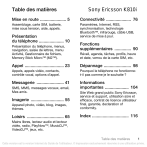
Lien public mis à jour
Le lien public vers votre chat a été mis à jour.